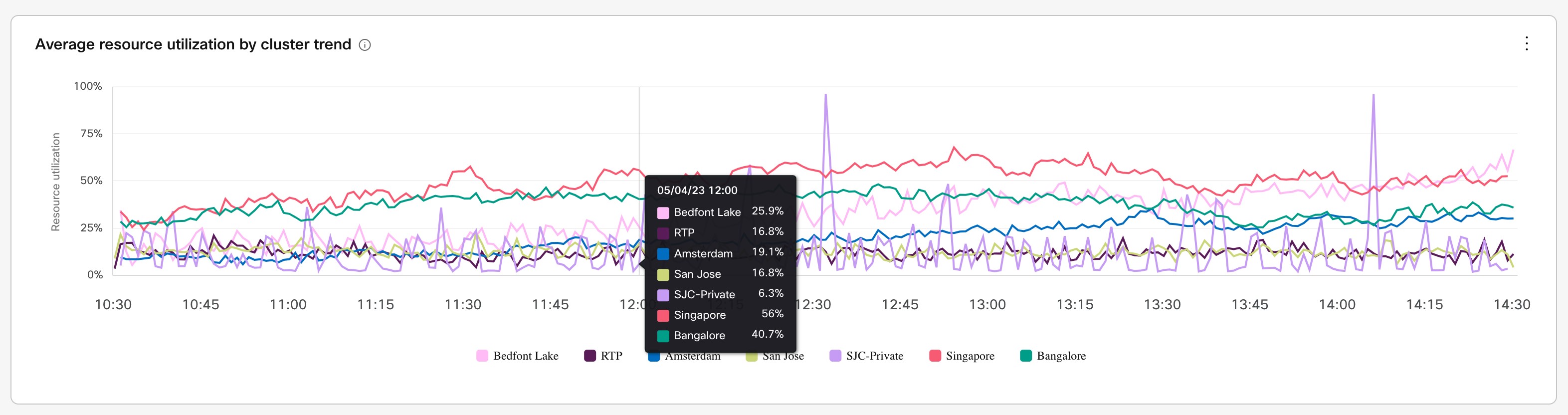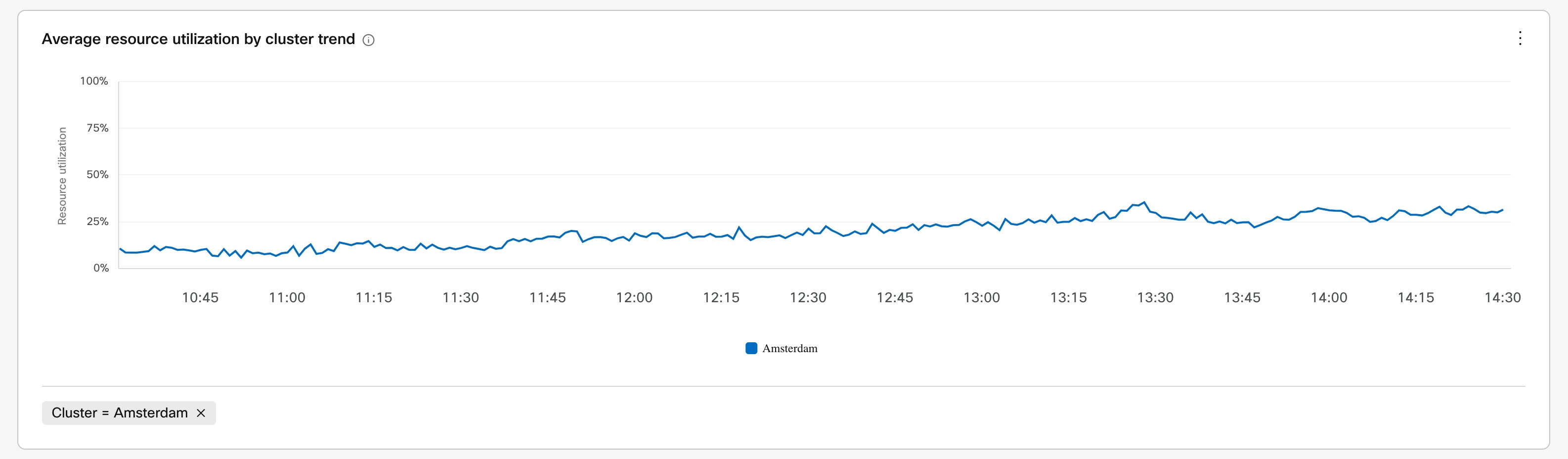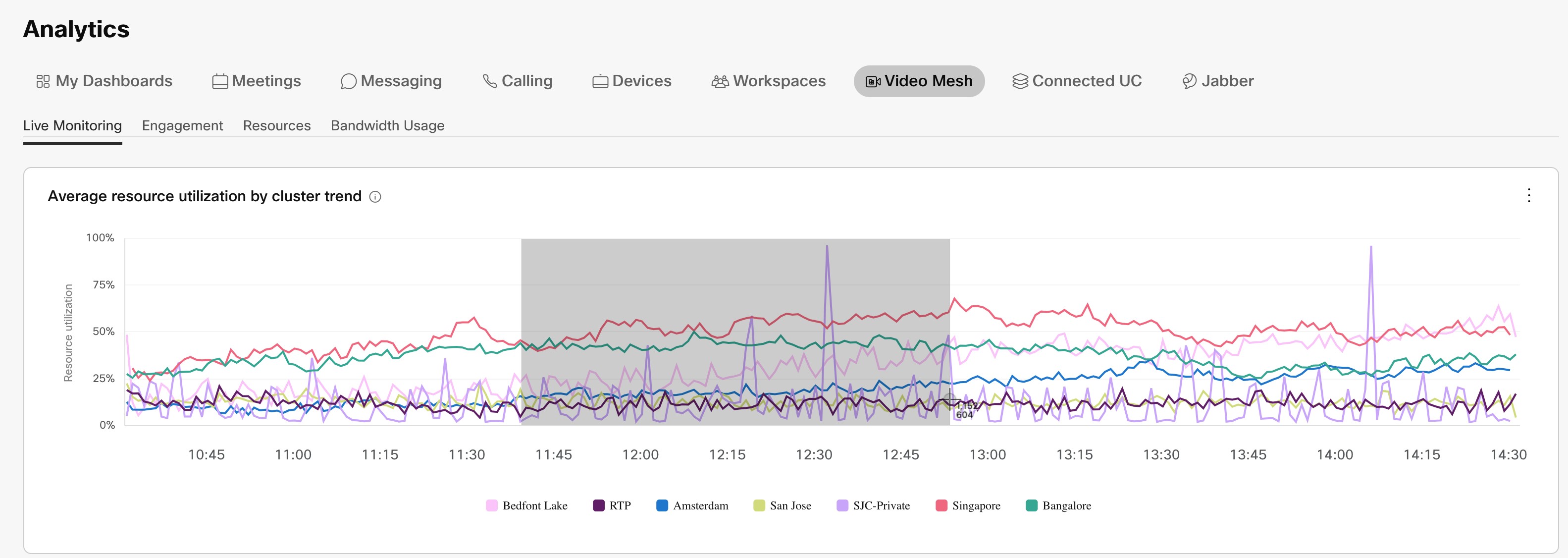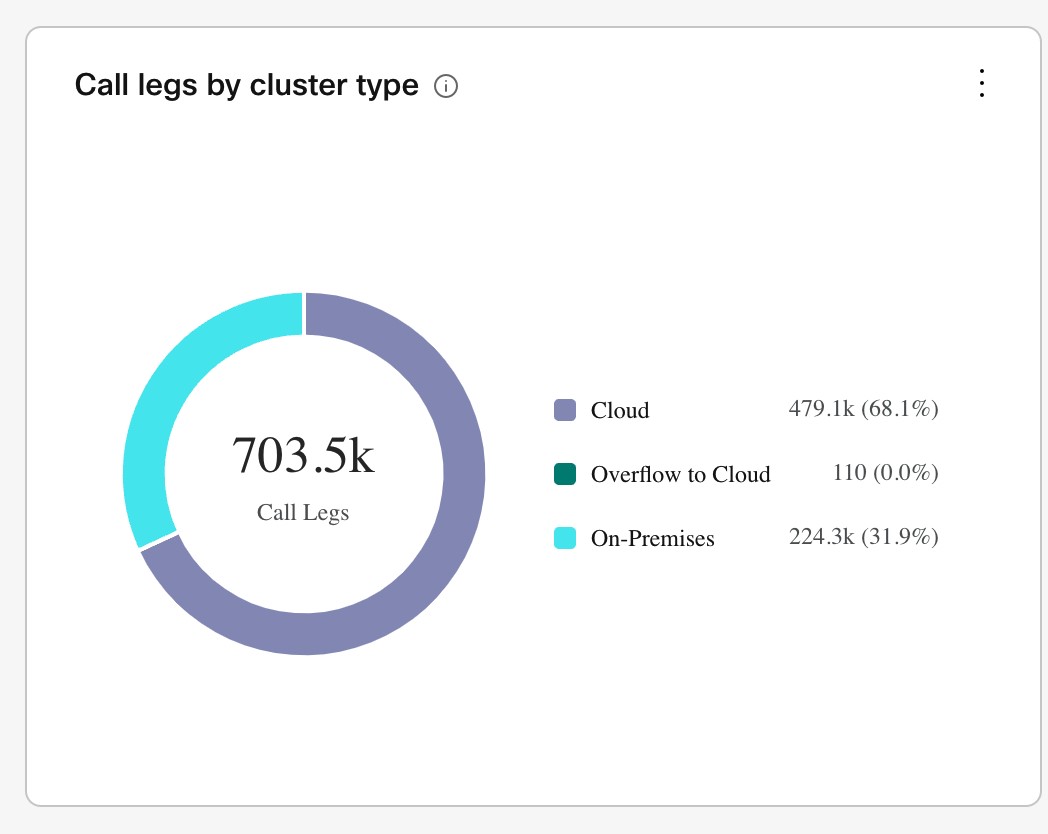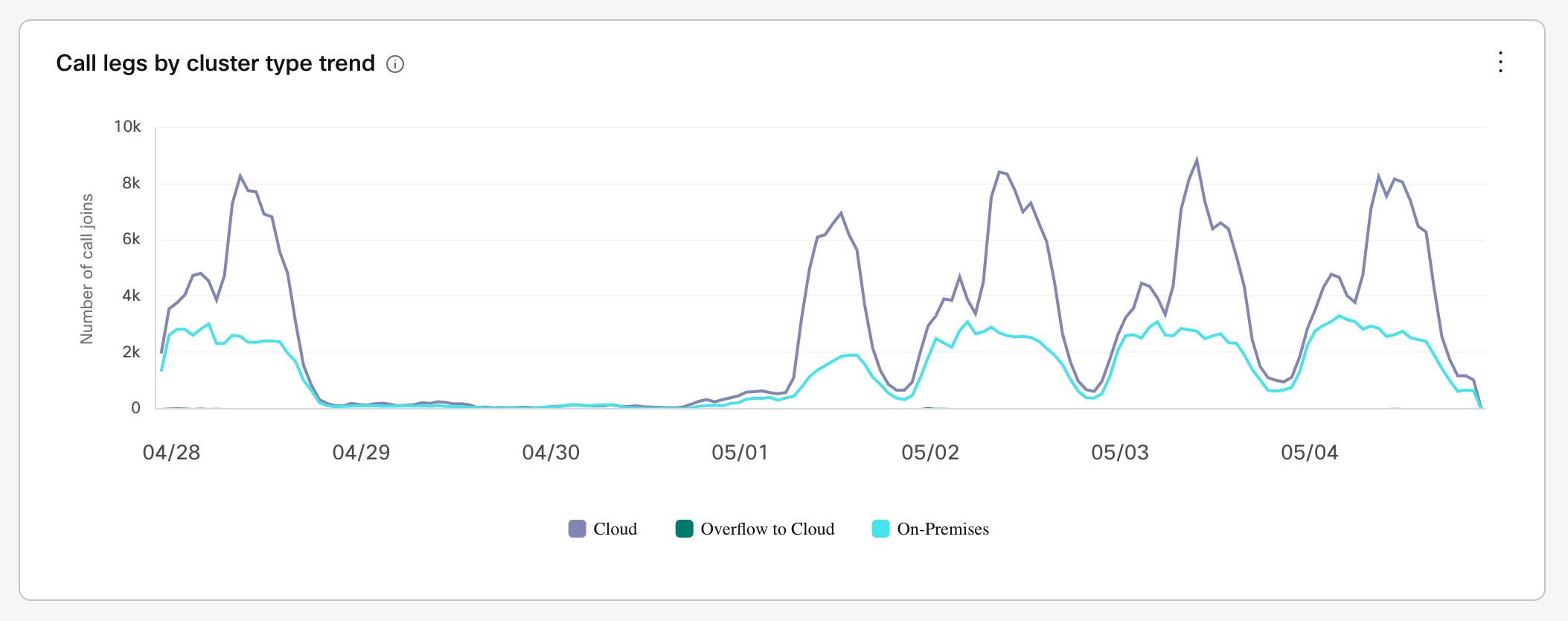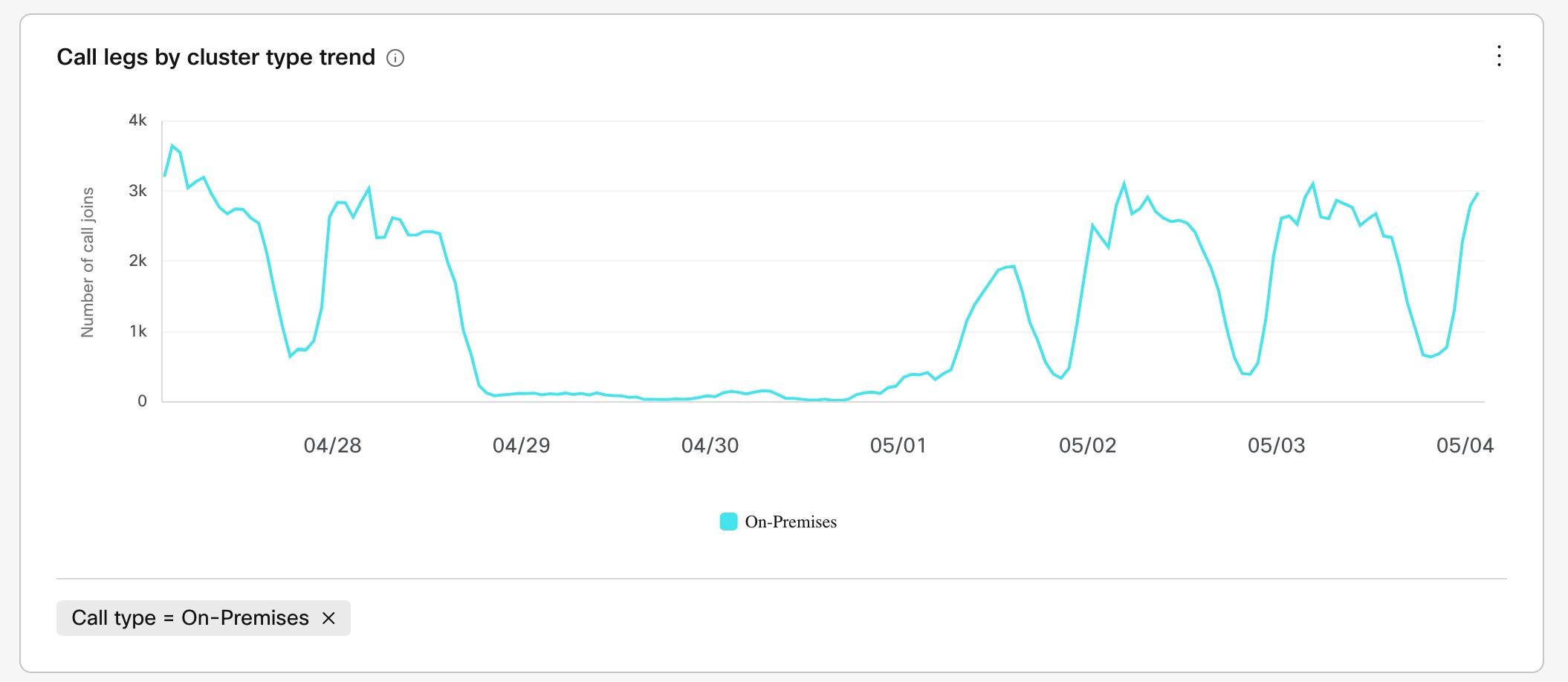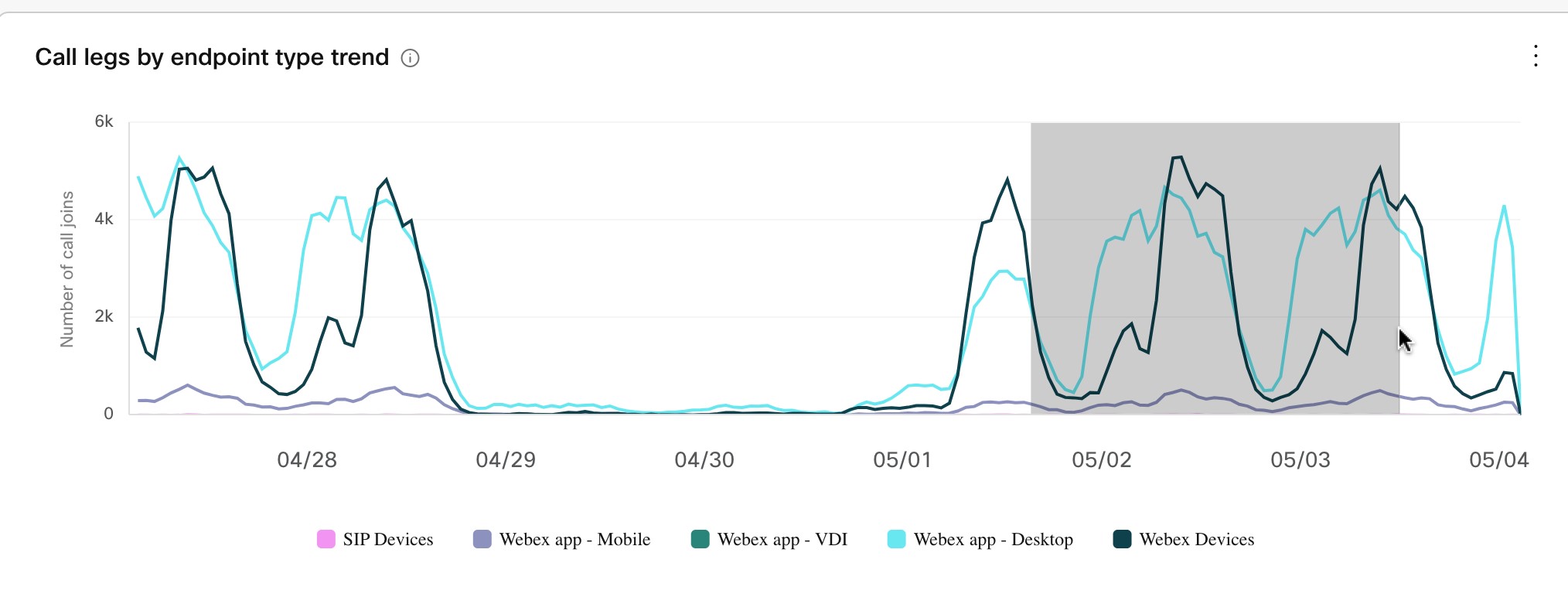- الرئيسية
- /
- المقال
























دليل نشر شبكة الفيديو
 في هذه المقالة
في هذه المقالة هل لديك ملاحظات؟
هل لديك ملاحظات؟معلومات جديدة ومُعدَّلة
المعلومات الجديدة والمعدّلة
يغطي هذا الجدول الميزات أو الوظائف الجديدة، والتغييرات التي طرأت على المحتوى الحالي، وأي أخطاء رئيسية تم إصلاحها في دليل النشر .
للحصول على معلومات حول تحديثات برامج عقدة Webex Video Mesh، راجع https://help.webex.com/en-us/article/jgobq2/Webex-Video-Mesh-release-notes.
|
التاريخ |
تغيير |
|---|---|
|
18 ديسمبر 2025 |
|
|
27 نوفمبر 2025 |
|
|
24 نوفمبر 2025 |
|
|
10 يوليو 2025 |
|
|
5 يونيو 2025 |
|
|
29 أبريل 2025 |
|
|
17 فبراير 2025 |
|
|
24 يناير 2025 |
|
|
22 يناير 2025 |
|
|
13 ديسمبر 2024 |
|
|
15 نوفمبر 2024 |
|
|
20 سبتمبر 2024 |
|
|
14 مايو 2024 |
|
|
9 فبراير 2024 |
|
|
31 أغسطس 2023 |
|
|
31 يوليو 2023 |
|
|
28 يوليو 2023 |
|
|
15 يونيو 2023 |
|
| 16 مايو 2023 |
|
|
27 مارس 2023 |
|
|
2 مارس 2023 |
|
|
7 يوليو 2022 |
|
|
30 يونيو 2022 |
تمت إضافة معلومات حول نصوص التزويد المجمعة الجديدة في https://github.com/CiscoDevNet/webex-video-mesh-node-provisioning. |
|
14 يونيو 2022 |
تم تغيير خطوات تبادل سلاسل الشهادات لتشمل شهادات ECDSA في تبادل سلاسل الشهادات بين عقد Unified CM و Video Mesh |
|
18 مايو 2022 |
تم تغيير موقع تنزيل أداة Reflector إلى https://github.com/CiscoDevNet/webex-video-mesh-reflector-client. |
|
29 أبريل 2022 |
تمت إضافة معلومات حول الميزة الجديدة في احتفظ بالوسائط الخاصة بك على Video Mesh لجميع اجتماعات Webex الخارجية. |
|
25 مارس 2022 |
تحديثات لاستخدام المنافذ في المنافذ والبروتوكولات للإدارة. |
|
10 ديسمبر 2021 |
تمت إضافة CMS 2000 وتمت الإشارة إلى مشكلة الترقية لأجهزة CMS 1000 القديمة التي تتم ترقيتها إلى ESXi 7 في متطلبات النظام والمنصة لبرنامج Video Mesh Node. |
|
30 أغسطس 2021 |
تمت إضافة معلومات حول التحقق من أن Webex لديه بلد المصدر الصحيح لعملية النشر الخاصة بك في التحقق من صحة بلد المصدر. |
|
27 أغسطس 2021 |
تمت إضافة ملاحظة حول إمكانية رؤية تقارير التحليلات في الدعم والقيود للاجتماعات الخاصة. |
|
12 أغسطس عام 2020 |
تمت إضافة معلومات حول ميزة الاجتماعات الخاصة الجديدة في:
|
|
22 يوليو 2021 |
تمت إضافة معلومات حول كيفية التحقق من أن النظام يحتوي على موقع المصدر الصحيح للمكالمات. تساعد المواقع الصحيحة للمصدر في التوجيه الفعال. انظر تحقق من صحة بلد المصدر. |
|
25 يونيو 2021 |
لوحظ أن ميزة تجربة Webex الكاملة لتطبيق Webex غير متوافقة مع Video Mesh في العملاء والأجهزة التي تستخدم Video Mesh Node. |
|
7 مايو 2021 |
تم تصحيح حجم المجموعة الموصى به إلى 100 في إرشادات نشر مجموعة شبكة الفيديو. |
|
12 أبريل 2021 |
تم تحديث تكوين توجيه حركة مرور Expressway TCP SIP لشبكة الفيديو لاستخدام منطقة Webex، بدلاً من منطقة DNS جديدة. |
|
9 فبراير 2021 |
|
|
11 ديسمبر عام 2020 |
|
|
أكتوبر 22, 2020 |
|
| 19 أكتوبر 2020 |
|
| 18 سبتمبر 2020 |
|
| 16 أغسطس 2020 |
|
|
4 أغسطس 2020 |
|
| 21 يوليو عام 2020 |
|
|
21 يونيو 2020 |
|
| 9 يونيو عام 2020 |
|
| 21 مايو 2020 | تم تحديث المنافذ والبروتوكولات لإدارة و متطلبات دعم الوكيل لشبكة الفيديو. |
| 15 مايو 2020 | تحديث نظرة عامة على شبكة الفيديو. |
| 25 أبريل 2020 |
|
|
21 يناير عام 2021 |
|
|
11 ديسمبر عام 2020 |
|
|
10 ديسمبر 2019 |
|
|
4 نوفمبر 2019 |
|
| 18 أكتوبر 2019 |
|
|
23 سبتمبر عام 2020 |
|
|
13 سبتمبر 2019 |
|
| 29 أغسطس 2019 |
|
|
24 يوليو 2019 |
|
|
9 يوليو 2019 |
|
|
24 مايو 2019 |
|
|
أبريل 25, 2019 |
|
|
أبريل 11, 2019 |
|
نظرة عامة على شبكة فيديو سيسكو ويبكس
نظرة عامة على شبكة فيديو Webex
يجد Webex Video Mesh بشكل ديناميكي المزيج الأمثل من موارد المؤتمرات المحلية والسحابية. تبقى المؤتمرات التي تُعقد في مقر الشركة في مقرها عندما تتوفر موارد محلية كافية. عندما تنضب الموارد المحلية، تتوسع المؤتمرات إلى الحوسبة السحابية.
Video Mesh Node هو برنامج يتم تثبيته على خادم Cisco UCS محلي، ويتم تسجيله في السحابة، وإدارته في مركز التحكم. يمكن توجيه اجتماعات Webex، وغرفة اجتماعات Webex الشخصية، واجتماعات Webex Space، ومكالمات تطبيق Webex بين شخصين إلى عقد شبكة الفيديو المحلية الموجودة على الشبكة. تختار تقنية Video Mesh الطريقة الأكثر كفاءة لاستخدام الموارد المتاحة.
توفر تقنية الفيديو الشبكي هذه المزايا:
-
يحسّن الجودة ويقلل زمن الاستجابة من خلال السماح لك بإجراء مكالماتك داخل مقر العمل.
-
يقوم بتمديد مكالماتك بشكل شفاف إلى السحابة عندما تصل موارد الموقع إلى حدها الأقصى أو تصبح غير متاحة.
-
قم بإدارة مجموعات شبكة الفيديو الخاصة بك من السحابة باستخدام واجهة إدارية واحدة: مركز التحكم ( https://admin.webex.com).
-
تحسين الموارد وتوسيع القدرة حسب الحاجة.
-
يجمع بين ميزات المؤتمرات السحابية والمحلية في تجربة مستخدم سلسة واحدة.
-
يقلل من مخاوف السعة، لأن السحابة متاحة دائمًا عند الحاجة إلى موارد إضافية للمؤتمرات. لا حاجة لوضع خطط القدرة الاستيعابية لأسوأ السيناريوهات.
-
يوفر تحليلات متقدمة حول السعة والاستخدام وبيانات تقارير استكشاف الأخطاء وإصلاحها في https://admin.webex.com.
-
يستخدم معالجة الوسائط المحلية عندما يتصل المستخدمون باجتماع Webex من نقاط نهاية وعملاء SIP المحليين القائمين على المعايير:
-
نقاط النهاية والعملاء المستندة إلى بروتوكول SIP (نقاط نهاية Cisco، Jabber، SIP الطرف الثالث)، المسجلة للتحكم في المكالمات في الموقع (Cisco Unified Communications Manager أو Expressway)، والتي تتصل باجتماع Cisco Webex.
-
تطبيق Webex (بما في ذلك الأجهزة المقترنة بأجهزة الغرفة) التي تنضم إلى اجتماع Webex.
-
أجهزة غرفة Webex وأجهزة المكتب التي تنضم مباشرة إلى اجتماع Webex.
-
-
يوفر استجابة صوتية تفاعلية محسّنة للصوت والفيديو (IVR) لنقاط النهاية والعملاء على شبكة SIP.
-
تستمر نقاط نهاية H.323 و IP dial-in و Skype for Business (S4B) في الانضمام إلى الاجتماعات من السحابة.
-
يدعم الفيديو عالي الدقة 1080p 30fps كخيار للاجتماعات، إذا تم استضافة المشاركين في الاجتماع الذين يمكنهم دعم 1080p من خلال عقد Video Mesh المحلية الموجودة في الموقع. (إذا انضم أحد المشاركين إلى اجتماع جارٍ من السحابة، فسيستمر المستخدمون المحليون في تجربة دقة 1080 بكسل بمعدل 30 إطارًا في الثانية على نقاط النهاية المدعومة.)
-
تحسين وتمييز جودة الخدمة (QoS): الصوت المنفصل (EF) والفيديو المنفصل (AF41).
يدعم Webex Video Mesh المضيفين والحضور في اجتماعات Webex وندوات Webex عبر الإنترنت على منصة اجتماعات Webex Suite (WSMP).
-
يدعم الاجتماعات المشفرة من طرف إلى طرف (اجتماعات E2EE). إذا قام العميل بنشر Video Mesh واختار نوع الاجتماع E2EE، فإنه يضيف طبقة إضافية من الأمان، مما يضمن بقاء بياناتك (الوسائط والملفات والسبورات البيضاء والتعليقات التوضيحية) آمنة ويمنع الأطراف الثالثة من الوصول إليها أو تعديلها. للحصول على معلومات مفصلة، انظر نشر اجتماعات الثقة الصفرية.
لا تدعم الاجتماعات الخاصة حاليًا التشفير من طرف إلى طرف.
العملاء والأجهزة التي تستخدم عقدة شبكة الفيديو
نسعى جاهدين لجعل تقنية Video Mesh قابلة للتشغيل البيني مع العملاء وأنواع الأجهزة ذات الصلة. على الرغم من أنه لا يمكن اختبار جميع السيناريوهات، إلا أن الاختبارات التي تستند إليها هذه البيانات تغطي معظم الوظائف الشائعة لنقاط النهاية والبنية التحتية المدرجة. إن عدم وجود جهاز أو عميل يعني عدم وجود اختبار وعدم وجود دعم رسمي من شركة سيسكو.
|
نوع العميل أو الجهاز |
يستخدم عقدة شبكة الفيديو في مكالمة نقطة إلى نقطة |
يستخدم عقدة شبكة الفيديو في الاجتماعات متعددة الأطراف |
|---|---|---|
|
تطبيق Webex (لأجهزة الكمبيوتر والهواتف المحمولة) |
نعم |
نعم |
|
أجهزة Webex، بما في ذلك أجهزة الغرف ولوحة Webex. (انظر قسم متطلبات نقطة النهاية وتطبيق Webex للاطلاع على القائمة الكاملة.) |
نعم |
نعم |
|
مشاركة لاسلكية داخل الغرفة بين تطبيق Webex وأجهزة الغرفة والمكتب واللوحة المدعومة. |
نعم |
نعم |
|
الأجهزة المسجلة في Unified CM (بما في ذلك نقاط نهاية IX) والعملاء (بما في ذلك Jabber VDI 12.6 والإصدارات الأحدث، وWebex VDI 39.3 والإصدارات الأحدث)، الذين يتصلون باجتماع Webex مجدول أو اجتماع Webex Personal Room.* |
لا |
نعم |
|
VCS/Expressway-registered الأجهزة، والاتصال باجتماع مُجدول أو اجتماع غرفة شخصية على Webex.* |
لا |
نعم |
|
Webex اتصل بنظام الفيديو الخاص بي إلى أجهزة الفيديو المسجلة في Webex السحابية |
غير متوفر |
نعم |
|
عميل ويب تطبيق Webex ( https://web.webex.com) |
نعم |
نعم |
|
الهواتف المسجلة في خدمة Cisco Webex Calling |
لا |
لا |
|
Webex اتصل بنظام الفيديو الخاص بي إلى أجهزة SIP المسجلة في الموقع |
غير متوفر |
لا |
* ليس من الممكن ضمان اختبار جميع الأجهزة والعملاء الموجودين في الموقع باستخدام حل Video Mesh.
عدم توافق تقنية Video Mesh مع تجربة Webex كاملة الميزات
إذا قمت بتمكين تجربة Webex الكاملة لتطبيق Webex، فلن يتم دعم تطبيق Webex مع عقد شبكة الفيديو. تقوم هذه الخاصية حاليًا بإرسال الإشارات والوسائط مباشرة إلى Webex. ستجعل الإصدارات المستقبلية تطبيق Webex و Video Mesh متوافقين. بشكل افتراضي، لم نقم بتمكين هذه الميزة للعملاء الذين يستخدمون خدمة Video Mesh.
قد تواجه مشاكل مع ميزة Video Mesh وتجربة Webex الكاملة:
-
إذا قمت بإضافة Video Mesh إلى عملية النشر الخاصة بك بعد إدخال تلك الميزة.
-
إذا قمت بتفعيل هذه الميزة دون معرفة تأثيرها على شبكة الفيديو.
إذا لاحظت أي مشاكل، فاتصل بفريق حساب Cisco الخاص بك لتعطيل مفتاح تبديل تجربة Webex كاملة الميزات.
جودة الخدمة على عقدة شبكة الفيديو
تتوافق عقد شبكة الفيديو مع أفضل الممارسات الموصى بها لجودة الخدمة (QoS) من خلال تمكين نطاقات المنافذ التي تسمح لك بالتمييز بين تدفقات الصوت والفيديو في جميع التدفقات من وإلى عقد شبكة الفيديو. سيتيح لك هذا التغيير إنشاء سياسات جودة الخدمة وملاحظة حركة المرور بشكل فعال من وإلى عقد شبكة الفيديو.
يرافق تغييرات المنفذ هذه تغييرات جودة الخدمة. تقوم عقد شبكة الفيديو تلقائيًا بوضع علامات على حركة مرور الوسائط من نقاط النهاية المسجلة في SIP (المسجلة في Unified CM أو VCS Expressway في الموقع) لكل من الصوت (EF) والفيديو (AF41) بشكل منفصل مع فئة الخدمة المناسبة وتستخدم نطاقات منافذ معروفة لأنواع الوسائط المحددة.
يتم دائما تحديد حركة مرور المصدر من نقاط النهاية المسجلة محليا من خلال التكوين الموجود على عنصر التحكم في المكالمات (Unified CM أو VCS Expressway).
للحصول على مزيد من المعلومات، راجع جدول جودة الخدمة في المنافذ والبروتوكولات المستخدمة بواسطة شبكة الفيديو وخطوات تمكين أو تعطيل جودة الخدمة في تدفق مهام نشر شبكة الفيديو
يستمر تطبيق Webex في الاتصال بعقد شبكة الفيديو عبر المنفذ المشترك 5004. تُستخدم هذه المنافذ أيضًا بواسطة تطبيق Webex ونقاط النهاية لاختبارات إمكانية الوصول إلى عقد شبكة الفيديو STUN. تستخدم عقدة شبكة الفيديو إلى عقدة شبكة الفيديو للتسلسل نطاق منفذ الوجهة 10000–40000.دعم البروكسي لشبكة الفيديو
يدعم Video Mesh الوكلاء الذين يقومون بالفحص الصريح والشفاف، والوكلاء الذين لا يقومون بالفحص. يمكنك ربط هذه الخوادم الوكيلة بنشر شبكة الفيديو الخاصة بك حتى تتمكن من تأمين ومراقبة حركة المرور من المؤسسة إلى السحابة. ترسل هذه الميزة إشارات المرور المستندة إلى https وإدارتها إلى الوكيل. بالنسبة للوكلاء الشفافين، تتم إعادة توجيه طلبات الشبكة من عقد Video Mesh إلى وكيل معين من خلال قواعد توجيه شبكة المؤسسة. يمكنك استخدام واجهة إدارة Video Mesh لإدارة الشهادات وحالة الاتصال العامة بعد تطبيق الوكيل مع العقد.
لا تنتقل الوسائط عبر الوكيل. لا يزال يتعين عليك فتح المنافذ المطلوبة لتدفقات الوسائط للوصول إلى السحابة مباشرة. انظر المنافذ والبروتوكولات للإدارة.
يتم دعم أنواع البروكسي التالية بواسطة Video Mesh:
-
الوكيل الصريح (الفحص أو عدم الفحص)—باستخدام الوكيل الصريح، يمكنك إخبار العميل (عقد شبكة الفيديو) بالخادم الوكيل الذي يجب استخدامه. يدعم هذا الخيار أحد أنواع المصادقة التالية:
-
لا شيء - لا يلزم إجراء مزيد من المصادقة. (بالنسبة إلى وكيل HTTP أو HTTPS الصريح.)
-
أساسي—يستخدم لوكيل مستخدم HTTP لتوفير اسم مستخدم وكلمة مرور عند تقديم طلب، ويستخدم ترميز Base64. (بالنسبة إلى وكيل HTTP أو HTTPS الصريح.)
-
Digest—يستخدم لتأكيد هوية الحساب قبل إرسال معلومات حساسة، ويطبق وظيفة التجزئة على اسم المستخدم وكلمة المرور قبل الإرسال عبر الشبكة. (بالنسبة إلى وكيل HTTPS الصريح.)
-
NTLM—مثل Digest، يتم استخدام NTLM لتأكيد هوية الحساب قبل إرسال معلومات حساسة. يستخدم بيانات اعتماد Windows بدلا من اسم المستخدم وكلمة المرور. يتطلب نظام المصادقة هذا عمليات تبادل متعددة لإكمالها. (بالنسبة لوكيل HTTP الصريح.)
-
-
وكيل شفاف (غير قابل للفحص)—لا يتم تكوين عقد شبكة الفيديو لاستخدام عنوان خادم وكيل معين ويجب ألا تتطلب أي تغييرات للعمل مع وكيل غير قابل للفحص.
-
الوكيل الشفاف (التفتيش)—لا يتم تكوين عقد شبكة الفيديو لاستخدام عنوان خادم وكيل محدد. لا يلزم إجراء تغييرات في تكوين http (s) على Video Mesh، ومع ذلك، تحتاج عقد Video Mesh إلى شهادة جذر حتى تثق في الوكيل. عادة ما تستخدم تكنولوجيا المعلومات فحص الوكلاء لفرض السياسات المتعلقة بمواقع الويب التي يمكن زيارتها وأنواع المحتوى غير المسموح بها. يقوم هذا النوع من الوكيل بفك تشفير كل حركة المرور الخاصة بك (حتى https).
الدقة ومعدلات الإطارات المدعومة لتقنية Video Mesh
يغطي هذا الجدول الدقة ومعدلات الإطارات المدعومة من منظور المرسل والمستقبل في اجتماع يتم استضافته على عقدة شبكة الفيديو. يوجد عميل الإرسال (التطبيق أو الجهاز) في الصف العلوي من الجدول، بينما يوجد عميل الاستقبال في العمود الأيسر من الجدول. تلتقط الخلية المقابلة بين المشاركين دقة المحتوى المتفق عليها، وعدد الإطارات لكل قسم، ومصدر الصوت.
تؤثر الدقة على سعة المكالمات على أي عقدة من عقد شبكة الفيديو. للمزيد من المعلومات، انظر سعة عقد شبكة الفيديو.
يتم دمج قيمة الدقة ومعدل الإطارات على النحو التالي XXXpYY - على سبيل المثال، 720p10 تعني 720p بمعدل 10 إطارات في الثانية.
تشير اختصارات التعريف (SD و HD و FHD) في صف المرسل وعمود المستقبل إلى أعلى دقة للعميل أو الجهاز:
-
SD—التعريف القياسي (576 صفحة)
-
HD—عالي الوضوح (720 بكسل)
-
FHD— دقة عالية كاملة (1080 بكسل)
|
المتلقي |
الراسل | ||||||
|---|---|---|---|---|---|---|---|
|
تطبيق Webex |
تطبيق Webex للهواتف المحمولة |
الأجهزة المسجلة في بروتوكول SIP (HD) |
الأجهزة المسجلة في بروتوكول SIP (FHD) |
الأجهزة المسجلة في Webex (SD) |
الأجهزة المسجلة في Webex (عالية الدقة) |
الأجهزة المسجلة في Webex (FHD) | |
|
تطبيق Webex لسطح المكتب |
720p10 صوت مختلط* |
720p10 صوت مختلط |
720p30 صوت مختلط |
720p30 صوت مختلط |
576p15 محتوى audio** |
720p30 صوت مختلط |
720p30 صوت مختلط |
|
تطبيق Webex للهواتف المحمولة |
— |
— |
— |
— |
— |
— |
— |
|
الأجهزة المسجلة في بروتوكول SIP (HD) |
720p30 محتوى صوتي |
720p15 صوت مختلط |
1080p15 صوت مختلط |
1080p15 صوت مختلط |
576p15 صوت مختلط |
1080p15 صوت مختلط |
1080p15 صوت مختلط |
|
الأجهزة المسجلة في بروتوكول SIP (FHD) |
١٠٨٠ بكسل٣٠ صوت مختلط |
720p15 صوت مختلط |
1080p15 صوت مختلط |
١٠٨٠ بكسل٣٠ صوت مختلط |
576p15 صوت مختلط |
1080p15 صوت مختلط |
١٠٨٠ بكسل٣٠ صوت مختلط |
| الأجهزة المسجلة في Webex (SD) |
1080p15 صوت مختلط |
720p15 صوت مختلط |
1080p15 صوت مختلط |
1080p15 صوت مختلط |
576p15 صوت مختلط |
1080p15 صوت مختلط |
1080p15 صوت مختلط |
|
الأجهزة المسجلة في Webex (FHD) |
١٠٨٠ بكسل٣٠ صوت مختلط |
720p15 صوت مختلط |
1080p15 صوت مختلط |
١٠٨٠ بكسل٣٠ صوت مختلط |
576p15 صوت مختلط |
1080p15 صوت مختلط |
١٠٨٠ بكسل٣٠ صوت مختلط |
* يشير مصطلح "الصوت في المحتوى" إلى الصوت الذي يتم تشغيله من المحتوى المحدد الذي تتم مشاركته، مثل فيديو البث المباشر. هذا البث الصوتي منفصل عن الصوت العادي للاجتماع.
** يشير الصوت المختلط إلى مزيج من صوت المشاركين في الاجتماع والصوت من مشاركة المحتوى.
جهز بيئتك
متطلبات شبكة الفيديو
تتوفر خدمة Video Mesh مع العروض الموثقة في متطلبات الترخيص للخدمات الهجينة.
متطلبات التحكم في المكالمات وتكامل الاجتماعات لشبكة الفيديو
لا يلزم استخدام نظام التحكم بالمكالمات والبنية التحتية الحالية للاجتماعات لاستخدام Video Mesh، ولكن يمكنك دمج الاثنين. إذا كنت تقوم بدمج تقنية Video Mesh مع نظام التحكم في المكالمات وبنية الاجتماعات الخاصة بك، فتأكد من أن بيئتك تفي بالمعايير الدنيا الموثقة في الجدول التالي.
متطلبات نقطة النهاية وتطبيق Webex
|
غرض المكون |
التفاصيل |
|---|---|
|
نقاط النهاية المدعومة |
انظر توافق ودعم فيديو Webex. |
|
الإصدارات المدعومة من تطبيق Webex |
يدعم Video Mesh تطبيق Webex لأجهزة الكمبيوتر المكتبية (Windows وMac) والأجهزة المحمولة (Android وiPhone وiPad). لتنزيل التطبيق لمنصة مدعومة، انتقل إلى https://www.webex.com/downloads.html. |
|
برامج الترميز المدعومة |
راجع Webex| مواصفات الفيديو للمكالمات والاجتماعات للاطلاع على برامج الترميز الصوتية والفيديو المدعومة. يرجى ملاحظة هذه التحذيرات المتعلقة بتقنية الفيديو الشبكي:
|
|
يدعم Webex Video Mesh جميع الأجهزة المسجلة في Webex، وتطبيق Webex على منصة اجتماعات Webex Suite (WSMP)، وعميل الويب لتطبيق https://web.webex.comWebex ، وأجهزة SIP. | |
متطلبات النظام والمنصة لبرنامج عقدة شبكة الفيديو
بيئات الإنتاج
في عمليات النشر الإنتاجية، هناك طريقتان لنشر برنامج Video Mesh Node على تكوين أجهزة معين:
-
يمكنك إعداد كل خادم كجهاز افتراضي واحد، وهو الأفضل لعمليات النشر التي تتضمن العديد من نقاط نهاية SIP.
-
باستخدام خيار VMNLite، يمكنك إعداد كل خادم باستخدام العديد من الأجهزة الافتراضية الأصغر حجمًا. يُعد VMNLite الخيار الأمثل لعمليات النشر التي تكون فيها غالبية العملاء والأجهزة عبارة عن تطبيق Webex ونقاط نهاية مسجلة في Webex.
هذه المتطلبات مشتركة بين جميع التكوينات:
-
VMware ESXi 7 أو 8، vSphere 7 أو 8
-
تم تفعيل تقنية Hyperthreading
تحتاج عقد شبكة الفيديو التي تعمل بشكل مستقل عن أجهزة النظام الأساسي إلى وحدات معالجة مركزية افتراضية وذاكرة وصول عشوائي مخصصة. لا يتم دعم مشاركة الموارد مع التطبيقات الأخرى. ينطبق هذا على جميع صور برنامج Video Mesh.
بالنسبة لصور Video Mesh Lite (VMNLite) على منصة إدارة المحتوى، فإننا ندعم فقط وجود صور VMNLite. لا يمكن أن يكون هناك أي صورة أخرى من صور Video Mesh أو تطبيق غير Video Mesh على أجهزة CMS باستخدام برنامج VMNLite.
|
تكوين الأجهزة |
نشر الإنتاج كجهاز افتراضي واحد (VMNFull) |
نشر الإنتاج باستخدام الأجهزة الافتراضية VMNLite |
ملاحظات |
|---|---|---|---|
|
التكوين القائم على المواصفات (يلزم معالج Intel Xeon E5-2600v3 بسرعة 2.6 جيجاهرتز أو أحدث) |
|
انشرها على شكل 3 مثيلات متطابقة من الآلات الافتراضية، كل منها يحتوي على:
|
يجب أن تحتوي كل آلة افتراضية من نوع Video Mesh على وحدة معالجة مركزية وذاكرة وصول عشوائي ومحركات أقراص صلبة محجوزة لها. استخدم إما الخيار VMNLite أو VMNFull أثناء التكوين. ذروة عمليات الإدخال/الإخراج (input/output يبلغ معدل العمليات في الثانية لتخزين NFS 300 عملية إدخال/إخراج في الثانية. |
يمكن أيضًا نشر شبكة الفيديو على CMS/UCS منصات الأجهزة. إذا وصل الجهاز الأساسي إلى نهاية عمره الافتراضي، فسيكون الدعم مقتصراً على تطبيق Video Mesh، شريطة استيفاء الحد الأدنى من المتطلبات المذكورة أعلاه.
بيئات العرض التوضيحي
لأغراض العرض التوضيحي الأساسي، يمكنك استخدام تكوين أجهزة قائم على المواصفات، مع الحد الأدنى من المتطلبات التالية:
-
14 وحدة معالجة مركزية افتراضية (12 لعقدة شبكة الفيديو، و2 لـ ESXi)
-
ذاكرة رئيسية 8 جيجابايت
-
مساحة القرص الصلب المحلي 20 جيجابايت
-
معالج Intel Xeon E5-2600v3 بسرعة 2.6 جيجاهرتز أو أحدث
هذا التكوين لشبكة الفيديو غير مدعوم من قبل فريق دعم Cisco التقني.
للحصول على مزيد من المعلومات حول البرنامج التجريبي، انظر برنامج Video Mesh Node التجريبي.
متطلبات النطاق الترددي
يجب أن تتمتع عقد شبكة الفيديو بحد أدنى من عرض النطاق الترددي للإنترنت يبلغ 10 ميجابت في الثانية لكي تعمل كل من عمليات التحميل والتنزيل بشكل صحيح.
متطلبات دعم البروكسي لشبكة الفيديو
-
ندعم رسميًا حلول البروكسي التالية التي يمكن دمجها مع عقد شبكة الفيديو الخاصة بك.
-
جهاز أمان الويب (WSA) من Cisco للوكيل الشفاف
-
الحبار للوكيل الصريح
-
-
بالنسبة للوكيل الصريح أو الوكيل الشفاف الذي يقوم بفحص (فك تشفير حركة المرور)، يجب أن يكون لديك نسخة من الشهادة الجذرية للوكيل والتي ستحتاج إلى تحميلها إلى مخزن الثقة لعقدة Video Mesh على واجهة الويب.
-
نحن ندعم مجموعات أنواع البروكسي والمصادقة الصريحة التالية:
-
لا توجد مصادقة باستخدام http و https
-
المصادقة الأساسية باستخدام http و https
-
تلخيص المصادقة باستخدام https فقط
-
مصادقة NTLM باستخدام http فقط
-
-
بالنسبة للوكلاء الشفافين، يجب عليك استخدام جهاز التوجيه/المحول لإجبار حركة مرور HTTPS/443 على الانتقال إلى الوكيل. يمكنك أيضًا إجبار Web Socket على استخدام الخادم الوكيل. (يستخدم مقبس الويب https.)
تتطلب شبكة الفيديو اتصالات عبر مقابس الويب بخدمات السحابة، حتى تعمل العقد بشكل صحيح. في حالة فحص الوكلاء الصريح والشفاف، تكون رؤوس HTTP مطلوبة من أجل اتصال websocket صحيح. إذا تم تغييرها، فسيفشل اتصال WebSocket.
عندما يحدث فشل اتصال websocket على المنفذ 443 (مع تمكين وكيل الفحص الشفاف)، فإنه يؤدي إلى ظهور تحذير ما بعد التسجيل في مركز التحكم: "مكالمة Webex Video Mesh SIP لا تعمل بشكل صحيح". يمكن أن يحدث نفس التنبيه لأسباب أخرى عند عدم تمكين الوكيل. عند حظر رؤوس websocket على المنفذ 443، لا تتدفق الوسائط بين التطبيقات وعملاء SIP.
إذا لم يتم تدفق الوسائط، فغالباً ما يحدث هذا عندما تفشل حركة مرور HTTPS من العقدة عبر المنفذ 443:
-
يسمح الخادم الوكيل بحركة المرور على المنفذ 443، ولكنه خادم وكيل فحص ويتسبب في تعطيل اتصال الويب.
لحل هذه المشاكل، قد تضطر إلى "تجاوز" أو "توصيل" (تعطيل الفحص) على المنفذ 443 إلى: *.wbx2.com و *.ciscospark.com.
-
سعة عقد شبكة الفيديو
نظراً لأن Video Mesh هو منتج وسائط يعتمد على البرمجيات، فإن سعة عقد Video Mesh الخاصة بك تختلف. وعلى وجه الخصوص، يضع المشاركون في الاجتماع على سحابة Webex عبئاً أكبر على العقد. ستحصل على قدرات أقل عندما يكون لديك المزيد من عمليات الربط بسحابة Webex. ومن العوامل الأخرى التي تؤثر على القدرة الاستيعابية ما يلي:
-
أنواع الأجهزة والعملاء
-
دقة الفيديو
-
جودة الشبكة
-
الحمل الأقصى
-
نموذج النشر
لا يؤثر استخدام تقنية Video Mesh على عدد تراخيص Webex الخاصة بك.
بشكل عام، لا تؤدي إضافة المزيد من العقد إلى المجموعة إلى مضاعفة السعة بسبب التكاليف الإضافية لإعداد التسلسلات. استخدم هذه الأرقام كدليل عام. نوصي بما يلي:
-
اختبر سيناريوهات الاجتماعات الشائعة لتطبيقك.
-
استخدم التحليلات في مركز التحكم لمعرفة كيفية تطور عملية النشر الخاصة بك وإضافة سعة حسب الحاجة.
لا تعكس حالات تجاوز سعة الشبكة عند انخفاض حجم المكالمات (خاصة مكالمات SIP التي تنشأ في الموقع) الحجم الحقيقي للشبكة. تحليلات شبكة الفيديو (ضمن مركز التحكم ) > موارد > تشير عبارة"نشاط المكالمات" إلى أجزاء المكالمات التي تنشأ داخل المبنى. إنهم لا يحددون مسارات المكالمات التي وردت عبر سلسلة التتالي إلى عقدة شبكة الفيديو لمعالجة الوسائط. مع ازدياد عدد المشاركين عن بعد في الاجتماع، تزداد عمليات التتابع وتستهلك موارد الوسائط الموجودة في الموقع على عقدة شبكة الفيديو.
يسرد هذا الجدول نطاقات السعة لمختلف المشاركين في عمليات المزج ونقاط النهاية على عقد شبكة الفيديو العادية. تضمنت اختباراتنا اجتماعات مع جميع المشاركين على العقدة المحلية واجتماعات مع مزيج من المشاركين المحليين والسحابيين. مع ازدياد عدد المشاركين على سحابة Webex، توقع أن تنخفض سعتك إلى الحد الأدنى من النطاق.
|
السيناريو |
الدقة |
سعة المشاركين |
|---|---|---|
|
اجتماعات مع المشاركين في تطبيق Webex فقط |
720p |
100–130 |
|
1080p |
90–100 | |
|
اجتماعات ومكالمات فردية مع المشاركين في تطبيق Webex فقط |
720p |
60–100 |
|
1080p |
30–40 | |
|
اجتماعات مع المشاركين في برنامج SIP فقط |
720p |
70–80 |
|
1080p |
30–40 | |
|
اجتماعات مع مستخدمي تطبيق Webex ومشاركي بروتوكول SIP |
720p |
75–100 |
-
الدقة الأساسية لتطبيق Webex هي 720 بكسل. لكن عند المشاركة، تكون الصور المصغرة للمشاركين بدقة 180 بكسل.
-
تفترض أرقام الأداء هذه أنك قمت بتمكين جميع المنافذ الموصى بها.
سعة VMNLite
نوصي باستخدام VMNLite لعمليات النشر التي تتضمن بشكل أساسي تطبيق Webex ونقاط النهاية المسجلة في السحابة. في عمليات النشر هذه، تستخدم العقد موارد تبديل أكثر وموارد تحويل ترميز أقل مما يوفره التكوين القياسي. يؤدي نشر العديد من الأجهزة الافتراضية الأصغر حجماً على المضيف إلى تحسين استخدام الموارد في هذا السيناريو.
يسرد هذا الجدول نطاقات السعة لمختلف المشاركين ونقاط النهاية. تضمنت اختباراتنا اجتماعات مع جميع المشاركين على العقدة المحلية واجتماعات مع مزيج من المشاركين المحليين والسحابيين. مع ازدياد عدد المشاركين على سحابة Webex، توقع أن تنخفض سعتك إلى الحد الأدنى من النطاق.
|
السيناريو |
الدقة |
سعة المشاركين مع 3 عقد VMNLite على خادم |
|---|---|---|
|
اجتماعات مع المشاركين في تطبيق Webex فقط |
720p |
250–300 |
|
1080p |
230–240 | |
|
اجتماعات ومكالمات فردية مع المشاركين في تطبيق Webex فقط |
720p |
175–275 |
الدقة الأساسية لاجتماعات تطبيق Webex هي 720 بكسل. لكن عند المشاركة، تكون الصور المصغرة للمشاركين بدقة 180 بكسل.
التجمعات في شبكة الفيديو
تقوم بنشر عقد شبكة الفيديو في مجموعات. تُعرّف المجموعة عقد شبكة الفيديو ذات السمات المتشابهة، مثل قرب الشبكة. يستخدم المشاركون مجموعة معينة أو السحابة، وذلك حسب الشروط التالية:
-
يتصل عميل على شبكة مؤسسية يمكنه الوصول إلى مجموعة خوادم محلية بها - وهو الخيار المفضل للعملاء على الشبكة المؤسسية.
-
العملاء الذين ينضمون إلى اجتماع خاص عبر شبكة الفيديو لا يتصلون إلا بالمجموعات الموجودة في الموقع. يمكنك إنشاء مجموعة منفصلة مخصصة لهذه الاجتماعات الخاصة.
-
يتصل العميل الذي لا يستطيع الوصول إلى مجموعة الخوادم المحلية بالسحابة - وهي الحالة بالنسبة لجهاز محمول غير متصل بشبكة الشركة.
-
يعتمد اختيار المجموعة أيضًا على زمن الاستجابة، وليس فقط على الموقع. على سبيل المثال، قد تكون مجموعة الحوسبة السحابية ذات زمن استجابة STUN أقل من مجموعة Video Mesh مرشحًا أفضل للاجتماع. يمنع هذا المنطق المستخدم من الوصول إلى مجموعة بعيدة جغرافياً ذات تأخير SRT عالٍ.
تحتوي كل مجموعة على منطق يقوم بتوزيع الاجتماعات، باستثناء اجتماعات Video Mesh الخاصة، عبر مجموعات اجتماعات السحابة الأخرى، حسب الحاجة. توفر خاصية التتالي مسارًا للبيانات للوسائط بين العملاء في اجتماعاتهم. يتم توزيع الاجتماعات عبر العقد، ويصل العملاء إلى العقدة الأكثر كفاءة الأقرب إليهم، وذلك بناءً على عوامل مثل بنية الشبكة، ووصلة WAN، واستخدام الموارد.
تحدد قدرة العميل على اختبار اتصال عقد الوسائط إمكانية الوصول. تستخدم المكالمة الفعلية مجموعة متنوعة من آليات الاتصال المحتملة، مثل UDP وTCP. قبل المكالمة، يقوم جهاز Webex (الغرفة، المكتب، اللوحة، وتطبيق Webex) بالتسجيل في سحابة Webex، والتي توفر قائمة بمرشحي المجموعات للمكالمة.
تتطلب العقد في مجموعة شبكة الفيديو اتصالاً غير معاق مع بعضها البعض. كما أنها تتطلب اتصالاً غير معاق مع العقد في جميع مجموعات شبكة الفيديو الأخرى الخاصة بك. تأكد من أن جدران الحماية الخاصة بك تسمح بجميع الاتصالات بين عقد شبكة الفيديو.
مجموعات للاجتماعات الخاصة
يمكنك حجز مجموعة خوادم فيديو ميش للاجتماعات الخاصة. عندما تمتلئ المجموعة المحجوزة، تنتقل وسائط الاجتماع الخاص إلى مجموعات Video Mesh الأخرى. عندما تمتلئ المجموعة المحجوزة، تتشارك الاجتماعات الخاصة والاجتماعات غير الخاصة موارد مجموعاتك المتبقية.
لن تستخدم الاجتماعات غير الخاصة مجموعة محجوزة، حيث يتم حجز تلك الموارد للاجتماعات الخاصة. إذا نفدت موارد اجتماع غير خاص على شبكتك، فسيتم نقله إلى سحابة Webex بدلاً من ذلك.
للحصول على تفاصيل حول ميزة الاجتماعات الخاصة في Video Mesh، انظر الاجتماعات الخاصة.
لا يمكنك استخدام تنسيق عنوان الفيديو المختصر (meet@your_site) إذا قمت بحجز جميع مجموعات Video Mesh للاجتماعات الخاصة. تفشل هذه المكالمات حاليًا بدون رسالة خطأ مناسبة. إذا تركت بعض المجموعات غير محجوزة، فيمكن للمكالمات التي تستخدم تنسيق عنوان الفيديو القصير الاتصال من خلال تلك المجموعات.
إرشادات نشر مجموعة شبكات الفيديو
-
في عمليات النشر النموذجية للمؤسسات، نوصي العملاء باستخدام ما يصل إلى 100 عقدة لكل مجموعة. لا توجد حدود صارمة في النظام لمنع حجم المجموعة الذي يزيد عن 100 عقدة. ومع ذلك، إذا كنت بحاجة إلى إنشاء مجموعات أكبر، فإننا نوصي بشدة بمراجعة هذا الخيار مع فريق هندسة Cisco من خلال فريق حساب Cisco الخاص بك.
-
قم بإنشاء عدد أقل من المجموعات عندما تكون الموارد متقاربة في الشبكة (التقارب).
-
عند إنشاء المجموعات، أضف فقط العقد الموجودة في نفس المنطقة الجغرافية ونفس مركز البيانات. لا يتم دعم التجميع عبر شبكة المنطقة الواسعة (WAN).
-
عادةً ما يتم نشر المجموعات في المؤسسات التي تستضيف اجتماعات محلية متكررة. خطط لمواقع وضع المجموعات على النطاق الترددي المتاح في مواقع الشبكة الواسعة المختلفة داخل المؤسسة. بمرور الوقت، يمكنك نشر وتوسيع نطاق المجموعات بناءً على أنماط المستخدمين التي تمت ملاحظتها.
-
يمكن للمجموعات الموجودة في مناطق زمنية مختلفة أن تخدم بفعالية مناطق جغرافية متعددة من خلال الاستفادة من مختلف peak/busy أنماط الاتصال على مدار الساعة.
-
إذا كان لديك عقدتان من عقد Video Mesh في مركزين منفصلين للبيانات (الاتحاد الأوروبي وأمريكا الشمالية، على سبيل المثال)، ولديك نقاط نهاية تنضم من خلال كل مركز بيانات، فإن العقد في كل مركز بيانات ستتصل بعقدة Video Mesh واحدة في السحابة. ستنتقل هذه السلاسل عبر الإنترنت. إذا كان هناك مشارك سحابي (ينضم قبل أحد المشاركين في شبكة الفيديو)، فسيتم ربط العقد من خلال عقدة الوسائط الخاصة بالمشارك السحابي.
تنوع المناطق الزمنية
يمكن أن يسمح تنوع المناطق الزمنية بمشاركة المجموعات خلال أوقات انخفاض الطلب. على سبيل المثال: قد تجد شركة لديها مجموعة خوادم في شمال كاليفورنيا ومجموعة خوادم في نيويورك أن زمن استجابة الشبكة الإجمالي ليس مرتفعًا جدًا بين الموقعين اللذين يخدمان مجموعة متنوعة جغرافيًا من المستخدمين. عندما تكون الموارد في ذروة استخدامها في مجموعة شمال كاليفورنيا، فمن المرجح أن تكون مجموعة نيويورك خارج أوقات الذروة ولديها قدرة إضافية. وينطبق الأمر نفسه على مجموعة شمال كاليفورنيا، خلال أوقات الذروة في مجموعة نيويورك. ليست هذه هي الآليات الوحيدة المستخدمة لنشر الموارد بشكل فعال، لكنها الآليتان الرئيسيتان.
الفائض إلى السحابة
عندما تصل سعة جميع المجموعات الموجودة في الموقع إلى الحد الأقصى، ينتقل أحد المشاركين الموجودين في الموقع إلى سحابة Webex. هذا لا يعني أن جميع المكالمات تتم استضافتها في السحابة. لا يقوم Webex بتوجيه المشاركين الموجودين عن بعد أو الذين لا يستطيعون الاتصال بمجموعة خوادم محلية إلى السحابة. في مكالمة تضم مشاركين محليين ومشاركين سحابيين، يتم ربط المجموعة المحلية (التسلسلية) بالسحابة لدمج جميع المشاركين في مكالمة واحدة.
إذا قمت بإعداد الاجتماع كنوع اجتماع خاص، فإن Webex يحتفظ بجميع المكالمات على مجموعات الخوادم المحلية الخاصة بك. لا يتم نقل الاجتماعات الخاصة إلى السحابة الإلكترونية.
تسجيل جهاز Webex لدى Webex
بالإضافة إلى تحديد إمكانية الوصول، يقوم العملاء أيضًا بإجراء اختبارات تأخير ذهاب وإياب دورية باستخدام اجتياز بسيط لبروتوكول UDP من خلال NAT (STUN). يُعد تأخير STUN ذهابًا وإيابًا (SRT) عاملاً مهمًا عند اختيار الموارد المحتملة أثناء المكالمة الفعلية. عند نشر مجموعات متعددة، تستند معايير الاختيار الأساسية إلى تأخير SRT المتعلم. يتم إجراء اختبارات إمكانية الوصول في الخلفية، ويتم بدء تشغيلها بواسطة عدد من العوامل بما في ذلك تغييرات الشبكة، ولا تتسبب في تأخيرات تؤثر على أوقات إعداد المكالمات. يوضح المثالان التاليان نتائج محتملة لاختبار إمكانية الوصول.
اختبارات تأخير الرحلة ذهابًا وإيابًا - فشل جهاز السحابة في الوصول إلى مجموعة الخوادم المحلية

اختبارات تأخير الرحلة ذهابًا وإيابًا - الجهاز السحابي يصل بنجاح إلى مجموعة الخوادم المحلية
يتم توفير معلومات إمكانية الوصول المكتسبة إلى سحابة Webex في كل مرة يتم فيها إعداد مكالمة. تتيح هذه المعلومات للسحابة اختيار أفضل مورد (مجموعة أو سحابة)، اعتمادًا على الموقع النسبي للعميل بالنسبة للمجموعات المتاحة ونوع المكالمة. إذا لم تكن هناك موارد متاحة في المجموعة المفضلة، فسيتم اختبار جميع المجموعات من حيث التوافر بناءً على تأخير SRT. يتم اختيار المجموعة المفضلة ذات أقل تأخير في SRT. يتم الرد على المكالمات في الموقع من مجموعة ثانوية عندما تكون المجموعة الأساسية مشغولة. يتم تجربة موارد شبكة الفيديو المحلية المتاحة أولاً، بترتيب أقل تأخير SRT. عندما تُستنفد جميع الموارد المحلية، يتصل المشارك بالسحابة.
يُعد تعريف المجموعة وموقعها أمرًا بالغ الأهمية لعملية النشر التي توفر أفضل تجربة شاملة للمشاركين. من الناحية المثالية، ينبغي أن يوفر النشر الموارد حيث يتواجد العملاء. إذا لم يتم تخصيص موارد كافية حيث يقوم العملاء بإجراء غالبية المكالمات، فسيتم استهلاك المزيد من عرض النطاق الترددي للشبكة الداخلية لتوصيل المستخدمين بالمجموعات البعيدة.
المكالمات المحلية والسحابية
تتصل أجهزة Webex الموجودة في الموقع والتي لها نفس تقارب المجموعة (التفضيل، بناءً على القرب من المجموعة) بنفس المجموعة لإجراء مكالمة. تتصل أجهزة Webex المحلية ذات تقارب المجموعات المحلية المختلفة بمجموعات مختلفة، ثم تنتقل المجموعات إلى السحابة لدمج البيئتين في مكالمة واحدة. يؤدي هذا إلى إنشاء تصميم مركزي ومحوري حيث تكون سحابة Webex هي المركز، وتعمل المجموعات المحلية كأطراف في الاجتماع.
مكالمة داخلية مع انتماءات مجموعات مختلفة
يتصل جهاز Webex إما بمجموعة الخوادم المحلية أو السحابة بناءً على إمكانية الوصول إليه. توضح الأمثلة التالية أكثر السيناريوهات شيوعاً.
جهاز Webex السحابي يتصل بالسحابة

جهاز Webex المحلي يتصل بمجموعة الأجهزة المحلية

جهاز Webex المحلي يتصل بالسحابة

اختيار مجموعة الحوسبة السحابية في حالة تجاوز السعة بناءً على زمن استجابة STUN ذهابًا وإيابًا يبلغ 250 مللي ثانية أو أكثر
بينما يُفضل اختيار العقدة لعقد Video Mesh المنشورة محليًا، فإننا ندعم سيناريو إذا تجاوز تأخير STUN ذهابًا وإيابًا (SRT) إلى مجموعة Video Mesh محلية التأخير المسموح به ذهابًا وإيابًا البالغ 250 مللي ثانية (والذي يحدث عادةً إذا تم تكوين المجموعة المحلية في قارة مختلفة)، فإن النظام يختار أقرب عقدة وسائط سحابية في تلك المنطقة الجغرافية بدلاً من عقدة Video Mesh.

-
تطبيق Webex أو جهاز Webex موجود على شبكة المؤسسة في سان خوسيه.
-
مجموعات سان خوسيه وأمستردام إما ممتلئة أو غير متاحة.
-
إن تأخير SRT إلى مجموعة شنغهاي أكبر من 250 مللي ثانية ومن المرجح أن يتسبب في مشاكل في جودة الوسائط.
-
تتمتع مجموعة الحوسبة السحابية في سان فرانسيسكو بتأخير SRT مثالي.
-
تم استبعاد مجموعة شبكات الفيديو في شنغهاي من الاعتبار.
-
ونتيجة لذلك، يفيض تطبيق Webex إلى مجموعة الحوسبة السحابية في سان فرانسيسكو.
الاجتماع الخاص
تعمل الاجتماعات الخاصة على عزل جميع الوسائط على شبكتك من خلال تقنية Video Mesh. بخلاف الاجتماعات العادية، إذا كانت العقد المحلية ممتلئة، فإن الوسائط لا تنتقل إلى سحابة Webex. لكن، بشكل افتراضي، يمكن أن تنتقل الاجتماعات الخاصة إلى مجموعات مختلفة من شبكات الفيديو على شبكتك. بالنسبة للاجتماعات الخاصة عبر المواقع الجغرافية، يجب أن يكون لمجموعات Video Mesh الخاصة بك اتصال مباشر ببعضها البعض للسماح بالتسلسل بين المجموعات، مثل HQ1_VMN إلى Remote1_VMN في الشكل.
تأكد من فتح المنافذ اللازمة في جدار الحماية الخاص بك، للسماح بالتدفق المتتالي غير المعاق بين المجموعات. انظر المنافذ والبروتوكولات للإدارة.
يجب أن ينتمي جميع المشاركين في اجتماع خاص إلى مؤسسة Webex الخاصة بمضيف الاجتماع. يمكنهم الانضمام باستخدام تطبيق Webex أو نظام فيديو موثق (نقاط نهاية SIP المسجلة لدى UCM/VCS أو جهاز فيديو مسجل في Webex). يمكن للمشاركين الذين لديهم وصول VPN أو MRA إلى شبكتك الانضمام إلى اجتماع خاص. ولكن لا يمكن لأحد الانضمام إلى اجتماع خاص من خارج شبكتك.
نماذج النشر التي تدعمها شبكة الفيديو
- مدعوم في نشر شبكة الفيديو
-
-
يمكنك نشر عقدة شبكة الفيديو إما في مركز بيانات (مفضل) أو في منطقة منزوعة السلاح (DMZ). للحصول على إرشادات، انظر المنافذ والبروتوكولات المستخدمة بواسطة شبكة الفيديو.
-
بالنسبة لنشر DMZ، يمكنك إعداد عقد Video Mesh في مجموعة مع واجهة الشبكة المزدوجة (NIC). يتيح لك هذا النشر فصل حركة مرور شبكة المؤسسة الداخلية (المستخدمة للاتصال بين الصناديق، والتسلسلات بين العقد في المجموعة، وللوصول إلى واجهة إدارة العقدة) عن حركة مرور شبكة السحابة الخارجية (المستخدمة للاتصال بالعالم الخارجي، والتسلسلات بين المجموعات، والتسلسلات إلى السحابة).
تعمل بطاقة الشبكة المزدوجة على الإصدار الكامل، وVMNLite، والإصدار التجريبي من برنامج عقدة شبكة الفيديو. يمكنك أيضًا نشر شبكة الفيديو خلف 1:1 إعداد NAT.
-
يمكنك دمج عقد شبكة الفيديو مع بيئة التحكم في المكالمات الخاصة بك. للاطلاع على أمثلة لعمليات النشر مع دمج Video Mesh مع Unified CM، انظر نماذج النشر لـ Video Mesh و Cisco Unified Communications Manager.
-
يتم دعم أنواع ترجمة العناوين التالية:
-
ترجمة عناوين الشبكة الديناميكية (NAT) باستخدام مجموعة عناوين IP
-
ترجمة عناوين المنافذ الديناميكية (PAT)
-
1:1 NAT
-
ينبغي أن تعمل أشكال NAT الأخرى طالما تم استخدام المنافذ والبروتوكولات الصحيحة، لكننا لا ندعمها رسميًا لأنها لم تخضع للاختبار.
-
-
IPv4
-
عنوان IP ثابت لعقدة شبكة الفيديو
-
- غير مدعوم في نشر شبكة الفيديو
-
-
IPv6
-
بروتوكول DHCP لعقدة شبكة الفيديو
-
مجموعة تحتوي على مزيج من بطاقة شبكة واحدة وبطاقة شبكة مزدوجة
-
تجميع عقد شبكة الفيديو عبر الشبكة واسعة النطاق (WAN)
-
الصوت أو الفيديو أو الوسائط التي لا تمر عبر عقدة شبكة الفيديو:
-
الصوت من الهواتف
-
مكالمة مباشرة بين تطبيق Webex ونقطة نهاية قائمة على المعايير
-
إنهاء الصوت على عقدة شبكة الفيديو
-
تم إرسال وسائل الإعلام عبر الطريق السريع C/E زوج
-
مكالمة فيديو من Webex
-
-
نماذج نشر شبكة الفيديو ومدير الاتصالات الموحدة من سيسكو
توضح هذه الأمثلة عمليات نشر شبكات الفيديو الشائعة وتساعدك على فهم أين يمكن أن تتناسب مجموعات شبكات الفيديو مع شبكتك. ضع في اعتبارك أن نشر تقنية Video Mesh يعتمد على عوامل في بنية شبكتك:
-
مواقع مراكز البيانات
-
مواقع المكاتب وحجمها
-
موقع الوصول إلى الإنترنت وسعته
بشكل عام، حاول ربط عقد شبكة الفيديو بمجموعات Unified CM أو Session Management Edition (SME). كأفضل ممارسة، حافظ على مركزية العقد قدر الإمكان بالنسبة للفروع المحلية.
يدعم Video Mesh إصدار إدارة الجلسات (SME). يمكن ربط مجموعات CM الموحدة من خلال SME، وبعد ذلك يجب عليك إنشاء جذع SME يتصل بعقد Video Mesh.
بنية المحور والفرع

يتضمن نموذج النشر هذا شبكة مركزية وإمكانية الوصول إلى الإنترنت. عادة ما يتميز الموقع المركزي بتركيز عالٍ للموظفين. في هذه الحالة، يمكن وضع مجموعة Video Mesh في موقع مركزي لتحسين معالجة الوسائط.
قد لا يؤدي تحديد مواقع المجموعات في مواقع الفروع إلى تحقيق فوائد على المدى القصير وقد يؤدي إلى توجيه غير مثالي. نوصي بنشر المجموعات في فرع واحد فقط إذا كان هناك اتصال متكرر بين الفروع.
التوزيع الجغرافي

يتميز هذا الانتشار الموزع جغرافياً بأنه مترابط، ولكنه قد يُظهر زمن استجابة ملحوظاً بين المناطق. يمكن أن يؤدي نقص الموارد إلى إنشاء سلاسل غير مثالية على المدى القصير عندما تكون هناك اجتماعات بين المستخدمين في كل موقع جغرافي. في هذا النموذج، نوصي بتخصيص عقد شبكة الفيديو بالقرب من نقاط الوصول الإقليمية للإنترنت.
التوزيع الجغرافي مع الاتصال عبر بروتوكول SIP

يحتوي نموذج النشر هذا على مجموعات إدارة التكوين الموحدة الإقليمية. يمكن أن تحتوي كل مجموعة على وصلة SIP لاختيار الموارد في مجموعة Video Mesh المحلية. يمكن أن يوفر خط رئيسي ثانٍ مسارًا احتياطيًا لزوج من خطوط Expressway في حالة محدودية الموارد.
المنافذ والبروتوكولات المستخدمة في شبكة الفيديو
لضمان نجاح نشر شبكة الفيديو ولتشغيل عقد شبكة الفيديو بدون مشاكل، افتح المنافذ التالية على جدار الحماية الخاص بك لاستخدامها مع البروتوكولات.
-
راجع متطلبات الشبكة لخدمات Webex لفهم متطلبات الشبكة العامة لفرق Webex.
-
راجع Firewall Traversal Whitepaper لمزيد من المعلومات حول ممارسات جدار الحماية والشبكة لخدمات Webex.
-
للتخفيف من مشاكل استعلام DNS المحتملة، اتبع وثائق أفضل ممارسات DNS، وحماية الشبكة، وتحديد الهجمات عند تكوين جدار الحماية الخاص بمؤسستك.
-
للحصول على مزيد من المعلومات حول التصميم، راجع البنية المفضلة للخدمات الهجينة، CVD.
المنافذ والبروتوكولات الخاصة بالإدارة
تتطلب العقد في مجموعة شبكة الفيديو اتصالاً غير معاق مع بعضها البعض. كما أنها تتطلب اتصالاً غير معاق مع العقد في جميع مجموعات شبكة الفيديو الأخرى الخاصة بك. تأكد من أن جدران الحماية الخاصة بك تسمح بجميع الاتصالات بين عقد شبكة الفيديو.
يجب أن تكون عقد شبكة الفيديو في المجموعة ضمن نفس شبكة VLAN أو قناع الشبكة الفرعية.
|
الغرض |
المصدر |
الوجهة |
عنوان IP للمصدر |
منفذ المصدر |
بروتوكول النقل |
عنوان IP للوجهة |
منفذ الوجهة |
|---|---|---|---|---|---|---|---|
|
الإدارة |
حاسوب الإدارة |
عقدة شبكة الفيديو |
حسب الحاجة |
أي |
بروتوكول TCP، بروتوكول HTTPS |
عقدة شبكة الفيديو |
443 |
|
SSH للوصول إلى لوحة تحكم إدارة Video Mesh |
حاسوب الإدارة |
عقدة شبكة الفيديو |
حسب الحاجة |
أي |
TCP |
عقدة شبكة الفيديو |
22 |
|
الاتصال داخل المجموعة |
عقدة شبكة الفيديو |
عقدة شبكة الفيديو |
عنوان IP لعقد شبكة الفيديو الأخرى في المجموعة |
أي |
TCP |
عقد شبكة الفيديو |
8443 |
|
الإدارة |
عقدة شبكة الفيديو |
سحابة Webex |
حسب الحاجة |
أي |
بروتوكول UDP، بروتوكول NTP بروتوكول UDP، نظام أسماء النطاقات (DNS) بروتوكول TCP، بروتوكول HTTPS (WebSockets) |
أي |
123* 53* |
|
إشارات متسلسلة |
عقدة شبكة الفيديو |
سحابة Webex |
أي |
أي |
TCP |
أي |
443 |
|
كاسكيد ميديا |
عقدة شبكة الفيديو |
سحابة Webex |
عقدة شبكة الفيديو |
Any*** |
UDP |
أي للاطلاع على نطاقات عناوين محددة، راجع قسم "الشبكات الفرعية لبروتوكول الإنترنت لخدمات Webex Media" في متطلبات الشبكة لخدمات Webex. |
5004 و9000 للحصول على التفاصيل، راجع قسم "خدمات Webex - أرقام المنافذ والبروتوكولات" في متطلبات الشبكة لخدمات Webex. |
|
إشارات متسلسلة |
مجموعة شبكات الفيديو (1) |
مجموعة شبكات الفيديو (2) |
أي |
أي |
TCP |
أي |
443 |
|
كاسكيد ميديا |
مجموعة شبكات الفيديو (1) |
مجموعة شبكات الفيديو (2) |
مجموعة شبكات الفيديو (1) |
Any*** |
UDP |
أي |
Any*** |
|
الإدارة |
عقدة شبكة الفيديو |
سحابة Webex |
حسب الحاجة |
أي |
بروتوكول TCP، بروتوكول HTTPS |
Any** |
443 |
|
الإدارة |
عقدة شبكة الفيديو (1) |
عقدة شبكة الفيديو (2) |
عقدة شبكة الفيديو (1) |
أي |
بروتوكول TCP، بروتوكول HTTPS (WebSockets) |
عقدة شبكة الفيديو (2) |
443 |
|
الاتصال الداخلي |
عقدة شبكة الفيديو |
جميع عقد شبكة الفيديو الأخرى |
عقدة شبكة الفيديو |
أي |
UDP |
أي |
من 10000 إلى 40000 |
* تم ضبط الإعدادات الافتراضية في ملف OVA لبروتوكول NTP ونظام أسماء النطاقات (DNS). يتطلب ملف OVA فتح تلك المنافذ الصادرة إلى الإنترنت. إذا قمت بتكوين خادم NTP وDNS محلي، فلن تحتاج إلى فتح المنفذين 53 و123 من خلال جدار الحماية.
** نظراً لأن بعض عناوين URL لخدمات الحوسبة السحابية عرضة للتغيير دون سابق إنذار، فإن ANY هي الوجهة الموصى بها لتشغيل عقد Video Mesh بدون مشاكل. إذا كنت تفضل تصفية حركة المرور بناءً على عناوين URL، فراجع قسم عناوين URL الخاصة بخدمات Webex Teams المختلطة
من قسم متطلبات الشبكة لخدمات Webex لمزيد من المعلومات.
***The تختلف المنافذ حسب ما إذا كنت قد قمت بتمكين جودة الخدمة (QoS). مع تمكين جودة الخدمة، تكون المنافذ هي 52500-62999 و 63000-65500. مع إيقاف تشغيل QoS، تكون المنافذ من 34000 إلى 34999.
بصمات حركة البيانات لشبكة الفيديو (تم تمكين جودة الخدمة)
بالنسبة لعمليات النشر التي يكون فيها عقدة Video Mesh موجودة في جانب المؤسسة من DMZ أو داخل جدار الحماية، يوجد إعداد تكوين عقدة Video Mesh في مركز تحكم Webex يسمح للمسؤول بتحسين نطاقات المنافذ التي تستخدمها عقدة Video Mesh لوضع علامات على شبكة QoS. يتم تمكين إعداد جودة الخدمة هذا بشكل افتراضي ويقوم بتغيير منافذ المصدر المستخدمة للصوت والفيديو ومشاركة المحتوى إلى القيم الموجودة في هذا الجدول. يتيح لك هذا الإعداد تكوين سياسات وضع علامات جودة الخدمة بناءً على نطاقات منافذ UDP للتمييز بين الصوت والفيديو أو مشاركة المحتوى ووضع علامة على جميع الصوت بالقيمة الموصى بها EF وعلى مشاركة الفيديو والمحتوى بالقيمة الموصى بها AF41.
يوضح الجدول والمخطط منافذ UDP المستخدمة لتدفقات الصوت والفيديو، والتي تمثل محور التركيز الرئيسي لتكوينات شبكة QoS. بينما تركز الجداول التالية على سياسات وضع علامات جودة الخدمة للشبكة للوسائط عبر UDP، فإن عقد Webex Video Mesh تقوم أيضًا بإنهاء حركة مرور TCP للعرض ومشاركة المحتوى لتطبيق Webex باستخدام المنافذ المؤقتة 52500-65500. إذا كان هناك جدار حماية بين عقد شبكة الفيديو وتطبيق Webex، فيجب أيضًا السماح لمنافذ TCP هذه من أجل الأداء السليم.
تقوم عقدة شبكة الفيديو بتحديد حركة المرور بشكل أصلي. هذا التمييز الأصلي غير متماثل في بعض التدفقات ويعتمد على ما إذا كانت منافذ المصدر منافذ مشتركة (منفذ واحد مثل 5004 لتدفقات متعددة إلى وجهات ومنافذ وجهة مختلفة) أو ما إذا كانت ليست كذلك (حيث يقع المنفذ في نطاق ولكنه فريد لتلك الجلسة ثنائية الاتجاه المحددة).
لفهم عملية وضع العلامات الأصلية بواسطة عقدة شبكة الفيديو، لاحظ أن عقدة شبكة الفيديو تضع علامات على الصوت EF عندما لا تستخدم المنفذ 5004 كمنفذ مصدر. سيتم وضع علامات غير متماثلة على بعض التدفقات ثنائية الاتجاه مثل Video Mesh إلى Video Mesh cascades أو Video Mesh إلى تطبيق Webex، وهذا سبب لاستخدام الشبكة لإعادة وضع علامات على حركة المرور بناءً على نطاقات منافذ UDP المتوفرة.
| عنوان IP المصدر | عنوان IP الوجهة | منافذ UDP المصدر | منافذ UDP الوجهة | علامات DSCP الأصلية | نوع الوسائط |
|
عقدة شبكة الفيديو |
خدمات الوسائط السحابية من Webex |
من 35000 إلى 52499 |
5004 |
AF41 |
اختبار حزم STUN |
| عقدة شبكة الفيديو | خدمات الوسائط السحابية من Webex | من 52500 إلى 62999 | 5004 و9000 | EF | الصوت |
| عقدة شبكة الفيديو | خدمات الوسائط السحابية من Webex | من 63000 إلى 65500 | 5004 و9000 | AF41 | الفيديو |
| عقدة شبكة الفيديو | عقدة شبكة الفيديو | من 10000 إلى 40000 | من 10000 إلى 40000 | — | الصوت |
| عقدة شبكة الفيديو | عقدة شبكة الفيديو | من 10000 إلى 40000 | من 10000 إلى 40000 | — | الفيديو |
| عقدة شبكة الفيديو | نقاط نهاية SIP الموحدة لإدارة التكوين | من 52500 إلى 59499 | ملف تعريف SIP الموحد لإدارة التكوين | EF | الصوت |
| عقدة شبكة الفيديو | نقاط نهاية SIP الموحدة لإدارة التكوين | من 63000 إلى 64667 | ملف تعريف SIP الموحد لإدارة التكوين | AF41 | الفيديو |
|
مجموعة شبكات الفيديو |
مجموعة شبكات الفيديو | من 52500 إلى 62999 | من 52500 إلى 62999 | EF | الصوت |
|
مجموعة شبكات الفيديو |
مجموعة شبكات الفيديو | من 63000 إلى 65500 | من 63000 إلى 65500 | AF41 | الفيديو |
| عقدة شبكة الفيديو | تطبيق أو نقطة نهاية Webex Teams* | 5004 | من 52000 إلى 52099 | AF41 | الصوت |
| عقدة شبكة الفيديو | تطبيق أو نقطة نهاية Webex Teams | 5004 | من 52100 إلى 52299 | AF41 | الفيديو |
*يحدد اتجاه حركة الوسائط علامات DSCP. إذا كانت منافذ المصدر من عقدة Video Mesh (من عقدة Video Mesh إلى تطبيق Webex Teams)، فسيتم وضع علامة على حركة المرور على أنها AF41 فقط. حركة مرور الوسائط التي تنشأ من تطبيق Webex Teams أو نقاط نهاية Webex لها علامات DSCP منفصلة، لكن حركة المرور العائدة من المنافذ المشتركة لعقدة Video Mesh لا تحتوي على ذلك.
تمييز منفذ مصدر UDP (عملاء تطبيق Webex لنظام التشغيل Windows): اتصل بفريق حسابك المحلي إذا كنت ترغب في تفعيل خاصية التمييز بين منافذ مصدر UDP لمنظمتك. إذا لم يتم تفعيل هذا الخيار، فلن يتمكن نظام التشغيل ويندوز من التمييز بين مشاركة الصوت والفيديو. ستكون منافذ المصدر هي نفسها بالنسبة للصوت والفيديو ومشاركة المحتوى على أجهزة ويندوز.
بصمات حركة البيانات لشبكة الفيديو (تم تعطيل جودة الخدمة)
بالنسبة لعمليات النشر التي يكون فيها عقدة Video Mesh موجودة في منطقة DMZ، يوجد إعداد تكوين عقدة Video Mesh في مركز تحكم Webex يسمح لك بتحسين نطاقات المنافذ التي تستخدمها عقدة Video Mesh. يؤدي إعداد جودة الخدمة هذا، عند تعطيله (مفعل افتراضيًا)، إلى تغيير منافذ المصدر المستخدمة للصوت والفيديو ومشاركة المحتوى من عقدة Video Mesh إلى النطاق من 34000 إلى 34999. تقوم عقدة شبكة الفيديو بعد ذلك بتحديد جميع عمليات مشاركة الصوت والفيديو والمحتوى بشكل أصلي إلى DSCP واحد من AF41.
لأن منافذ المصدر هي نفسها لجميع الوسائط بغض النظر عن الوجهة، فلا يمكنك التمييز بين الصوت والفيديو أو مشاركة المحتوى بناءً على نطاق المنفذ مع تعطيل هذا الإعداد. يتيح لك هذا التكوين إمكانية ضبط فتحات جدار الحماية للوسائط بسهولة أكبر من تلك التي يتم فيها تمكين جودة الخدمة.
يوضح الجدول والمخطط منافذ UDP المستخدمة لتدفقات الصوت والفيديو عند تعطيل QoS.
| عنوان IP المصدر | عنوان IP الوجهة | منافذ UDP المصدر | منافذ UDP الوجهة |
علامات DSCP الأصلية | نوع الوسائط |
| عقدة شبكة الفيديو | خدمات الوسائط السحابية من Webex | من 34000 إلى 34999 | 5004 و9000 | AF41 | الصوت |
| عقدة شبكة الفيديو | خدمات الوسائط السحابية من Webex | من 34000 إلى 34999 | 5004 و9000 | AF41 | الفيديو |
| عقدة شبكة الفيديو | عقدة شبكة الفيديو | من 10000 إلى 40000 | من 10000 إلى 40000 | AF41 | الصوت |
| عقدة شبكة الفيديو | عقدة شبكة الفيديو | من 10000 إلى 40000 | من 10000 إلى 40000 | AF41 | الفيديو |
|
مجموعة شبكات الفيديو |
مجموعة شبكات الفيديو | من 34000 إلى 34999 | من 34000 إلى 34999 | AF41 | الصوت |
|
مجموعة شبكات الفيديو |
مجموعة شبكات الفيديو | من 34000 إلى 34999 | من 34000 إلى 34999 | AF41 | الفيديو |
| عقدة شبكة الفيديو | نقاط نهاية SIP الموحدة لإدارة التكوين | من 52500 إلى 59499 | ملف تعريف SIP الموحد لإدارة التكوين | AF41 | الصوت |
| عقدة شبكة الفيديو | نقاط نهاية SIP الموحدة لإدارة التكوين | من 63000 إلى 64667 | ملف تعريف SIP الموحد لإدارة التكوين | AF41 | الفيديو |
|
عقدة شبكة الفيديو |
خدمات الوسائط السحابية من Webex |
من 35000 إلى 52499 |
5004 |
AF41 |
اختبار حزم STUN |
| عقدة شبكة الفيديو | تطبيق أو نقطة نهاية Webex Teams | 5004 | من 52000 إلى 52099 | AF41 | الصوت |
| عقدة شبكة الفيديو | تطبيق أو نقطة نهاية Webex Teams | 5004 | من 52100 إلى 52299 | AF41 | الفيديو |
المنافذ والبروتوكولات الخاصة بحركة مرور اجتماعات Webex
|
الغرض |
المصدر |
الوجهة |
عنوان IP للمصدر |
منفذ المصدر |
بروتوكول النقل |
عنوان IP للوجهة |
منفذ الوجهة |
|---|---|---|---|---|---|---|---|
|
دعوة للاجتماع |
التطبيقات (تطبيق Webex لأجهزة الكمبيوتر والهواتف المحمولة) الأجهزة المسجلة في Webex |
عقدة شبكة الفيديو |
حسب الحاجة |
أي |
بروتوكول UDP وبروتوكول TCP (يستخدمهما تطبيق Webex) SRTP (أي) |
Any** |
5004 |
|
جهاز SIP يتصل باجتماع (إشارات SIP) |
التحكم في المكالمات باستخدام Unified CM أو Cisco Expressway |
عقدة شبكة الفيديو |
حسب الحاجة |
سريع الزوال (>=1024) |
بروتوكول TCP أو بروتوكول TLS |
Any** |
5060 أو 5061 |
|
تتالي |
عقدة شبكة الفيديو |
سحابة Webex |
حسب الحاجة |
من 34000 إلى 34999 |
UDP، SRTP (أي نوع)* |
Any** |
5004 و9000 |
|
تتالي |
عقدة شبكة الفيديو |
عقدة شبكة الفيديو |
حسب الحاجة |
من 34000 إلى 34999 |
UDP، SRTP (أي نوع)* |
Any** |
5004 |
يتم استخدام المنفذ 5004 لجميع الوسائط السحابية وعقد شبكة الفيديو المحلية.
يستمر تطبيق Webex في الاتصال بعقد شبكة الفيديو عبر المنافذ المشتركة 5004. تُستخدم هذه المنافذ أيضًا بواسطة تطبيق Webex ونقاط النهاية المسجلة في Webex لاختبارات STUN لعقد Video Mesh. تستخدم عقدة شبكة الفيديو إلى عقدة شبكة الفيديو المتتالية نطاق منفذ الوجهة من 10000 إلى 40000.* يدعم بروتوكول TCP أيضًا، ولكنه غير مفضل لأنه قد يؤثرعلى جودة الوسائط.
** إذا كنت ترغب في التقييد حسب عناوين IP، فراجع نطاقات عناوين IP الموثقة في متطلبات الشبكة لخدمات Webex.
للحصول على أفضل تجربة استخدام لـ Webex في مؤسستك، قم بتكوين جدار الحماية الخاص بك للسماح بجميع حركة مرور TCP وUDP الصادرة المتجهة إلى المنفذ 5004 بالإضافة إلى أي ردود واردة على حركة المرور هذه. تفترض متطلبات المنفذ المذكورة أعلاه أن يتم نشر عقد Video Mesh إما في الشبكة المحلية (المفضلة) أو في منطقة DMZ وأن تطبيق Webex موجود في الشبكة المحلية.
جودة الفيديو وتوسيع نطاقه لشبكة الفيديو
فيما يلي بعض سيناريوهات الاجتماعات الشائعة عند إنشاء سلسلة من الأحداث. تعتمد تقنية Video Mesh على النطاق الترددي المتاح وتوزع الموارد وفقًا لذلك. بالنسبة للأجهزة الموجودة في الاجتماع والتي تستخدم عقدة Video Mesh، يوفر رابط التتالي ميزة تقليل متوسط عرض النطاق الترددي وتحسين تجربة الاجتماع للمستخدم.
يتم إنشاء روابط التتابع بناءً على المتحدثين النشطين في الاجتماع. يمكن أن تحتوي كل سلسلة على ما يصل إلى 6 تدفقات، وتقتصر السلسلة على 6 مشاركين (6 في اتجاه Webex). app/SIP إلى سحابة Webex و5 في الاتجاه المعاكس). تطلب كل موارد الوسائط (السحابة وشبكة الفيديو) من الجانب البعيد التدفقات اللازمة لتلبية متطلبات نقطة النهاية المحلية لجميع المشاركين البعيدين عبر التسلسل.

ولتوفير تجربة مستخدم مرنة، يمكن لمنصة Webex بث الفيديو المتعدد للمشاركين في الاجتماع. تنطبق هذه القدرة نفسها على وصلة التتالي بين عقد شبكة الفيديو والسحابة. في هذا التصميم، تختلف متطلبات عرض النطاق الترددي تبعاً لعدد من العوامل، مثل تخطيطات نقاط النهاية.
معمار

في هذه البنية، تقوم نقاط النهاية المسجلة في Cisco Webex بإرسال الإشارات إلى السحابة والوسائط إلى خدمات التبديل. تقوم نقاط نهاية SIP الموجودة في الموقع بإرسال الإشارات إلى بيئة التحكم في المكالمات (Unified CM أو Expressway)، والتي بدورها ترسلها إلى عقدة Video Mesh. يتم إرسال الوسائط إلى خدمة تحويل الترميز.
المشاركون في الحوسبة السحابية والمواقع المحلية
يقوم المشاركون المحليون الموجودون في الموقع على عقدة شبكة الفيديو بطلب البث المطلوب بناءً على متطلبات التخطيط الخاصة بهم. يتم توجيه هذه التدفقات من عقدة شبكة الفيديو إلى نقطة النهاية لعرضها على الجهاز المحلي.
تطلب كل عقدة في السحابة وشبكة الفيديو دقة عرض عالية (HD) ودقة عرض قياسية (SD) من جميع المشاركين المسجلين في السحابة - سواءً عبر الأجهزة أو تطبيق Webex. وبحسب نقطة النهاية، سيتم إرسال ما يصل إلى 4 دقة عرض، عادةً 1080p و720p و360p و180p.
شلالات
يمكن لمعظم نقاط نهاية Cisco إرسال 3 أو 4 تدفقات من مصدر واحد في مجموعة من الدقة (من 1080 بكسل إلى 180 بكسل). يحدد تصميم نقطة النهاية متطلبات التدفقات اللازمة في الطرف البعيد من سلسلة العمليات. بالنسبة للحضور النشط، يكون بث الفيديو الرئيسي بدقة 1080 بكسل أو 720 بكسل، أما لوحات الفيديو (PiPS) فهي بدقة 180 بكسل. للحصول على رؤية متساوية، تكون الدقة 480 بكسل أو 360 بكسل لجميع المشاركين في معظم الحالات. كما أن التسلسل الذي تم إنشاؤه بين عقد شبكة الفيديو والسحابة يرسل أيضًا 720 بكسل و360 بكسل و180 بكسل في كلا الاتجاهين. يتم إرسال المحتوى كتدفق واحد، ويتم إرسال الصوت كتدفقات متعددة.
تتوفر رسوم بيانية لعرض النطاق الترددي المتتالي التي توفر قياسًا لكل مجموعة في قائمة التحليلات في مركز التحكم Webex. لا يمكنك ضبط عرض النطاق الترددي المتتالي لكل اجتماع في مركز التحكم.
يبلغ الحد الأقصى لعرض النطاق الترددي المتفق عليه لكل اجتماع 20 ميجابت في الثانية للفيديو الرئيسي لجميع المصادر وتدفقات الفيديو الرئيسية المتعددة التي يمكنهم إرسالها. لا تشمل هذه القيمة القصوى قناة المحتوى أو الصوت.
مثال على فيديو رئيسي بتصميمات متعددة
توضح المخططات التالية مثالاً على سيناريو اجتماع وكيف يتأثر عرض النطاق الترددي عندما تكون هناك عوامل متعددة مؤثرة. في المثال، تقوم جميع تطبيقات Webex والأجهزة المسجلة في Webex بإرسال تدفقات 1x720p و 1x360p و 1x180p إلى Video Mesh. في سلسلة البث، يتم إرسال تدفقات بدقة 720 بكسل و360 بكسل و180 بكسل في كلا الاتجاهين. والسبب هو وجود تطبيق Webex وأجهزة مسجلة في Webex تستقبل 720p و 360p و 180p على جانبي سلسلة البث.
في المخططات، تُستخدم أرقام عرض النطاق الترددي للبيانات المرسلة والمستلمة لأغراض التوضيح فقط. لا تمثل هذه المعلومات تغطية شاملة لجميع الاجتماعات المحتملة ومتطلبات النطاق الترددي المصاحبة لها. ستؤدي سيناريوهات الاجتماعات المختلفة (المشاركون المنضمون، وإمكانيات الجهاز، ومشاركة المحتوى داخل الاجتماع، والنشاط في أي وقت معين أثناء الاجتماع) إلى مستويات مختلفة من عرض النطاق الترددي.
يوضح الرسم البياني أدناه اجتماعًا يتضمن نقاط نهاية مسجلة في السحابة والمباني ومتحدثًا نشطًا.
في نفس الاجتماع، يوضح الرسم البياني أدناه مثالاً على سلسلة متصلة تم إنشاؤها بين عقد شبكة الفيديو والسحابة في كلا الاتجاهين.
في الاجتماع نفسه، يوضح الرسم البياني أدناه مثالاً على سلسلة من الأحداث من السحابة.
يوضح الرسم التخطيطي أدناه اجتماعًا باستخدام نفس الأجهزة المذكورة أعلاه، بالإضافة إلى عميل Webex Meetings. يقوم النظام بإرسال المتحدث النشط والمتحدث النشط الأخير بجودة عالية الوضوح، بالإضافة إلى بث عالي الوضوح إضافي للمتحدث النشط لعملاء اجتماعات Webex لأن عقد Video Mesh لا تدعم اجتماعات Webex في هذا الوقت.
متطلبات خدمات Webex
اعمل مع شريكك أو مدير نجاح العملاء (CSM) أو ممثل التجارب لتوفير موقع Cisco Webex وخدمات Webex بشكل صحيح لتقنية Video Mesh:
-
يجب أن يكون لديك مؤسسة Webex باشتراك مدفوع في خدمات Webex.
-
للاستفادة الكاملة من Video Mesh، تأكد من أن موقع Webex الخاص بك يعمل على منصة الفيديو الإصدار 2.0. (يمكنك التحقق من أن موقعك يعمل على منصة الفيديو الإصدار 2.0 إذا كانت قائمة أنواع موارد الوسائط متاحة في خيارات موقع غرفة اجتماعات التعاون السحابي.)

-
يجب عليك تفعيل CMR لموقع Webex الخاص بك ضمن ملفات تعريف المستخدمين. (يمكنك القيام بذلك في تحديث CSV مجمع باستخدام سمة SupportCMR).
للحصول على مزيد من المعلومات، انظر مقارنة الميزات ومسار الترحيل من غرفة اجتماعات التعاون الهجينة إلى شبكة الفيديو في الملحق.
تحقق من صحة بلد المنشأ
تستخدم Video Mesh إمكانات الوسائط الموزعة عالميا (GDM) الخاصة ب Webex لتحقيق توجيه أفضل للوسائط. لتحقيق الاتصال الأمثل، يحدد Webex أقرب عقدة وسائط سحابية إلى مؤسستك عند تنفيذ شلالات Video Mesh إلى Webex. ثم تمر حركة المرور عبر العمود الفقري ل Webex للتفاعل مع خدمات Webex المصغرة للاجتماع. يقلل هذا التوجيه من زمن الوصول ويحافظ على معظم حركة المرور على العمود الفقري ل Webex وخارج الإنترنت.
لدعم GDM، نستخدم MaxMind كمزود لموقع GeoIP لهذه العملية. تأكد من أن برنامج MaxMind يحدد موقع عنوان IP العام الخاص بك بشكل صحيح لضمان التوجيه الفعال.
| 1 |
في متصفح الويب، أدخل عنوان URL هذا مع عنوان IP العام الخاص بجهاز Expressway أو نقطة النهاية في النهاية. ستتلقى ردًا مشابهًا لما يلي: |
| 2 |
تأكد من أن |
| 3 |
إذا كان الموقع غير صحيح، فأرسل طلبًا لتصحيح موقع عنوان IP العام الخاص بك إلى MaxMind على https://www.maxmind.com/en/geoip-data-correction-request. |
استوفِ المتطلبات الأساسية لشبكة الفيديو
استخدم قائمة التحقق هذه للتأكد من أنك مستعد لتثبيت وتكوين عقد Video Mesh ودمج موقع Webex مع Video Mesh.
| 1 |
تأكد من أنك:
|
| 2 |
اعمل مع شريكك أو مدير نجاح العملاء أو ممثل التجارب لفهم بيئة Webex الخاصة بك وإعدادها بحيث تكون جاهزة للاتصال بشبكة الفيديو. للمزيد من المعلومات، راجع متطلبات خدمات Webex. |
| 3 |
سجل معلومات الشبكة التالية لتخصيصها لعقد شبكة الفيديو الخاصة بك:
|
| 4 |
قبل بدء التثبيت، تأكد من أن مؤسستك على Webex مفعلة لتقنية Video Mesh. تتوفر هذه الخدمة للمؤسسات التي لديها اشتراكات خدمة Webex مدفوعة معينة كما هو موثق في متطلبات الترخيص لخدمات Cisco Webex الهجينة. اتصل بشريك سيسكو أو مدير حسابك للحصول على المساعدة. |
| 5 |
اختر تكوينًا مدعومًا للأجهزة أو تكوينًا قائمًا على المواصفات لعقدة Video Mesh الخاصة بك، كما هو موضح في متطلبات النظام والمنصة لبرنامج Video Mesh Node. |
| 6 |
تأكد من أن خادمك يعمل بنظام VMware ESXi 7 أو 8، و vSphere 7 أو 8، مع وجود مضيف VM قيد التشغيل. |
| 7 |
إذا كنت تقوم بدمج Video Mesh مع بيئة التحكم في المكالمات Unified CM الخاصة بك وتريد أن تكون قوائم المشاركين متسقة عبر منصات الاجتماعات، فتأكد من ضبط وضع أمان مجموعة Unified CM على الوضع المختلط بحيث يدعم حركة المرور المشفرة بواسطة TLS. يتطلب عمل هذه الوظيفة تشفير حركة البيانات من طرف إلى طرف. راجع فصل إعداد TLS في دليل الأمان الخاص بـ Cisco Unified Communications Manager لمزيد من المعلومات حول تحويل بيئة Unified CM الخاصة بك إلى الوضع المختلط. راجع دليل حلول التحكم النشط لمزيد من المعلومات حول الميزات وكيفية إعداد التشفير من طرف إلى طرف. |
| 8 |
إذا كنت تقوم بدمج وكيل (فحص صريح وشفاف، أو فحص شفاف غير شفاف) مع Video Mesh، فتأكد من اتباع المتطلبات كما هو موثق في متطلبات دعم الوكيل لـ Video Mesh. |
التصرف التالي
نشر شبكة الفيديو
سير عمل نشر شبكة الفيديو
قبل البدء
| 1 |
تثبيت وتكوين برنامج عقدة شبكة الفيديو استخدم هذا الإجراء لنشر عقدة شبكة الفيديو على خادم المضيف الخاص بك الذي يعمل بنظام VMware ESXi أو vCenter. تقوم بتثبيت البرنامج محليًا والذي يقوم بإنشاء عقدة ثم تقوم بإجراء التكوين الأولي، مثل إعدادات الشبكة. ستقوم بتسجيله في السحابة لاحقًا. |
| 2 |
قم بتسجيل الدخول إلى وحدة تحكم عقدة شبكة الفيديو قم بتسجيل الدخول إلى وحدة التحكم لأول مرة. يحتوي برنامج Video Mesh Node على كلمة مرور افتراضية. يجب عليك تغيير هذه القيمة قبل تكوين العقدة. |
| 3 |
قم بضبط إعدادات الشبكة لعقدة شبكة الفيديو في وحدة التحكم استخدم هذا الإجراء لتكوين إعدادات الشبكة لعقدة شبكة الفيديو إذا لم تقم بتكوينها عند إعداد العقدة على جهاز افتراضي. ستقوم بتعيين عنوان IP ثابت وتغيير FQDN/hostname وخوادم بروتوكول NTP. لا يتم دعم بروتوكول DHCP حاليًا. |
| 4 |
اتبع هذه الخطوات لتكوين الواجهة الخارجية لنشر واجهة شبكة مزدوجة (بطاقة شبكة مزدوجة): بعد عودة العقدة إلى الاتصال بالإنترنت والتحقق من تكوين الشبكة الداخلية، يمكنك تكوين واجهة الشبكة الخارجية إذا كنت تقوم بنشر عقدة Video Mesh في منطقة DMZ الخاصة بشبكتك حتى تتمكن من عزل حركة مرور المؤسسة (الداخلية) عن حركة المرور الخارجية. يمكنك أيضًا إجراء استثناءات أو تجاوزات لقواعد التوجيه الافتراضية. |
| 5 |
قم بتسجيل عقدة شبكة الفيديو في سحابة Webex استخدم هذا الإجراء لتسجيل عقد Video Mesh في سحابة Webex وإكمال التكوين الإضافي. عند استخدامك لمركز التحكم لتسجيل العقدة الخاصة بك، فإنك تقوم بإنشاء مجموعة يتم تعيين العقدة لها. تحتوي المجموعة على عقدة وسائط واحدة أو أكثر تخدم المستخدمين في منطقة جغرافية محددة. تتضمن خطوات التسجيل أيضًا تهيئة إعدادات مكالمات SIP، وتحديد جدول زمني للترقية، والاشتراك في إشعارات البريد الإلكتروني. |
| 6 |
قم بتمكين جودة الخدمة (QoS) والتحقق منها من خلال المهام التالية:
قم بتمكين QoS إذا كنت تريد أن تقوم عقد Video Mesh تلقائيًا بوضع علامة على حركة مرور SIP (نقاط النهاية المسجلة في SIP المحلية) لكل من الصوت (EF) والفيديو (AF41) بشكل منفصل مع فئة الخدمة المناسبة واستخدام نطاقات المنافذ المعروفة لأنواع الوسائط المحددة. سيسمح لك هذا التغيير بإنشاء سياسات جودة الخدمة وإعادة توجيه حركة المرور العائدة من السحابة بشكل فعال إذا رغبت في ذلك. استخدم خطوات أداة Reflector للتحقق من فتح المنافذ الصحيحة على جدار الحماية الخاص بك. |
| 7 |
قم بتهيئة عقدة شبكة الفيديو لتكامل الوكيل استخدم هذا الإجراء لتحديد نوع الوكيل الذي تريد دمجه مع شبكة الفيديو. إذا اخترت وكيل فحص شفاف، يمكنك استخدام واجهة العقدة لتحميل وتثبيت الشهادة الجذرية، والتحقق من الوكيل، واستكشاف أي مشكلات محتملة وإصلاحها. |
| 8 |
اتبع دمج شبكة الفيديو مع تدفق مهام التحكم في المكالمات واختر أحد الخيارات التالية، بناءً على متطلبات التحكم في المكالمات والأمان، وما إذا كنت ترغب في دمج شبكة الفيديو مع بيئة التحكم في المكالمات الخاصة بك:
لا تدعم أجهزة SIP إمكانية الوصول المباشر، لذلك يجب عليك استخدام تكوين Unified CM أو VCS Expressway لإنشاء علاقة بين أجهزة SIP المسجلة في الموقع ومجموعات Video Meshclusters الخاصة بك. ما عليك سوى ربط Unified CM أو VCS Expressway بعقدة Video Mesh، وذلك حسب بيئة التحكم في المكالمات الخاصة بك. |
| 9 |
تبادل سلاسل الشهادات بين عقد Unified CM وعقد شبكة الفيديو في هذه المهمة، تقوم بتنزيل الشهادات من واجهات Unified CM و Video Mesh وتحميل إحداها إلى الأخرى. تُرسّخ هذه الخطوة ثقة آمنة بين المنتجين، وبالتزامن مع تكوين الجذع الآمن، تسمح لحركة مرور SIP المشفرة ووسائط SRTP في مؤسستك بالوصول إلى عقد شبكة الفيديو. |
| 10 |
تفعيل تشفير الوسائط للمؤسسة ومجموعات شبكات الفيديو استخدم هذا الإجراء لتشغيل تشفير الوسائط لمؤسستك ومجموعات Video Mesh الفردية. هذا الإعداد يفرض إعداد TLS من طرف إلى طرف، ويجب أن يكون لديك خط TLS SIP آمن في مكانه على Unified CM الخاص بك والذي يشير إلى عقد Video Mesh الخاصة بك. |
| 11 |
تفعيل شبكة الفيديو لموقع Webex لاستخدام الوسائط المحسّنة لعقدة شبكة الفيديو لاجتماع Webex لجميع تطبيقات وأجهزة Webex للانضمام، يجب تمكين هذا التكوين لموقع Webex. يؤدي تمكين هذا الإعداد إلى ربط Video Mesh ومثيلات الاجتماعات في السحابة معًا ويسمح بحدوث التتابعات من عقد Video Mesh. إذا لم يتم تمكين هذا الإعداد، فلن يستخدم تطبيق Webex والأجهزة عقدة Video Mesh لاجتماعات Webex. |
| 12 | |
| 13 |
تحقق من تجربة الاجتماع على نقطة النهاية الآمنة إذا كنت تستخدم تشفير الوسائط من خلال إعداد TLS من طرف إلى طرف، فاستخدم هذه الخطوات للتحقق من تسجيل نقاط النهاية بشكل آمن وظهور تجربة الاجتماع الصحيحة. |
برنامج التزويد المجمع لشبكة الفيديو
إذا كنت بحاجة إلى نشر العديد من العقد في عملية نشر شبكة الفيديو الخاصة بك، فإن العملية تستغرق وقتًا طويلاً. يمكنك استخدام البرنامج النصي الموجود في https://github.com/CiscoDevNet/webex-video-mesh-node-provisioning لنشر عقد شبكة الفيديو على خوادم VMWare ESXi بسرعة. اقرأ ملف التعليمات للحصول على إرشادات حول استخدام البرنامج النصي.
تثبيت وتكوين برنامج عقدة شبكة الفيديو
استخدم هذا الإجراء لنشر عقدة شبكة الفيديو على خادم المضيف الخاص بك الذي يعمل بنظام VMware ESXi أو vCenter. تقوم بتثبيت البرنامج محليًا والذي يقوم بإنشاء عقدة ثم تقوم بإجراء التكوين الأولي، مثل إعدادات الشبكة. ستقوم بتسجيله في السحابة لاحقًا.
يجب عليك تنزيل حزمة البرامج (OVA) من مركز التحكم ( https://admin.webex.com)، بدلاً من استخدام إصدار تم تنزيله مسبقًا. تم توقيع ملف OVA هذا بواسطة شهادات Cisco ويمكن تنزيله بعد تسجيل الدخول إلى Control Hub باستخدام بيانات اعتماد مسؤول العميل الخاص بك.
قبل البدء
-
راجع متطلبات النظام والمنصة لبرنامج Video Mesh Node للاطلاع على منصات الأجهزة المدعومة ومتطلبات المواصفات الخاصة بـ Video Mesh Node.
-
تأكد من توفر هذه العناصر المطلوبة:
-
جهاز كمبيوتر مزود بما يلي:
-
عميل VMware vSphere 7 أو 8.
للاطلاع على قائمة أنظمة التشغيل المدعومة، يرجى الرجوع إلى وثائق VMware.
-
تم تنزيل ملف OVA الخاص ببرنامج Video Mesh.
قم بتنزيل أحدث إصدار من برنامج Video Mesh من مركز التحكم، بدلاً من استخدام إصدار تم تنزيله مسبقًا. يمكنك أيضًا الوصول إلى البرنامج من خلال هذاالرابط . (حجم الملف حوالي 1.5 جيجابايت.)
لن تكون الإصدارات القديمة من حزمة البرامج (OVA) متوافقة مع أحدث ترقيات Video Mesh. قد يؤدي ذلك إلى حدوث مشاكل أثناء ترقية التطبيق. تأكد من تنزيل أحدث إصدار من ملف OVA من هذاالرابط .
-
-
خادم مدعوم مثبت عليه VMware ESXi أو vCenter 7 أو 8 ويعمل
-
قم بتعطيل النسخ الاحتياطية للأجهزة الافتراضية والترحيل المباشر. تُعد مجموعات عقد شبكة الفيديو أنظمة تعمل في الوقت الحقيقي؛ وأي توقفات مؤقتة في الآلة الافتراضية يمكن أن تجعل هذه الأنظمة غير مستقرة. (لإجراء عمليات الصيانة على عقدة شبكة الفيديو، استخدم وضع الصيانة من مركز التحكم.)
-
| 1 |
باستخدام جهاز الكمبيوتر الخاص بك، افتح عميل VMware vSphere وقم بتسجيل الدخول إلى نظام vCenter أو ESXi على الخادم. |
| 2 |
انتقل إلى . |
| 3 |
في صفحة تحديد قالب OVF ، انقر فوق ملف محلي، ثم اختيار الملفات. انتقل إلى مكان وجود ملف videomesh.ova ، واختر الملف، ثم انقر فوق التالي. في كل مرة تقوم فيها بتثبيت Video Mesh Node، نوصي بإعادة تنزيل ملف OVA بدلاً من استخدام نسخة تم تنزيلها مسبقًا. إذا حاولت نشر ملف OVA قديم، فقد لا تعمل عقدة شبكة الفيديو الخاصة بك بشكل صحيح ولا يتم تسجيلها في السحابة. سيؤدي استخدام ملف OVA قديم أيضًا إلى مشاكل محتملة أثناء عمليات التحديث. |
| 4 |
في صفحة تحديد اسم ومجلد ، أدخل اسم الجهاز الظاهري لعقدة شبكة الفيديو (على سبيل المثال، "Video_Mesh_Node_1")، واختر موقعًا يمكن أن يوجد فيه نشر عقدة الجهاز الظاهري، ثم انقر فوق التالي. يتم إجراء فحص للتحقق من الصحة. بعد الانتهاء، تظهر تفاصيل القالب. |
| 5 |
تحقق من تفاصيل القالب ثم انقر فوق التالي. |
| 6 |
في صفحة التكوين ، اختر نوع تكوين النشر، ثم انقر فوق التالي.
تم إدراج الخيارات بترتيب تصاعدي لمتطلبات الموارد. إذا اخترت خيار VMNLite، فسيتعين عليك تكرار الخطوات لنشر النسخة (النسخ) الأخرى على نفس المضيف، واختيار نفس الخيار في كل مرة. لم يتم اختبار التواجد المشترك لنسخ VMNLite وغير VMNLite، وهو غير مدعوم. |
| 7 |
في صفحة تحديد التخزين ، تأكد من تحديد تنسيق القرص الافتراضي توفير سميك مع تصفير كسول وسياسة تخزين الأجهزة الافتراضية مخزن البيانات الافتراضي ، ثم انقر فوق التالي. |
| 8 |
في صفحة تحديد الشبكات ، اختر خيار الشبكة من قائمة الإدخالات لتوفير الاتصال المطلوب بالجهاز الظاهري.
تُستخدم الواجهة الداخلية (الواجهة الافتراضية لحركة المرور) لواجهة سطر الأوامر، وخطوط SIP، وحركة مرور SIP، وإدارة العقدة. الواجهة الخارجية (الخارجية) مخصصة لاتصالات HTTPS و websockets مع سحابة Webex، بالإضافة إلى حركة المرور المتسلسلة من العقد إلى الاجتماع. بالنسبة لنشر DMZ، يمكنك إعداد عقدة Video Mesh باستخدام واجهة الشبكة المزدوجة (NIC). يتيح لك هذا النشر فصل حركة مرور شبكة المؤسسة الداخلية (المستخدمة للاتصال بين الصناديق، والتسلسلات بين العقد في المجموعة، والوصول إلى واجهة إدارة العقدة) عن حركة مرور شبكة السحابة الخارجية (المستخدمة للاتصال بالعالم الخارجي، والتسلسلات بين المجموعات، والتسلسلات إلى Webex). يجب أن تكون جميع العقد في المجموعة في وضع بطاقة الشبكة المزدوجة؛ ولا يتم دعم مزيج من بطاقة الشبكة المفردة والمزدوجة. بالنسبة للتثبيت الحالي لبرنامج Video Mesh Node، لا يمكنك الترقية من تكوين NIC واحد إلى تكوين NIC مزدوج. في هذه الحالة، يجب عليك تثبيت Video Mesh Node من جديد. |
| 9 |
في صفحة تخصيص القالب ، قم بتكوين إعدادات الشبكة التالية:
إذا كنت تفضل ذلك، يمكنك تخطي تكوين إعدادات الشبكة واتباع الخطوات الواردة في تعيين تكوين الشبكة لعقدة شبكة الفيديو في وحدة التحكم بعد تسجيل الدخول إلى العقدة. |
| 10 |
في صفحة جاهز للإكمال ، تحقق من أن جميع الإعدادات التي أدخلتها تتطابق مع الإرشادات الواردة في هذا الإجراء، ثم انقر فوق إنهاء. بعد اكتمال نشر ملف OVA، ستظهر عقدة شبكة الفيديو الخاصة بك في قائمة الأجهزة الافتراضية. |
| 11 |
انقر بزر الماوس الأيمن على الجهاز الظاهري لعقدة شبكة الفيديو، ثم اختر . يتم تثبيت برنامج Video Mesh Node كضيف على مضيف الجهاز الظاهري. أنت الآن جاهز لتسجيل الدخول إلى وحدة التحكم وتكوين عقدة شبكة الفيديو. قد تواجه تأخيرًا لبضع دقائق قبل أن تبدأ حاويات العقدة بالعمل. تظهر رسالة جدار الحماية على وحدة التحكم أثناء التشغيل الأول، والتي لا يمكنك خلالها تسجيل الدخول. |
التصرف التالي
قم بتسجيل الدخول إلى وحدة تحكم عقدة شبكة الفيديو
قم بتسجيل الدخول إلى وحدة التحكم لأول مرة. يحتوي برنامج Video Mesh Node على كلمة مرور افتراضية. يجب عليك تغيير هذه القيمة قبل تكوين العقدة.
| 1 |
من عميل VMware vSphere، انتقل إلى الجهاز الظاهري Video Mesh Node، ثم اختر وحدة التحكم. يتم تشغيل الجهاز الظاهري لعقدة شبكة الفيديو وتظهر نافذة تسجيل الدخول. إذا لم تظهر نافذة تسجيل الدخول، فاضغط على ثم Enter. قد ترى لفترة وجيزة رسالة تشير إلى أن النظام قيد التهيئة. |
| 2 |
استخدم اسم المستخدم وكلمة المرور الافتراضيين التاليين لتسجيل الدخول: لأنك تقوم بتسجيل الدخول إلى عقدة شبكة الفيديو لأول مرة، يجب عليك تغيير عبارة مرور المسؤول (كلمة المرور). |
| 3 |
بالنسبة لكلمة المرور (الحالية)، أدخل كلمة المرور الافتراضية (من الأعلى)، ثم اضغط على Enter. |
| 4 |
لإدخال كلمة مرور جديدة، أدخل عبارة مرور جديدة، ثم اضغط على Enter. |
| 5 |
لإعادة كتابة كلمة المرور الجديدة، أعد كتابة عبارة المرور الجديدة، ثم اضغط على Enter. تظهر رسالة "تم تغيير كلمة المرور بنجاح"، ثم تظهر شاشة Video Mesh Node الأولية مع رسالة تفيد بحظر الوصول غير المصرح به. |
| 6 |
اضغط على ثم أدخل لتحميل القائمة الرئيسية. |
التصرف التالي
قم بضبط إعدادات الشبكة لعقدة شبكة الفيديو في وحدة التحكم
استخدم هذا الإجراء لتكوين إعدادات الشبكة لعقدة شبكة الفيديو إذا لم تقم بتكوينها عند إعداد العقدة على جهاز افتراضي. ستقوم بتعيين عنوان IP ثابت وتغيير FQDN/hostname وخوادم بروتوكول NTP. لا يتم دعم بروتوكول DHCP حاليًا.
هذه الخطوات مطلوبة إذا لم تقم بتكوين إعدادات الشبكة وقت نشر ملف OVA.
تُستخدم الواجهة الداخلية (الواجهة الافتراضية لحركة المرور) لواجهة سطر الأوامر، وخطوط SIP، وحركة مرور SIP، وإدارة العقدة. الواجهة الخارجية (الخارجية) مخصصة لاتصالات HTTPS و websockets مع Webex، بالإضافة إلى حركة المرور المتسلسلة من العقد إلى Webex.
| 1 |
افتح واجهة وحدة التحكم الخاصة بالعقدة من خلال عميل VMware vSphere ثم قم بتسجيل الدخول باستخدام بيانات اعتماد المسؤول. بعد إعداد إعدادات الشبكة لأول مرة، وإذا كان الوصول إلى شبكة الفيديو ممكنًا، يمكنك الوصول إلى واجهة العقدة من خلال بروتوكول SSH الآمن. |
| 2 |
من القائمة الرئيسية لوحدة تحكم Video Mesh Node، اختر الخيار 2 تحرير التكوين ثم انقر فوق تحديد. |
| 3 |
اقرأ الرسالة التي تفيد بأن المكالمات ستنتهي على عقدة شبكة الفيديو، ثم انقر فوق نعم. |
| 4 |
انقر فوق ثابت، أدخل عنوان IP للواجهة الداخلية، قناع، بوابة، و قيم DNS لشبكتك.
|
| 5 |
أدخل خادم NTP الخاص بمؤسستك أو خادم NTP خارجي آخر يمكن استخدامه في مؤسستك. بعد تكوين خادم NTP وحفظ إعدادات الشبكة، يمكنك اتباع الخطوات الواردة في التحقق من حالة عقدة شبكة الفيديو من وحدة التحكم للتحقق من مزامنة الوقت بشكل صحيح من خلال خوادم NTP المحددة. إذا قمت بتكوين أكثر من خادم NTP واحد، فإن فترة الاستطلاع للتحويل التلقائي هي 40 ثانية. |
| 6 |
(اختياري) قم بتغيير اسم المضيف أو النطاق، إذا لزم الأمر.
|
| 7 |
انقر على حفظ، ثم انقر على حفظ التغييرات & إعادة التشغيل. أثناء عملية الحفظ، يتم إجراء التحقق من صحة نظام أسماء النطاقات (DNS) إذا قمت بتوفير نطاق. يتم عرض تحذير إذا لم يكن من الممكن حل اسم النطاق المؤهل بالكامل (اسم المضيف والنطاق) باستخدام عناوين خادم نظام أسماء النطاقات المقدمة. يمكنك اختيار الحفظ عن طريق تجاهل التحذير، ولكن المكالمات لن تعمل حتى يتمكن اسم المجال المؤهل بالكامل (FQDN) من الوصول إلى نظام أسماء النطاقات (DNS) المُكوّن على العقدة. بعد إعادة تشغيل عقدة شبكة الفيديو، تدخل تغييرات تكوين الشبكة حيز التنفيذ. |
التصرف التالي
بمجرد تثبيت صورة البرنامج وتكوينها بإعدادات الشبكة (عنوان IP، DNS، NTP، وما إلى ذلك) وإمكانية الوصول إليها على شبكة المؤسسة، يمكنك الانتقال إلى الخطوة التالية المتمثلة في تسجيلها بشكل آمن في السحابة. لا يمكن الوصول إلى عنوان IP الذي تم تكوينه على عقدة شبكة الفيديو إلا من شبكة المؤسسة. من منظور أمني، تم تحصين العقدة بحيث لا يمكن الوصول إلى واجهة العقدة لإجراء التكوين إلا من قبل مسؤولي العميل.
قم بتعيين واجهة الشبكة الخارجية لعقدة شبكة الفيديو
بعد عودة العقدة إلى الاتصال بالإنترنت والتحقق من تكوين الشبكة الداخلية، يمكنك تكوين واجهة الشبكة الخارجية إذا كنت تقوم بنشر عقدة Video Mesh في منطقة DMZ الخاصة بشبكتك حتى تتمكن من عزل حركة مرور المؤسسة (الداخلية) عن حركة المرور الخارجية.
| 1 |
من القائمة الرئيسية لوحدة تحكم Video Mesh Node، اختر الخيار 5 تكوين IP الخارجي ثم انقر فوق تحديد. |
| 2 |
انقر 1 Enable/Disable، ثم حدد، ثم نعم لتمكين خيارات عنوان IP الخارجي على العقدة. |
| 3 |
كما فعلت مع تكوين الشبكة الأولي، أدخل قيم عنوان IP (خارجي)، القناع، و البوابة. يُظهر حقل Interface اسم الواجهة الخارجية للعقدة. |
| 4 |
انقر على حفظ وإعادة التشغيل. تقوم العقدة بإعادة التشغيل مرة أخرى لتمكين عنوان IP المزدوج، ثم تقوم تلقائيًا بتكوين قواعد التوجيه الثابتة الأساسية. تحدد هذه القواعد أن حركة المرور من وإلى عنوان IP من الفئة الخاصة تستخدم واجهة داخلية؛ بينما حركة المرور من وإلى عنوان IP من الفئة العامة تستخدم واجهة خارجية. لاحقًا، يمكنك إنشاء قواعد التوجيه الخاصة بك - على سبيل المثال، إذا كنت بحاجة إلى تكوين تجاوز والسماح بالوصول إلى مجال خارجي من الواجهة الداخلية. في ظروف معينة، قد يتم إنهاء اتصال SSH الحالي. بالنسبة للمؤسسات التي تستخدم عناوين IP من النطاق العام، يجب عليك إعادة إنشاء اتصال SSH بعنوان IP العام لعقدة شبكة الفيديو. |
| 5 |
للتحقق من صحة تكوين عنوان IP الداخلي والخارجي، من القائمة الرئيسية لوحدة التحكم، انتقل إلى 4 التشخيص، ثم اختر Ping. |
| 6 |
في حقل ping ، أدخل عنوان الوجهة الذي تريد اختباره، مثل وجهة خارجية أو عنوان IP داخلي، ثم انقر فوق موافق.
|
التصرف التالي
واجهات برمجة تطبيقات عقدة شبكة الفيديو
تتيح واجهات برمجة تطبيقات عقدة شبكة الفيديو لمسؤولي المؤسسة إدارة كلمات المرور، والبيانات الداخلية. & إعدادات الشبكة الخارجية، ووضع الصيانة، وشهادات الخادم المتعلقة بعقد شبكة الفيديو. يمكن استدعاء واجهات برمجة التطبيقات هذه عبر أي أداة API مثل Postman، أو يمكنك إنشاء برنامج نصي خاص بك لاستدعائها. يحتاج المستخدم إلى استدعاء واجهات برمجة التطبيقات باستخدام نقطة النهاية المناسبة (يمكنك استخدام عنوان IP للعقدة أو اسم المجال المؤهل بالكامل)، والطريقة، والجسم، والرؤوس، والتفويض، وما إلى ذلك لتنفيذ الإجراء المطلوب والحصول على استجابة مناسبة، وفقًا للمعلومات الواردة أدناه.
تتيح واجهات برمجة تطبيقات إدارة شبكة الفيديو لمسؤولي المؤسسة إدارة وضع الصيانة وكلمة مرور حساب المسؤول لعقد شبكة الفيديو.
احصل على حالة وضع الصيانة
يسترجع حالة وضع الصيانة الحالية (الحالة المتوقعة: (تشغيل، إيقاف، معلق أو مطلوب).
[GET] https://<node_ip>/api/v1/external/maintenanceMode
ترخيص: المصادقة الأساسية باستخدام اسم مستخدم Video Mesh ('admin') وكلمة المرور.
نماذج الإجابات:
استجابة العينة 1:
{
"status": {
"code": 200,
"message": "Success"
},
"result": {
"isRegistered": true,
"maintenanceMode": "pending/requested/on/off",
"maintenanceModeLastUpdated": 1691135731847
}
}استجابة العينة 2:
{
"status": {
"code": 401,
"message": "login failed: incorrect password or username"
}
}استجابة العينة 3:
{
"status": {
"code": 429,
"message": "Too Many Requests"
}
}تفعيل أو تعطيل وضع الصيانة
عندما تقوم بوضع عقدة Video Mesh في وضع الصيانة، فإنها تقوم بإيقاف تشغيل خدمات الاتصال بسلاسة (تتوقف عن قبول المكالمات الجديدة وتنتظر لمدة تصل إلى ساعتين حتى تكتمل المكالمات الحالية).
[PUT] https://<node_ip>/api/v1/external/maintenanceMode
قم باستدعاء واجهة برمجة التطبيقات هذه فقط عندما لا تكون هناك مكالمات نشطة.
ترخيص: المصادقة الأساسية باستخدام اسم مستخدم Video Mesh ('admin') وكلمة المرور.
جسم:
{
"maintenanceMode": "on"
}-
وضع الصيانة - حالة وضع الصيانة المراد ضبطها - "تشغيل" أو "إيقاف".
رؤوس الطلب:
نوع المحتوى: 'application/json'
نماذج الإجابات:
استجابة العينة 1:
{
"status": {
"code": 200,
"message": "Your request to enable/disable maintenance mode was successful."
}
}استجابة العينة 2:
{
"status": {
"code": 409,
"message": "Maintenance Mode is already on/off"
}
}نموذج الاستجابة 3 :
{
"status": {
"code": 400,
"message": "Bad Request - wrong input"
}
}تغيير كلمة مرور المسؤول
يقوم بتغيير كلمة مرور المستخدم المسؤول.
[PUT] https://<node_ip>/api/v1/external/password
ترخيص: المصادقة الأساسية باستخدام اسم مستخدم Video Mesh ('admin') وكلمة المرور.
جسم:
{
"newPassword": "new"
}-
كلمة المرور الجديدة - كلمة المرور الجديدة التي سيتم تعيينها لحساب "admin" الخاص بعقدة شبكة الفيديو.
رؤوس الطلب:
نوع المحتوى: 'application/json'
نماذج الإجابات:
استجابة العينة 1:
{
"status": {
"code": 200,
"message": "Successfully set the new passphrase for user admin."
}
}استجابة العينة 2:
{
"status": {
"code": 400,
"message": "Enter a new passphrase that wasn't used for one of the previous 3 passphrases."
}
}تتيح واجهات برمجة تطبيقات شبكة الفيديو المشية لمسؤولي المؤسسة إدارة إعدادات الشبكة الداخلية والخارجية.
الحصول على إعدادات الشبكة الخارجية
يكشف ما إذا كانت الشبكة الخارجية مفعلة أم معطلة. إذا تم تمكين الشبكة الخارجية، فإنها تجلب أيضًا عنوان IP الخارجي وقناع الشبكة الفرعية الخارجية والبوابة الخارجية.
[GET] https://<node_ip>/api/v1/external/externalNetwork
ترخيص: المصادقة الأساسية باستخدام اسم مستخدم Video Mesh ('admin') وكلمة المرور.
نماذج الإجابات:
استجابة العينة 1:
{
"status": {
"code": 200,
"message": "Successfully fetched external network configuration."
},
"result": {
"ip": "1.1.1.1",
"mask": "2.2.2.2",
"gateway": "3.3.3.3"
}
}استجابة العينة 2:
{
"status": {
"code": 200,
"message": "External network not enabled."
}
}نموذج الاستجابة 3 :
{
"status": {
"code": 500,
"message": "Failed to get external network configuration."
}
}تعديل إعدادات الشبكة الخارجية
يُغيّر إعدادات الشبكة الخارجية. يمكن استخدام واجهة برمجة التطبيقات هذه لتمكين الشبكة الخارجية بالإضافة إلى تعيين أو تعديل واجهة الشبكة الخارجية باستخدام عنوان IP الخارجي وقناع الشبكة الفرعية الخارجية والبوابة الخارجية. ويمكن استخدامه أيضاً لتعطيل الشبكة الخارجية. بعد إجراء تغييرات على تكوين الشبكة الخارجية، تتم إعادة تشغيل العقدة لتطبيق هذه التغييرات.
[PUT] https://<node_ip>/api/v1/external/externalNetwork
يمكنك ضبط هذا فقط لعقد شبكة الفيديو التي تم نشرها حديثًا، والتي تم تغيير كلمة مرور المسؤول الافتراضية الخاصة بها. لا تستخدم واجهة برمجة التطبيقات هذه بعد تسجيل العقدة في مؤسسة.
ترخيص: المصادقة الأساسية باستخدام اسم مستخدم Video Mesh ('admin') وكلمة المرور.
جسم:
تفعيل الشبكة الخارجية:
{
"externalNetworkEnabled": true,
"externalIp": "1.1.1.1",
"externalMask": "2.2.2.2",
"externalGateway": "3.3.3.3"
}تعطيل الشبكة الخارجية:
{
"externalNetworkEnabled": false
}-
externalNetworkEnabled - قيمة منطقية (صواب أو خطأ) enable/disable شبكة خارجية
-
عنوان IP الخارجي - عنوان IP الخارجي المراد إضافته
-
externalMask - قناع الشبكة للشبكة الخارجية
-
البوابة الخارجية - بوابة الشبكة الخارجية
رؤوس الطلب:
نوع المحتوى: 'application/json'
نماذج الإجابات:
استجابة العينة 1:
{
"status": {
"code": 200,
"message": "Successfully saved the external network configuration. This node will reboot soon to apply the changes. Please wait for a minute and relogin to the node to verify that all changes were applied."
}
}استجابة العينة 2:
{
"status": {
"code": 200,
"message": "Successfully disabled the external network. This node will reboot soon to apply the changes. Please wait for a minute and relogin to the node to verify that all changes were applied."
}
}نموذج الاستجابة 3 :
{
"status": {
"code": 400,
"message": "One or more errors in the input: Value should be boolean for 'externalNetworkEnabled'"
}
}استجابة العينة 4:
{
"status": {
"code": 400,
"message": "External network configuration has not changed; skipping save of the external network configuration."
}
}احصل على تفاصيل الشبكة الداخلية
يسترجع تفاصيل تكوين الشبكة الداخلية والتي تشمل وضع الشبكة، وعنوان IP، وقناع الشبكة الفرعية، والبوابة، وتفاصيل التخزين المؤقت لنظام أسماء النطاقات، وخوادم نظام أسماء النطاقات، وخوادم NTP، وMTU للواجهة الداخلية، واسم المضيف، والنطاق.
[GET] https://<node_ip>/api/v1/external/internalNetwork
ترخيص: المصادقة الأساسية باستخدام اسم مستخدم Video Mesh ('admin') وكلمة المرور.
نماذج الإجابات:
استجابة العينة 1:
{
"status": {
"code": 200,
"message": "Successfully fetched internal network details"
},
"result": {
"dhcp": false,
"ip": "1.1.1.1",
"mask": "2.2.2.2",
"gateway": "3.3.3.3",
"dnsCaching": false,
"dnsServers": [
"4.4.4.4",
"5.5.5.5"
],
"mtu": 1500,
"ntpServers": [
"6.6.6.6"
],
"hostName": "test-vmn",
"domain": ""
}
}استجابة العينة 2:
{
"status": {
"code": 500,
"message": "Failed to get Network details."
}
}نموذج الاستجابة 3 :
{
"status": {
"code": 500,
"message": "Failed to get host details."
}
}تعديل خوادم نظام أسماء النطاقات (DNS)
يقوم بتحديث خوادم نظام أسماء النطاقات (DNS) بخوادم جديدة.
[PUT] https://<node_ip>/api/v1/external/internalNetwork/dns
ضع العقدة في وضع الصيانة قبل إجراء هذا التغيير. راجع تمكين أو تعطيل وضع الصيانة لمزيد من المعلومات حول نقل عقدة إلى وضع الصيانة.
ترخيص: المصادقة الأساسية باستخدام اسم مستخدم Video Mesh ('admin') وكلمة المرور.
جسم:
{
"dnsServers": "1.1.1.1 2.2.2.2"
}-
خوادم نظام أسماء النطاقات (DNS) - سيتم تحديث خوادم نظام أسماء النطاقات. يُسمح باستخدام خوادم DNS متعددة مفصولة بمسافات.
رؤوس الطلب:
نوع المحتوى: 'application/json'
نماذج الإجابات:
استجابة العينة 1:
{
"status": {
"code": 200,
"message": "Successfully saved DNS servers"
}
}استجابة العينة 2:
{
"status": {
"code": 409,
"message": "Requested DNS server(s) already exist."
}
}نموذج الاستجابة 3 :
{
"status": {
"code": 424,
"message": "Maintenance Mode is not enabled. Kindly enable Maintenance Mode and try again for this node."
}
}تعديل خوادم NTP
يقوم بتحديث خوادم NTP بخوادم جديدة.
[PUT] https://<node_ip>/api/v1/external/internalNetwork/ntp
ضع العقدة في وضع الصيانة قبل إجراء هذا التغيير. راجع تمكين أو تعطيل وضع الصيانة لمزيد من المعلومات حول نقل عقدة إلى وضع الصيانة.
ترخيص: المصادقة الأساسية باستخدام اسم مستخدم Video Mesh ('admin') وكلمة المرور.
جسم:
{
"ntpServers": "1.1.1.1 2.2.2.2"
}-
ntpServers - سيتم تحديث خوادم NTP. يُسمح باستخدام خوادم NTP متعددة مفصولة بمسافات.
رؤوس الطلب:
نوع المحتوى: 'application/json'
نماذج الإجابات:
استجابة العينة 1:
{
"status": {
"code": 200,
"message": "Successfully saved the NTP servers."
}
}استجابة العينة 2:
{
"status": {
"code": 409,
"message": "Requested NTP server(s) already exist."
}
}استجابة العينة 3:
{
"status": {
"code": 424,
"message": "Maintenance Mode is not enabled. Kindly enable Maintenance Mode and try again for this node."
}
}قم بتحرير اسم المضيف والنطاق
يقوم بتحديث اسم المضيف ونطاق عقدة شبكة الفيديو.
[PUT] https://<node_ip>/api/v1/external/internalNetwork/host
ضع العقدة في وضع الصيانة قبل إجراء هذا التغيير. يُعاد تشغيل العقدة لتطبيق التغيير. راجع تمكين أو تعطيل وضع الصيانة لمزيد من المعلومات حول نقل عقدة إلى وضع الصيانة.
ترخيص: المصادقة الأساسية باستخدام اسم مستخدم Video Mesh ('admin') وكلمة المرور.
جسم:
{
"hostName": "test-vmn",
"domain": "abc.com"
}-
اسم المضيف - اسم المضيف الجديد للعقدة.
-
النطاق - النطاق الجديد لاسم مضيف العقدة (اختياري).
رؤوس الطلب:
نوع المحتوى: 'application/json'
نماذج الإجابات:
استجابة العينة 1:
{
"status": {
"code": 200,
"message": "Successfully saved the host FQDN. This node will reboot soon to apply the changes. Please wait for a minute and relogin to the node to verify that all changes were applied."
}
}استجابة العينة 2:
{
"status": {
"code": 400,
"message": "Unable to resolve FQDN"
}
}استجابة العينة 3:
{
"status": {
"code": 409,
"message": "Entered hostname and domain already set to same."
}
}تفعيل أو تعطيل التخزين المؤقت لنظام أسماء النطاقات (DNS)
يُفعّل أو يُعطّل التخزين المؤقت لنظام أسماء النطاقات (DNS). ضع في اعتبارك تمكين التخزين المؤقت إذا كانت عمليات فحص نظام أسماء النطاقات (DNS) تستغرق في كثير من الأحيان أكثر من 750 مللي ثانية لحلها، أو إذا أوصى بذلك دعم Cisco.
[PUT] https://<node_ip>/api/v1/external/internalNetwork/dnsCaching
ضع العقدة في وضع الصيانة قبل إجراء هذا التغيير. يُعاد تشغيل العقدة لتطبيق التغيير. راجع تمكين أو تعطيل وضع الصيانة لمزيد من المعلومات حول نقل عقدة إلى وضع الصيانة.
ترخيص: المصادقة الأساسية باستخدام اسم مستخدم Video Mesh ('admin') وكلمة المرور.
جسم:
{
"dnsCaching": true
}-
dnsCaching - إعدادات التخزين المؤقت لنظام أسماء النطاقات (DNS). يقبل قيمة منطقية (صواب أو خطأ).
رؤوس الطلب:
نوع المحتوى: 'application/json'
نماذج الإجابات:
استجابة العينة 1:
{
"status": {
"code": 200,
"message": "Successfully saved DNS settings changes. This node will reboot soon to apply the changes. Please wait for a minute and relogin to the node to verify that all changes were applied."
}
}استجابة العينة 2:
{
"status": {
"code": 400,
"message": "One or more errors in the input: 'dnsCaching' field value should be a boolean"
}
}استجابة العينة 3:
{
"status": {
"code": 409,
"message": "dnsCaching is already set to false"
}
}تحرير واجهة MTU
يغير الحد الأقصى لوحدة الإرسال (MTU) لواجهات الشبكة الخاصة بالعقدة من القيمة الافتراضية البالغة 1500. القيم المسموح بها تتراوح بين 1280 و 9000.
[PUT] https://<node_ip>/api/v1/external/internalNetwork/mtu
ضع العقدة في وضع الصيانة قبل إجراء هذا التغيير. يُعاد تشغيل العقدة لتطبيق التغيير. راجع تمكين أو تعطيل وضع الصيانة لمزيد من المعلومات حول نقل عقدة إلى وضع الصيانة.
ترخيص: المصادقة الأساسية باستخدام اسم مستخدم Video Mesh ('admin') وكلمة المرور.
جسم:
{
"internalInterfaceMtu": 1500
}-
internalInterfaceMtu - وحدة الإرسال القصوى لواجهات الشبكة الخاصة بالعقدة. يجب أن تكون القيمة بين 1280 و 9000.
رؤوس الطلب:
نوع المحتوى: 'application/json'
نماذج الإجابات:
استجابة العينة 1:
{
"status": {
"code": 200,
"message": "Successfully saved the internal interface MTU settings. This node will reboot soon to apply the changes. Please wait for a minute and relogin to the node to verify that all changes were applied."
}
}استجابة العينة 2:
{
"status": {
"code": 400,
"message": "One or more errors in the input: 'internalInterfaceMtu' field value should be a number"
}
}استجابة العينة 3:
{
"status": {
"code": 400,
"message": "Please enter a number between 1280 and 9000."
}
}تتيح واجهات برمجة تطبيقات شهادات خادم شبكة الفيديو لمسؤولي المؤسسة إنشاء وتحديث وتنزيل وحذف الشهادات المتعلقة بعقد شبكة الفيديو. للمزيد من المعلومات، انظر تبادل سلاسل الشهادات بين عقد Unified CM و Video Mesh.
إنشاء شهادة CSR
يقوم بإنشاء شهادة CSR (طلب توقيع الشهادة) والمفتاح الخاص، بناءً على التفاصيل المقدمة.
[POST] https://<node_ip>/api/v1/externalCertManager/generateCsr
ترخيص: المصادقة الأساسية باستخدام اسم مستخدم Video Mesh ('admin') وكلمة المرور.
جسم:
{
"csrInfo":
{
"commonName": "1.2.3.4",
"emailAddress": "abc@xyz.com",
"altNames": "1.1.1.1 2.2.2.2",
"organization": "VMN",
"organizationUnit": "IT",
"locality": "BLR",
"state": "KA",
"country": "IN",
"passphrase": "",
"keyBitSize": 2048
}
}-
الاسم الشائع - IP/FQDN اسم عقدة شبكة الفيديو كما هو شائع. (إلزامي)
-
عنوان البريد الإلكتروني - عنوان البريد الإلكتروني للمستخدم. (اختياري)
-
الأسماء البديلة - الاسم (الأسماء) البديلة للموضوع (اختياري). يُسمح باستخدام أسماء نطاقات مؤهلة بالكامل متعددة مفصولة بمسافات. إذا تم تقديمه، فيجب أن يحتوي على الاسم الشائع. إذا لم يتم توفير أسماء بديلة، فسيتم استخدام الاسم الشائع كقيمة للأسماء البديلة.
-
منظمة - Organization/Company الاسم. (اختياري)
-
اسم الوحدة التنظيمية - اسم الوحدة التنظيمية أو القسم أو المجموعة، إلخ. (اختياري)
-
المنطقة - City/Locality. (خياري)
-
ولاية - State/Province. (خياري)
-
دولة - Country/Region. اختصار من حرفين. لا تُدخل أكثر من حرفين. (اختياري)
-
عبارة المرور - عبارة مرور المفتاح الخاص. (اختياري)
-
حجم المفتاح الخاص (keyBitSize). القيم المقبولة هي 2048 افتراضياً، أو 4096 (اختياري).
رؤوس الطلب:
نوع المحتوى: 'application/json'
نماذج الإجابات:
استجابة العينة 1:
{
"status": {
"code": 200,
"message": "Successfully generated CSR"
},
"result": {
"caCert": {},
"caKey": {
"fileName": "VideoMeshGeneratedPrivate.key",
"localFileName": "CaPrivateKey.key",
"fileLastModified": "Fri Jul 21 2023 08:12:25 GMT+0000 (Coordinated Universal Time)",
"uploadDate": 1689927145422,
"size": 1678,
"type": "application/pkcs8",
"modulus": "S4MP1EM0DULU2"
},
"certInstallRequestPending": false,
"certInstallStarted": null,
"certInstallCompleted": null,
"isRegistered": true,
"caCertsInstalled": false,
"csr": {
"keyBitsize": 2048,
"commonName": "1.2.3.4",
"organization": "VMN",
"organizationUnit": "IT",
"locality": "BLR",
"state": "KA",
"country": "IN",
"emailAddress": "abc@xyz.com",
"altNames": [
"1.1.1.1",
"2.2.2.2"
],
"csrContent": "-----BEGIN CERTIFICATE REQUEST-----\nS4MP1E_C3RT_C0NT3NT\n-----END CERTIFICATE REQUEST-----"
},
"encryptedPassphrase": null
}
}استجابة العينة 2:
{
"status": {
"code": 400,
"message": "Private key already exists. Delete it before generating new CSR."
}
}استجابة العينة 3:
{
"status": {
"code": 400,
"message": "CSR certificate already exists. Delete it before generating new CSR."
}
}استجابة العينة 4:
{
"status": {
"code": 400,
"message": "CSR certificate and private key already exist. Delete them before generating new CSR."
}
}استجابة العينة 5:
{
"status": {
"code": 400,
"message": "There were one or more errors while generating the CSR: The \"Country\" field must contain exactly two A-Z characters."
}
}قم بتنزيل شهادة المسؤولية الاجتماعية للشركات
يقوم بتنزيل شهادة CSR المُنشأة.
[GET] https://<node_ip>/api/v1/externalCertManager/csr
يمكنك أيضًا تنزيل الملف من خلال خيار إرسال وتنزيل.
ترخيص: المصادقة الأساسية باستخدام اسم مستخدم Video Mesh ('admin') وكلمة المرور.
نماذج الإجابات:
استجابة العينة 1:
-----BEGIN CERTIFICATE REQUEST-----
S4MP1E_C3RT_C0NT3NT
-----END CERTIFICATE REQUEST-----استجابة العينة 2:
{
"status": {
"code": 404,
"message": "Could not download, CSR certificate does not exist."
}
}قم بتنزيل المفتاح الخاص
يقوم بتنزيل المفتاح الخاص الذي تم إنشاؤه مع شهادة CSR.
[GET] https://<node_ip>/api/v1/externalCertManager/key
يمكنك أيضًا تنزيل الملف من خلال خيار إرسال وتنزيل.
ترخيص: المصادقة الأساسية باستخدام اسم مستخدم Video Mesh ('admin') وكلمة المرور.
نماذج الإجابات:
استجابة العينة 1:
-----BEGIN RSA PRIVATE KEY-----
S4MP1E_PR1V4T3_K3Y
-----END RSA PRIVATE KEY-----استجابة العينة 2:
{
"status": {
"code": 404,
"message": "Could not download, private key does not exist."
}
}احذف شهادة CSR
يحذف شهادة CSR الحالية.
[DELETE] https://<node_ip>/api/v1/externalCertManager/csr
ترخيص: المصادقة الأساسية باستخدام اسم مستخدم Video Mesh ('admin') وكلمة المرور.
نماذج الإجابات:
استجابة العينة 1:
{
"status": {
"code": 200,
"message": "Successfully deleted the CSR certificate"
}
}استجابة العينة 2:
{
"status": {
"code": 404,
"message": "CSR certificate does not exist."
}
}احذف المفتاح الخاص
يحذف المفتاح الخاص الموجود.
[DELETE] https://<node_ip>/api/v1/externalCertManager/key
ترخيص: المصادقة الأساسية باستخدام اسم مستخدم Video Mesh ('admin') وكلمة المرور.
نماذج الإجابات:
استجابة العينة 1:
{
"status": {
"code": 200,
"message": "Successfully deleted the private key"
}
}استجابة العينة 2:
{
"status": {
"code": 404,
"message": "Private key does not exist."
}
}قم بتثبيت الشهادة الموقعة من قبل هيئة التصديق والمفتاح الخاص
يقوم بتحميل الشهادة الموقعة من قبل هيئة التصديق والمفتاح الخاص على عقدة شبكة الفيديو، ثم يقوم بتثبيت الشهادة على العقدة.
[POST] https://<node_ip>/api/v1/externalCertManager/uploadInstallCaCert
ترخيص: المصادقة الأساسية باستخدام اسم مستخدم Video Mesh ('admin') وكلمة المرور.
جسم:
استخدم "form-data" لتحميل الملفات التالية:
-
ملف شهادة موقعة من قبل هيئة إصدار الشهادات (.crt) مع مفتاح باسم 'crtFile'.
-
ملف المفتاح الخاص (.key) مع المفتاح باسم 'keyFile'.
رؤوس الطلب:
نوع المحتوى: 'multipart/form-data'
نماذج الإجابات:
استجابة العينة 1:
{
"status": {
"code": 200,
"message": "Successfully installed certificate and key. It might take a few seconds to reflect on the node."
},
"result": {
"caCert": {
"fileName": "videoMeshCsr.crt",
"localFileName": "CaCert.crt",
"fileLastModified": 1689931788598,
"uploadDate": 1689931788605,
"size": 1549,
"type": "application/x-x509-ca-cert",
"certStats": {
"version": 0,
"subject": {
"countryName": "IN",
"stateOrProvinceName": "KA",
"localityName": "BLR",
"organizationName": "VMN",
"organizationalUnitName": "IT",
"emailAddress": "abc@xyz.com",
"commonName": "1.2.3.4"
},
"issuer": {
"countryName": "AU",
"stateOrProvinceName": "Some-State",
"organizationName": "ABC"
},
"serial": "3X4MPL3",
"notBefore": "2023-07-21T09:28:19.000Z",
"notAfter": "2024-12-02T09:28:19.000Z",
"signatureAlgorithm": "sha256WithRsaEncryption",
"fingerPrint": "11:22:33:44:AA:BB:CC:DD",
"publicKey": {
"algorithm": "rsaEncryption",
"e": 65537,
"n": "3X4MPL3",
"bitSize": 2048
},
"altNames": [],
"extensions": {}
}
},
"caKey": {
"fileName": "VideoMeshGeneratedPrivate.key",
"localFileName": "CaPrivateKey.key",
"fileLastModified": 1689931788629,
"uploadDate": 1689931788642,
"size": 1678,
"type": "application/pkcs8",
"modulus": "S4MP1EM0DULU2"
},
"certInstallRequestPending": true,
"certInstallStarted": null,
"certInstallCompleted": null,
"isRegistered": true,
"caCertsInstalled": false,
"csr": {
"keyBitsize": 2048,
"commonName": "1.2.3.4",
"organization": "VMN",
"organizationUnit": "IT",
"locality": "BLR",
"state": "KA",
"country": "IN",
"emailAddress": "abc@xyz.com",
"altNames": [
"1.1.1.1",
"2.2.2.2"
],
"csrContent": "-----BEGIN CERTIFICATE REQUEST-----\nS4MP1E_C3RT_C0NT3NT\n-----END CERTIFICATE REQUEST-----"
},
"encryptedPassphrase": null
}
}استجابة العينة 2:
{
"status": {
"code": 400,
"message": "Could not parse the certificate file. Make sure it is a properly formatted certificate and try again."
}
}استجابة العينة 3:
{
"status": {
"code": 400,
"message": "Private Key does not match Certificate (different modulus)"
}
}استجابة العينة 4:
{
"status": {
"code": 202,
"message": "Certificate and private key PENDING installation. It might take a few seconds to reflect on the node. If the node is in maintenance mode, it will get installed once it is disabled."
}
}قم بتنزيل الشهادة الموقعة من قبل هيئة التصديق
يقوم بتنزيل الشهادة الموقعة من قبل هيئة التصديق والمثبتة على العقدة.
[GET] https://<node_ip>/api/v1/externalCertManager/caCert
يمكنك أيضًا تنزيل الملف من خلال خيار إرسال وتنزيل.
ترخيص: المصادقة الأساسية باستخدام اسم مستخدم Video Mesh ('admin') وكلمة المرور.
نماذج الإجابات:
استجابة العينة 1:
-----BEGIN CERTIFICATE-----
S4MP1E_C3RT_C0NT3NT
-----END CERTIFICATE-----استجابة العينة 2:
{
"status": {
"code": 404,
"message": "Could not download, CA certificate does not exist."
}
}حذف الشهادة الموقعة من قبل هيئة التصديق
يحذف الشهادة الموقعة من قبل هيئة التصديق والمثبتة على العقدة.
[DELETE] https://<node_ip>/api/v1/externalCertManager/caCert
ترخيص: المصادقة الأساسية باستخدام اسم مستخدم Video Mesh ('admin') وكلمة المرور.
نماذج الإجابات:
استجابة العينة 1:
{
"status": {
"code": 200,
"message": "Successfully deleted the CA certificate."
}
}استجابة العينة 2:
{
"status": {
"code": 404,
"message": "CA certificate does not exist."
}
}فيما يلي بعض نماذج الاستجابات التي قد تواجهها أثناء استخدام أي من واجهات برمجة التطبيقات المذكورة أعلاه.
استجابة العينة 1: تم تقديم بيانات اعتماد خاطئة في التفويض الأساسي.
{
"status": {
"code": 401,
"message": "login failed: incorrect password or username"
}
}استجابة العينة 2: لم يتم تحديث VMN إلى الإصدار المطلوب الذي يدعم واجهات برمجة التطبيقات هذه.
{
"status": {
"code": 421,
"message": "Misdirected Request 1:[undefined]"
}
}استجابة العينة 3: تم إدخال مرجع خاطئ في رأس الطلب (عندما لم يكن من المتوقع وجود رأس الطلب).
{
"status": {
"code": 421,
"message": "Misdirected Request 2:[https://x.x.x.x/setup]"
}
}استجابة العينة 4: تم تجاوز الحد الأقصى للطلبات، حاول مرة أخرى بعد فترة.
{
"status": {
"code": 429,
"message": "Too Many Requests"
}
}إضافة قواعد التوجيه الداخلية والخارجية
في عملية نشر واجهة شبكة مزدوجة (NIC)، يمكنك ضبط التوجيه لعقد شبكة الفيديو عن طريق إضافة قواعد توجيه محددة من قبل المستخدم للواجهات الخارجية والداخلية. تتم إضافة المسارات الافتراضية إلى العقد، ولكن يمكنك إجراء استثناءات - على سبيل المثال، الشبكات الفرعية الخارجية أو عناوين المضيف التي يجب الوصول إليها من خلال الواجهة الداخلية، أو الشبكات الفرعية الداخلية أو عناوين المضيف التي يجب الوصول إليها من الواجهة الخارجية. قم بتنفيذ الخطوات التالية حسب الحاجة.
| 1 |
من واجهة عقدة شبكة الفيديو، اختر 5 تكوين IP خارجي ثم انقر فوق تحديد. |
| 2 |
اختر 3 إدارة قواعد التوجيه، ثم انقر فوق تحديد. في المرة الأولى التي تفتح فيها هذه الصفحة، ستظهر قواعد توجيه النظام الافتراضية في القائمة. بشكل افتراضي، تمر جميع حركة المرور الداخلية عبر الواجهة الداخلية، بينما تمر حركة المرور الخارجية عبر الواجهة الخارجية.
يمكنك إضافة تعديلات يدوية لهذه القواعد في الخطوات التالية. |
| 3 |
اتبع هذه الخطوات حسب الحاجة:
عند إضافة كل قاعدة، تظهر في قائمة قواعد التوجيه، مصنفة كقواعد معرفة من قبل المستخدم. لا يمكن حذف المسارات الافتراضية، ولكن يمكنك حذف أي تعديلات محددة من قبل المستخدم قمت بتكوينها. |
قد تؤدي قواعد التوجيه المخصصة إلى احتمالية حدوث تعارضات مع التوجيهات الأخرى. على سبيل المثال، يمكنك تحديد قاعدة تقوم بتجميد اتصال SSH الخاص بك بواجهة Video Mesh Node. إذا حدث هذا، فقم بأحد الإجراءات التالية ثم قم بإزالة قاعدة التوجيه أو تعديلها:
-
افتح اتصال SSH بعنوان IP العام لعقدة شبكة الفيديو.
-
يمكنك الوصول إلى عقدة شبكة الفيديو من خلال وحدة تحكم ESXi
قم بتسجيل عقدة شبكة الفيديو في سحابة Webex
استخدم هذا الإجراء لتسجيل عقد Video Mesh في سحابة Webex وإكمال التكوين الإضافي. عند استخدامك لمركز التحكم لتسجيل العقدة الخاصة بك، فإنك تقوم بإنشاء مجموعة يتم تعيين العقدة لها. تحتوي المجموعة على عقدة وسائط واحدة أو أكثر تخدم المستخدمين في منطقة جغرافية محددة. تتضمن خطوات التسجيل أيضًا تهيئة إعدادات مكالمات SIP، وتحديد جدول زمني للترقية، والاشتراك في إشعارات البريد الإلكتروني.
قبل البدء
-
بمجرد بدء تسجيل عقدة، يجب عليك إكمالها في غضون 60 دقيقة وإلا سيتعين عليك البدء من جديد.
-
تأكد من تعطيل أي أدوات لحظر النوافذ المنبثقة في متصفحك أو السماح باستثناء لـ https://admin.webex.com.
-
للحصول على أفضل النتائج، قم بنشر جميع عقد المجموعة في مركز البيانات نفسه. انظر المجموعات في شبكة الفيديو لمعرفة كيفية عملها وأفضل الممارسات.
-
من المضيف أو الجهاز الذي تقوم بتسجيل عقد شبكة الفيديو فيه إلى السحابة، يجب أن يكون لديك اتصال بسحابة Webex وعناوين IP الخاصة بشبكة الفيديو التي يتم تسجيلها (في بيئة NIC مزدوجة، وتحديدًا عناوين IP الداخلية لعقد شبكة الفيديو).
| 1 |
سجل الدخول إلى مركزالتحكم. تقوم بتسجيل الدخول إلى مركز التحكم باستخدام بيانات اعتماد المسؤول. تتوفر وظائف إدارة مركز التحكم فقط للمستخدمين الذين تم تعريفهم كمسؤولين في مركز التحكم. راجع أدوار حساب العميل لمزيد من المعلومات. |
| 2 |
انتقل إلى واختر واحداً:
|
| 3 |
تأكد من تثبيت وتكوين عقدة شبكة الفيديو الخاصة بك. انقر على نعم، أنا مستعد للتسجيل...، ثم انقر على التالي. |
| 4 |
في إنشاء مجموعة جديدة أو تحديد مجموعة، اختر واحدة:
نوصي بتسمية المجموعة بناءً على الموقع الجغرافي لعقد المجموعة. على سبيل المثال، "سان فرانسيسكو". |
| 5 |
في أدخل اسم المجال المؤهل بالكامل أو عنوان IP، أدخل اسم المجال المؤهل بالكامل (FQDN) أو عنوان IP الداخلي لعقدة شبكة الفيديو الخاصة بك ثم انقر فوق التالي.
يجب أن يُحل اسم المجال المؤهل بالكامل (FQDN) مباشرةً إلى عنوان IP وإلا فلن يكون قابلاً للاستخدام. نقوم بالتحقق من صحة اسم المجال المؤهل بالكامل (FQDN) لاستبعاد أي خطأ إملائي أو عدم تطابق في التكوين. لا تدعم واجهة الشبكة المزدوجة تحديد اسم المجال المؤهل بالكامل (FQDN) لعنوان IP الخارجي. لا يمكن إضافة اسم المجال المؤهل بالكامل (FQDN) إلا على الشاشة التي يتم فيها إدخال عنوان IP الداخلي. هذا ما يجب أن يحل إليه اسم المجال المؤهل بالكامل (FQDN) باستخدام خوادم نظام أسماء النطاقات (DNS) المحددة على نفس الشاشة. |
| 6 |
ضمن جدول الترقية، اختر الوقت والتردد والمنطقة الزمنية. الإعداد الافتراضي هو جدول ترقية يومي. يمكنك تغييره إلى جدول أسبوعي في يوم محدد. عند توفر ترقية، يتم تحديث برنامج Video Mesh Node تلقائيًا خلال الفترة الزمنية التي تحددها. عندما يكون التحديث متاحًا، يمكنك استخدام الترقية الآن لبدء الترقية قبل نافذة الصيانة التالية أو تأجيل لتأجيلها حتى النافذة اللاحقة. |
| 7 |
ضمن قسم إشعارات البريد الإلكتروني، أضف عناوين البريد الإلكتروني للمسؤولين للاشتراك في الإشعارات المتعلقة بتنبيهات الخدمة وترقيات البرامج. تمت إضافة عنوان بريدك الإلكتروني الخاص بالمسؤول تلقائيًا. يمكنك إزالته إذا أردت. |
| 8 |
قم بتفعيل إعداد جودة الفيديو لتمكين فيديو 1080p 30fps. مع هذا الإعداد، يمكن للمشاركين في بروتوكول SIP الذين ينضمون إلى اجتماع مستضاف في عقدة شبكة الفيديو استخدام فيديو بدقة 1080 بكسل بمعدل 30 إطارًا في الثانية إذا كانوا جميعًا داخل شبكة الشركة ويستخدمون جهازًا عالي الدقة. ينطبق هذا الإعداد على جميع مجموعات العقد.
|
| 9 |
اقرأ المعلومات الموجودة أسفل إكمال التسجيل، ثم انقر فوق الانتقال إلى العقدة لتسجيل العقدة في سحابة Webex. يتم فتح علامة تبويب جديدة في المتصفح للتحقق من العقدة. تقوم هذه الخطوة بإضافة عقدة شبكة الفيديو إلى القائمة الآمنة باستخدام عنوان IP الخاص بالعقدة. أثناء عملية التسجيل، يقوم مركز التحكم بإعادة توجيهك إلى عقدة شبكة الفيديو. يجب إدراج عنوان IP في القائمة الآمنة، وإلا سيفشل التسجيل. يجب إكمال عملية التسجيل من شبكة المؤسسة حيث تم تثبيت العقدة. |
| 10 |
حدد السماح بالوصول إلى عقدة Webex Video Mesh، ثم انقر فوق متابعة. |
| 11 |
انقر السماح. تم التحقق من حسابك، وتم تسجيل عقدة شبكة الفيديو الخاصة بك، وتظهر الرسالة تم التسجيل ، مما يشير إلى أن عقدة شبكة الفيديو الخاصة بك مسجلة الآن في Webex. تحصل عقدة شبكة الفيديو على بيانات اعتماد الجهاز بناءً على استحقاقات مؤسستك. تنتهي صلاحية بيانات اعتماد الجهاز المُنشأة بشكل دوري ويتم تحديثها. |
| 12 |
انقر على رابط البوابة أو أغلق علامة التبويب للعودة إلى صفحة Video Mesh. في صفحة شبكة الفيديو، سترى الآن المجموعة الجديدة التي تحتوي على عقدة شبكة الفيديو التي قمت بتسجيلها.
في هذه المرحلة، تكون عقدة شبكة الفيديو جاهزة للتواصل مع خدمات سيسكو السحابية عبر القنوات الآمنة باستخدام رمز مميز صادر للمصادقة. تتواصل عقدة شبكة الفيديو أيضًا مع Docker Hub (docker.com، docker.io). يستخدم Docker بواسطة عقدة Video Mesh لتخزين الحاويات لتوزيعها على عقد Video Mesh المختلفة في جميع أنحاء العالم. شركة سيسكو هي الوحيدة التي تملك صلاحيات الكتابة إلى Docker Hub. يمكن لعقد شبكة الفيديو الوصول إلى Docker Hub باستخدام بيانات اعتماد للقراءة فقط لتنزيل الحاويات من أجل التحديثات. يتم تنزيل الصور بناءً على مجموع التحقق، والذي يتم إرساله إلى العقدة كجزء من بيانات التزويد. راجع هذا المستند لمزيد من التفاصيل حول كيفية عمل عملية سحب Docker: https://docs.docker.com/v17.09/engine/userguide/storagedriver/imagesandcontainers/#sharing-promotes-smaller-images |
أشياء يجب وضعها في الاعتبار
ضع المعلومات التالية في اعتبارك حول عقدة شبكة الفيديو وكيفية عملها بعد تسجيلها في مؤسسة Webex الخاصة بك:
-
عند نشر عقدة شبكة فيديو جديدة، لن يتعرف تطبيق Webex والجهاز المسجل في Webex على العقدة الجديدة لمدة تصل إلى ساعتين. يقوم العملاء بالتحقق من إمكانية الوصول إلى المجموعة أثناء بدء التشغيل، أو تغيير الشبكة، أو انتهاء صلاحية ذاكرة التخزين المؤقت. يمكنك الانتظار لمدة ساعتين أو، كحل بديل، إعادة تشغيل تطبيق Webex أو إعادة تشغيل غرفة Webex أو جهاز المكتب. بعد ذلك، يتم تسجيل نشاط المكالمات في تقارير شبكة الفيديو في مركز التحكم.
-
يتم تسجيل عقدة شبكة الفيديو في مؤسسة Webex واحدة؛ فهي ليست جهازًا متعدد المستأجرين.
-
لفهم ما يستخدم عقدة شبكة الفيديو وما لا يستخدمها، انظر الجدول في العملاء والأجهزة التي تستخدم عقدة شبكة الفيديو.
-
يمكن لعقدة شبكة الفيديو الاتصال بموقع Webex الخاص بك أو بموقع Webex الخاص بعميل أو شريك آخر. على سبيل المثال، قام الموقع أ بنشر مجموعة عقدة شبكة الفيديو وقام بتسجيلها في نطاق example1.webex.com. إذا قام المستخدمون في الموقع (أ) بالاتصال بـ mymeeting@example1.webex.com, يستخدمون عقدة شبكة الفيديو ويمكن إنشاء سلسلة متتالية. إذا قام المستخدمون في الموقع أ بالاتصال yourmeeting@example2.webex.com, سيستخدم مستخدمو الموقع (أ) عقدة شبكة الفيديو المحلية الخاصة بهم وسيتصلون بالاجتماع على مؤسسة Webex الخاصة بالموقع (ب).
التصرف التالي
-
لتسجيل عقد إضافية، كرر هذه الخطوات.
-
إذا كان التحديث متاحًا، فننصحك بتطبيقه في أسرع وقت ممكن. للترقية، أكمل الخطوات التالية:
-
يتم إرسال بيانات التزويد إلى سحابة Webex بواسطة فريق تطوير Cisco عبر قنوات آمنة. بيانات التزويد موقعة. بالنسبة للحاويات، تحتوي بيانات التزويد على الاسم، والمجموع الاختباري، والإصدار، وما إلى ذلك. كما تحصل عقدة شبكة الفيديو على بيانات التزويد الخاصة بها من سحابة Webex عبر قنوات آمنة.
-
بمجرد حصول عقدة شبكة الفيديو على بيانات التزويد الخاصة بها، تقوم العقدة بالمصادقة باستخدام بيانات اعتماد للقراءة فقط وتنزيل الحاوية مع مجموع التحقق والاسم المحددين وترقية النظام. تحتوي كل حاوية تعمل على Video Mesh Node على اسم صورة ومجموع اختباري. يتم تحميل هذه السمات إلى سحابة Webex باستخدام قنوات آمنة.
-
تفعيل جودة الخدمة (QoS) لعقدة شبكة الفيديو
قبل البدء
-
قم بإجراء تغييرات منفذ جدار الحماية اللازمة والموضحة في الرسم التخطيطي والجدول. انظر المنافذ والبروتوكولات المستخدمة بواسطة شبكة الفيديو.
-
لكي يتم تفعيل عقد شبكة الفيديو من أجل جودة الخدمة، يجب أن تكون العقد متصلة بالإنترنت. يتم استبعاد العقد الموجودة في وضع الصيانة أو في حالات عدم الاتصال عند تمكين هذا الإعداد.
| 1 |
من عرض العميل في https://admin.webex.com، انتقل إلى ، انقر فوق تحرير الإعدادات على بطاقة Video Mesh. |
| 2 |
انتقل إلى جودة الخدمة وانقر على تمكين. عند التفعيل، ستحصل على نطاق منافذ كبير ومنفصل (يتم تحديده بواسطة تكوين التحكم في المكالمات المحلي) والذي يُستخدم للصوت والفيديو لبروتوكول SIP المحلي clients/endpoints وسلاسل التفاعلات داخل المجموعة مع DSCP فريد markings:.
يتم تمييز جميع حركة مرور SIP و cascade من عقد Video Mesh بـ EF للصوت و AF41 للفيديو. تُستخدم نطاقات المنافذ المنفصلة كمنافذ مصدر لوسائط التتالي إلى عقد شبكة الفيديو الأخرى وعقد الوسائط السحابية بالإضافة إلى منافذ المصدر والوجهة لوسائط عميل SIP. تستمر تطبيقات Webex Teams ووسائط التتالي في استخدام منفذ الوجهة المشترك 5004 و9000. يتم تمييز جميع حركة مرور الفيديو الشبكية العائدة (الصوت والفيديو والمحتوى) من المنافذ المشتركة بعلامة AF41. يجب إعادة توجيه حركة الصوت إلى EF في شبكتك، بناءً على أرقام منافذ المصدر. تظهر رسالة حالة توضح أي العقد يتم تمكينها واحدة تلو الأخرى لنطاق منفذ جودة الخدمة (QoS). يمكنك النقر على مراجعة العقد المعلقة لعرض قائمة بالعقد التي تنتظر جودة الخدمة. قد يستغرق تفعيل هذا الإعداد ما يصل إلى ساعتين، وذلك حسب حركة المكالمات على العقد. |
| 3 |
إذا لم يتم تفعيل جودة الخدمة بالكامل في غضون ساعتين، افتح حالة مع الدعم لمزيد من التحقيق. تتم إعادة تشغيل العقد وتحديثها بنطاق المنافذ الجديد. |
إذا قررت تعطيل الإعداد، فستحصل على نطاق المنافذ الصغير والمدمج المستخدم لكل من الصوت والفيديو (34000–34999). جميع حركة المرور من عقد شبكة الفيديو (SIP، والتسلسلات، وحركة المرور السحابية، وما إلى ذلك) تحصل على علامة واحدة هي AF41.
تحقق من نطاقات منافذ عقدة شبكة الفيديو باستخدام أداة العاكس في واجهة الويب
تُستخدم أداة العاكس (وهي عبارة عن خادم على عقدة شبكة الفيديو وعميل من خلال برنامج بايثون) للتحقق مما إذا كان المطلوب TCP/UDP المنافذ مفتوحة من عقد شبكة الفيديو.
قبل البدء
-
قم بتنزيل نسخة من برنامج Reflector Tool Client (برنامج نصي مكتوب بلغة بايثون) من https://github.com/CiscoDevNet/webex-video-mesh-reflector-client.
-
لكي يعمل البرنامج النصي بشكل صحيح، تأكد من أنك تقوم بتشغيل Python 2.7.10 أو إصدار أحدث في بيئتك.
-
تدعم هذه الأداة حاليًا نقاط نهاية SIP لعقد Video Mesh والتحقق داخل المجموعة.
| 1 |
من عرض العميل في https://admin.webex.com، قم بتمكين عقدة الصيانة لعقدة شبكة الفيديو باتباع هذه التعليمات. |
| 2 |
انتظر حتى تظهر حالة "جاهز للصيانة" على العقدة في مركز التحكم. |
| 3 |
افتح واجهة عقدة Webex Video Mesh. للحصول على التعليمات، راجع إدارة عقدة شبكة الفيديو من واجهة الويب. |
| 4 |
انتقل إلى أداة العاكس، ثم ابدأ إما خادم عاكس TCP أو خادم عاكس UDP، اعتمادًا على البروتوكول الذي تريد استخدامه. |
| 5 |
انقر فوق بدء تشغيل خادم Reflector، ثم انتظر حتى يبدأ الخادم بنجاح. ستظهر لك رسالة عند بدء تشغيل الخادم. |
| 6 |
من نظام (مثل جهاز كمبيوتر شخصي) على شبكة تريد أن تصل إليها عقد Video Mesh، قم بتشغيل البرنامج النصي باستخدام الأمر التالي:
في نهاية عملية التشغيل، يعرض العميل رسالة نجاح إذا كانت جميع المنافذ المطلوبة مفتوحة:
يعرض البرنامج رسالة خطأ إذا لم تكن أي من المنافذ المطلوبة مفتوحة:
|
| 7 |
قم بحل أي مشاكل تتعلق بالمنافذ على جدار الحماية، ثم أعد تنفيذ الخطوات المذكورة أعلاه. |
| 8 |
قم بتشغيل البرنامج باستخدام
|
قم بتهيئة عقدة شبكة الفيديو لتكامل الوكيل
استخدم هذا الإجراء لتحديد نوع الوكيل الذي تريد دمجه مع شبكة الفيديو. إذا اخترت وكيل فحص شفاف أو وكيل صريح، فيمكنك استخدام واجهة العقدة لتحميل الشهادة الجذر وتثبيتها، والتحقق من اتصال الوكيل، واستكشاف أي مشكلات محتملة وإصلاحها.
قبل البدء
-
انظر دعم الوكيل لشبكة الفيديو للحصول على نظرة عامة على خيارات الوكيل المدعومة.
| 1 |
أدخل عنوان URL لإعداد Video Mesh | ||||||||||
| 2 |
انتقل إلى متجر الثقة والوكيل، ثم حدد خيارا:
اتبع الخطوات التالية للحصول على فحص شفاف أو وكيل صريح. | ||||||||||
| 3 |
انقر فوق تحميل شهادة جذر أو شهادة كياننهائي، ثم حدد موقع الشهادة الجذر لوكيل الفحص الصريح أو الشفاف واختره. تم تحميل الشهادة ولكن لم يتم تثبيتها بعد لأن العقدة تحتاج إلى إعادة تشغيل لتثبيت الشهادة. انقر على السهم بجوار اسم جهة إصدار الشهادة للحصول على مزيد من التفاصيل أو انقر على حذف إذا ارتكبت خطأ وتريد إعادة تحميل الملف. | ||||||||||
| 4 |
للفحص الشفاف أو الوكلاء الصريحين، انقر فوق التحقق من اتصال الوكيل لاختبار اتصال الشبكة بين عقدة شبكة الفيديو والوكيل. إذا فشل اختبار الاتصال، فسترى رسالة خطأ توضح السبب وكيفية تصحيح المشكلة. | ||||||||||
| 5 |
بعد اجتياز اختبار الاتصال، بالنسبة للوكيل الصريح، قم بتشغيل المفتاح إلى توجيه جميع طلبات HTTPS على المنفذ 443 من هذه العقدة من خلال الوكيل الصريح. يتطلب هذا الإعداد 15 ثانية ليصبح ساري المفعول. | ||||||||||
| 6 |
انقر فوق تثبيت كافة الشهادات في مخزن الثقة (يظهر كلما تمت إضافة شهادة جذر أثناء إعداد الوكيل) أو إعادة التشغيل (يظهر إذا لم تتم إضافة شهادة الجذر)، واقرأ المطالبة، ثم انقر فوق تثبيت إذا كنت مستعدا. تتم إعادة تشغيل العقدة في غضون بضع دقائق. | ||||||||||
| 7 |
بعد إعادة تشغيل العقدة، قم بتسجيل الدخول مرة أخرى إذا لزم الأمر، ثم افتح صفحة نظرة عامة للتحقق من عمليات التحقق من الاتصال للتأكد من أنها جميعا في حالة خضراء. يختبر فحص اتصال الوكيل نطاقا فرعيا من webex.com فقط. إذا كانت هناك مشاكل في الاتصال ، فهناك مشكلة شائعة تتمثل في حظر بعض المجالات السحابية المدرجة في إرشادات التثبيت في الوكيل. |
دمج شبكة الفيديو مع سير عمل التحكم في المكالمات
قم بتهيئة خطوط SIP لتوجيه الاتصال الهاتفي عبر SIP لاجتماعات Webex على شبكة الفيديو. لا تدعم أجهزة SIP إمكانية الوصول المباشر، لذلك يجب عليك استخدام تكوين Unified CM أو VCS Expressway لإنشاء علاقة بين أجهزة SIP الموجودة في الموقع ومجموعات Video Mesh الخاصة بك.
قبل البدء
-
راجع نماذج النشر لشبكة الفيديو ومدير الاتصالات الموحدة من سيسكو لفهم أمثلة النشر الشائعة.
-
يدعم نظام Video Mesh إما بروتوكول TCP أو TLS بين إشارات Unified CM و SIP. لا يدعم VCS Expressway بروتوكول SIP TLS.
-
في Unified CM، يمكن لكل خط SIP أن يدعم ما يصل إلى 16 وجهة لشبكة الفيديو (عناوين IP).
-
في Unified CM، يمكن أن تكون المنافذ الواردة على ملف تعريف أمان SIP trunk افتراضية (ملف تعريف SIP Trunk غير آمن).
-
يدعم نظام الفيديو الشبكي نمطين للتوجيه: sitename.webex.com و meet.ciscospark.com. أنماط التوجيه الأخرى غير مدعومة.
-
يدعم Video Mesh ثلاثة أنماط توجيه: webex.com (لـ عناوين الفيديو القصيرة), sitename.webex.com و meet.ciscospark.com. أنماط التوجيه الأخرى غير مدعومة.
عند استخدام تنسيق عنوان الفيديو القصير (meet@webex.com)، تعالج عقدة شبكة الفيديو المكالمة دائما. تتعامل العقدة مع المكالمة حتى إذا كانت المكالمة إلى موقع لم يتم تمكين Video Mesh عليه.
|
اختر أحد هذه الخيارات، بناءً على بيئة التحكم في المكالمات ومتطلبات الأمان لديك:
|
قم بتكوين توجيه حركة مرور SIP الآمنة بتقنية TLS الموحدة لشبكة الفيديو
تكوين توجيه حركة مرور TCP SIP في Unified CM لشبكة الفيديو
تكوين توجيه حركة مرور TCP SIP للطريق السريع لشبكة الفيديو
| 1 |
أنشئ منطقة تشير إلى مجموعات شبكة الفيديو: |
| 2 |
إنشاء أنماط اتصال لمجموعات شبكة الفيديو لمواقع Webex: |
| 3 |
أنشئ زوجًا من عميل ونطاق العبور يشير إلى خدمة Expressway السحابية للتحويل التلقائي في حالة الفشل: |
| 4 |
أنشئ قاعدة بحث احتياطية لمنطقة عميل العبور التي تؤدي إلى الطريق السريع E: |
| 5 |
من الطريق السريع E، انتقل إلى . انقر فوق جديد وأضف منطقة Webex. في الإصدارات السابقة لـ X8.11، كنت تقوم بإنشاء منطقة DNS جديدة لهذا الغرض. |
| 6 |
أنشئ نمط اتصال لشبكة السحابة السريعة: |
| 7 |
بالنسبة لأجهزة SIP المسجلة في Expressway-C، افتح عنوان IP الخاص بالجهاز في متصفح، وانتقل إلى الإعداد، وقم بالتمرير إلى SIP، واختر المعايير من القائمة المنسدلة النوع. |
تبادل سلاسل الشهادات بين عقد Unified CM وعقد شبكة الفيديو
أكمل عملية تبادل الشهادات لإنشاء ثقة ثنائية الاتجاه بين واجهات Unified CM و Video Mesh. بفضل تكوين الجذع الآمن، تسمح الشهادات بوصول حركة مرور SIP المشفرة ووسائط SRTP في مؤسستك من Unified CMs الموثوقة إلى عقد Video Mesh الموثوقة.
في بيئة مجمعة، يجب عليك تثبيت شهادات المرجع المصدق وشهادات الخادم على كل عقدة على حدة.
قبل البدء
لأسباب أمنية، نوصي باستخدام شهادة موقعة من جهة مصدقة على عقد شبكة الفيديو الخاصة بك بدلاً من الشهادة الموقعة ذاتيًا الافتراضية للعقدة.
| 1 |
افتح واجهة عقدة شبكة الفيديو (IP) address/setup, على سبيل المثال، |
| 2 |
انتقل إلى شهادات الخادم واطلب وقم بتحميل شهادة ومفتاح حسب الحاجة: |
| 3 |
في علامة تبويب متصفح أخرى، من إدارة نظام التشغيل الموحد من سيسكو، انتقل إلى . أدخل معايير البحث الخاصة بك وانقر فوق بحث، ثم اختر اسم ملف الشهادة أو قائمة الثقة بالشهادات (CTL) وانقر فوق تنزيل. احفظ ملف Unified CM في مكان يسهل تذكره واترك مثيل Unified CM مفتوحًا في علامة تبويب المتصفح. |
| 4 |
ارجع إلى علامة تبويب واجهة عقدة Video Mesh، وانقر على Trust Store & قم بتعيين، ثم اختر أحد الخيارات:
يتم إيقاف تشغيل عقدة شبكة الفيديو المسجلة في السحابة بسلاسة، وتنتظر لمدة تصل إلى ساعتين حتى تنتهي جميع المكالمات. لتثبيت شهادة CallManager.pem، يتم إعادة تشغيل العقدة تلقائيًا. عند عودتها إلى الاتصال بالإنترنت، يظهر تنبيه عند تثبيت شهادة CallManager.pem على عقدة Video Mesh. يمكنك بعد ذلك إعادة تحميل الصفحة لعرض الشهادة الجديدة. |
| 5 |
ارجع إلى علامة تبويب إدارة نظام التشغيل الموحد من سيسكو وانقر على تحميل Certificate/Certificate سلسلة. اختر اسم الشهادة من القائمة المنسدلة الغرض من الشهادة ، واستعرض الملف الذي قمت بتنزيله من واجهة عقدة Video Mesh، ثم انقر فوق فتح. |
| 6 |
لتحميل الملف إلى الخادم، انقر فوق تحميل الملف. إذا كنت تقوم بتحميل سلسلة شهادات، فيجب عليك تحميل جميع الشهادات الموجودة في السلسلة. أعد تشغيل الخدمة المتأثرة بعد تحميل الشهادة. عندما يعود الخادم للعمل، يمكنك الوصول إلى واجهة المستخدم الرسومية CCMAdmin أو CCMUser للتحقق من أن الشهادات المضافة حديثًا قيد الاستخدام. يمكنك تثبيت شهادات الخادم وإدارتها عبر واجهات برمجة التطبيقات (APIs). للمزيد من المعلومات، راجع واجهات برمجة تطبيقات شهادات خادم VMN. |
تفعيل تشفير الوسائط للمؤسسة ومجموعات شبكات الفيديو
استخدم هذا الإجراء لتشغيل تشفير الوسائط لمؤسستك ومجموعات Video Mesh الفردية. يفرض هذا الإعداد إعداد TLS من طرف إلى طرف، ويجب أن يكون لديك خط TLS SIP آمن في مكانه على Unified CM الخاص بك والذي يشير إلى عقد Video Mesh الخاصة بك.
|
إعدادات |
النتيجة |
|---|---|
|
تم تكوين Unified CM باستخدام خط اتصال آمن، ولم يتم تفعيل إعداد مركز التحكم في شبكة الفيديو هذا. |
فشلت المكالمات. |
|
لم يتم تكوين Unified CM باستخدام خط اتصال آمن، وتم تمكين إعداد Video Mesh Control Hub هذا. |
لن تفشل المكالمات، لكنها ستعود إلى الوضع غير الآمن. |
يجب أيضًا تكوين نقاط نهاية Cisco بملف تعريف أمان وتفاوض TLS لكي يعمل التشفير من طرف إلى طرف. وإلا، فإن المكالمات ستتجاوز الحد المسموح به إلى السحابة من نقاط النهاية التي لم يتم تكوينها باستخدام TLS. نوصي بتمكين هذه الميزة فقط إذا كان من الممكن تهيئة جميع نقاط النهاية لاستخدام بروتوكول TLS.
قبل البدء
| 1 |
من عرض العميل في https://admin.webex.com، انتقل إلى ، ثم انقر فوق Edit Settings على بطاقة Video Mesh. |
| 2 |
انتقل إلى تشفير الوسائط وقم بتشغيل الإعداد. يجعل هذا الإعداد التشفير إلزاميًا على جميع قنوات الوسائط التي تمر عبر عقد شبكة الفيديو في مؤسستك. لاحظ الجدول السابق وملاحظة التحذير بشأن الحالات التي قد تفشل فيها المكالمات وما هو مطلوب لكي يعمل التشفير من طرف إلى طرف. |
| 3 |
انقر فوق الموارد وكرر الخطوات التالية على كل مجموعة من مجموعات Video Mesh التي تريد تمكينها لحركة مرور SIP الآمنة. |
تفعيل شبكة الفيديو لموقع Webex
لاستخدام الوسائط المحسّنة لعقدة شبكة الفيديو لاجتماع Webex لجميع تطبيقات وأجهزة Webex للانضمام، يجب تمكين هذا التكوين لموقع Webex. يؤدي تمكين هذا الإعداد إلى ربط Video Mesh ومثيلات الاجتماعات في السحابة معًا ويسمح بحدوث التتابعات من عقد Video Mesh. إذا لم يتم تمكين هذا الإعداد، فلن يستخدم تطبيق Webex والأجهزة عقدة Video Mesh لاجتماعات Webex.
| 1 |
من عرض العميل في https://admin.webex.com، انتقل إلى ، انقر فوق موقع Webex من بطاقة الاجتماعات، ثم انقر فوق الإعدادات |
| 2 |
يمكنك الوصول إلى الإعدادات العامة بالنقر على الخدمة > مقابلة > إعدادات الموقع. من الإعدادات العامة، انقر فوق غرف اجتماعات التعاون السحابي (CMR)، واختر شبكة الفيديو لـ نوع مورد الوسائط، ثم انقر فوق حفظ في الأسفل.
يربط هذا الإعداد بين شبكة الفيديو وحالات الاجتماعات في السحابة ويسمح بحدوث التتابعات من عقد شبكة الفيديو. سيتم تطبيق الإعدادات في جميع أنحاء بيئتك بعد 15 دقيقة. ستعتمد اجتماعات Webex التي تبدأ بعد تطبيق هذا التغيير على الإعدادات الجديدة. إذا تركت هذا الحقل مضبوطًا على Cloud (الخيار الافتراضي)، فسيتم استضافة جميع الاجتماعات في السحابة ولن يتم استخدام عقدة Video Mesh. |
تخصيص غرف اجتماعات تعاونية لمستخدمي تطبيق Webex
تحقق من تجربة الاجتماع على نقطة النهاية الآمنة
اتبع هذه الخطوات للتحقق من تسجيل نقاط النهاية بشكل آمن وظهور تجربة الاجتماع الصحيحة.
| 1 |
انضم إلى اجتماع من نقطة النهاية الآمنة. |
| 2 |
تأكد من ظهور قائمة الحضور في الاجتماع على الجهاز. يوضح هذا المثال كيف تبدو قائمة الاجتماعات على نقطة نهاية مزودة بلوحة لمس: |
| 3 |
أثناء الاجتماع، يمكنك الوصول إلى معلومات مؤتمر Webex من خلال تفاصيل المكالمة. |
| 4 |
تحقق من أن قسم التشفير يُظهر النوع كـ AES-128 والحالة كـ تشغيل. |
إدارة واستكشاف أخطاء شبكة الفيديو وإصلاحها
تحليلات شبكة الفيديو
توفر التحليلات معلومات حول كيفية استخدامك لعقد ومجموعات شبكة الفيديو المحلية في مؤسسة Webex الخاصة بك. باستخدام البيانات التاريخية في عرض المقاييس، يمكنك إدارة موارد شبكة الفيديو الخاصة بك بشكل أكثر فعالية من خلال مراقبة سعة واستخدام وتوافر مواردك المحلية. يمكنك استخدام هذه المعلومات لاتخاذ قرارات بشأن إضافة المزيد من عقد Video Mesh إلى مجموعة أو إنشاء مجموعات جديدة، على سبيل المثال. يمكن العثور على تحليلات شبكة الفيديو في مركز التحكم ضمن قسم .
للمساعدة في تحليل البيانات في مؤسستك، يمكنك تكبير البيانات التي تظهر على الرسم البياني وعزل فترة زمنية محددة. بالنسبة للتحليلات، يمكنك أيضًا تقسيم التقارير وتحليلها لعرض تفاصيل أكثر دقة.
تعرض تقارير تحليلات واستكشاف أخطاء شبكة الفيديو البيانات في المنطقة الزمنية المحددة للمتصفح المحلي.
التحليلات
توفر تحليلات شبكة الفيديو اتجاهًا طويل الأجل (يصل إلى 3 أشهر من البيانات) في فئات التفاعل واستخدام الموارد واستخدام النطاق الترددي.

المراقبة المباشرة
توفر علامة التبويب "المراقبة المباشرة" عرضًا شبه فوري للنشاط في مؤسستك: إمكانية التجميع لمدة تصل إلى دقيقة واحدة وإمكانية عرض آخر 4 ساعات أو 24 ساعة على جميع المجموعات أو مجموعات محددة. يتم تحديث علامة التبويب هذه في مركز التحكم تلقائيًا - كل دقيقة واحدة خلال آخر 4 ساعات وكل 10 دقائق خلال آخر 24 ساعة.
الوصول إلى تقارير المراقبة المباشرة لشبكة الفيديو، وتصفيتها، وحفظها
تتوفر تقارير المراقبة المباشرة لشبكة الفيديو على صفحة استكشاف الأخطاء وإصلاحها في مركز التحكم ( https://admin.webex.com)، بمجرد أن تصبح شبكة الفيديو نشطة ولديها مجموعة تحتوي على عقدة واحدة مسجلة على الأقل من عقد شبكة الفيديو.
| 1 |
من عرض العميل في https://admin.webex.com، اختر التحليلات، ثم انقر فوق شبكة الفيديو في الجانب العلوي الأيمن من الشاشة. مرر مؤشر الماوس فوق |
| 2 |
من زر التبديل الموجود على اليسار، اختر خيارًا لتصفية البيانات حسب الفترة الزمنية التي تريد عرضها.
|
| 3 |
تفاعل مع المخططات باستخدام الخيارات التالية حسب الحاجة:
مرر مؤشر الماوس فوق أجزاء من دائرة أو خطوط على رسم بياني أو نقاط رؤى على رسم بياني لعرض المزيد من المعلومات حول نقطة زمنية محددة للبيانات. |
| 4 |
بعد تصفية البيانات في التقارير، انقر فوق المزيد
|
الوصول إلى تحليلات شبكة الفيديو وتصفيتها وحفظها
تتوفر تقارير مقاييس Video Mesh على صفحة التحليلات في Control Hub ( https://admin.webex.com)، بمجرد أن يصبح Video Mesh نشطًا ويحتوي على مجموعة بها عقدة Video Mesh مسجلة واحدة على الأقل.
| 1 |
من عرض العميل في https://admin.webex.com، اختر التحليلات، ثم انقر فوق شبكة الفيديو في الجانب العلوي الأيمن من الشاشة. |
| 2 |
انقر على فئة، حسب نوع البيانات التي تبحث عنها:
مرر مؤشر الماوس فوق |
| 3 |
من القائمة المنسدلة على اليمين، اختر خيارًا لتصفية البيانات حسب الفترة الزمنية التي تريد عرضها.
|
| 4 |
تفاعل مع المخططات أو الرسوم البيانية الدائرية باستخدام الخيارات التالية حسب الحاجة:
مرر مؤشر الماوس فوق أجزاء من دائرة أو خطوط على رسم بياني أو نقاط رؤى على رسم بياني لعرض المزيد من المعلومات حول نقطة زمنية محددة للبيانات. للبدء من جديد من داخل نفس الرسم البياني أو النظرة العامة، انقر فوق X على عوامل التصفية المحددة في أسفل الرسم البياني. |
| 5 |
بعد تصفية البيانات في التقارير، انقر فوق المزيد
|
| 6 |
قم بمسح جميع عوامل التصفية من شريط عوامل التصفية إذا كنت ترغب في إعادة ضبط عرض التحليلات. |
التحليلات المتاحة لشبكة الفيديو
للحصول على تفاصيل حول التحليلات المتاحة في مركز التحكم، راجع قسم شبكة الفيديو في التحليلات لمحفظة التعاون السحابي الخاصة بك.
أداة مراقبة لشبكة الفيديو
تساعد أداة المراقبة في Control Hub مؤسستك في مراقبة حالة نشر شبكة الفيديو الخاصة بك. يمكنك تشغيل الاختبارات التالية على عقد شبكة الفيديو الخاصة بك أو مجموعاتها أو كليهما للحصول على نتائج لمعلمات محددة.
-
اختبار الإشارة - يختبر ما إذا كانت إشارات SIP وإشارات الوسائط تحدث بين عقدة Video Mesh وخدمات الوسائط السحابية Webex.
-
اختبار التتالي - يختبر ما إذا كان من الممكن إنشاء سلسلة متتالية بين عقدة Video Mesh وخدمات الوسائط السحابية Webex.
-
اختبار إمكانية الوصول - يختبر ما إذا كان بإمكان عقدة Video Mesh الوصول إلى منافذ الوجهة لتدفقات الوسائط في خدمات الوسائط السحابية Webex. كما يختبر ما إذا كانت عقدة Video Mesh قادرة على الاتصال بمجموعات السحابة المرتبطة بحاويات الوسائط من خلال تلك المنافذ.
عند تشغيل اختبار، تقوم الأداة بإنشاء اجتماع محاكاة. بعد انتهاء الاختبار، سترى نتيجة نجاح أو فشل بسيطة مع تلميحات مضمنة لاستكشاف الأخطاء وإصلاحها في التقرير. يمكنك جدولة الاختبار ليتم تشغيله بشكل دوري أو تشغيل الاختبار عند الطلب. للمزيد من المعلومات، انظر مراقبة سلامة الوسائط لشبكة الفيديو.
إجراء اختبار فوري
استخدم هذا الإجراء لتشغيل اختبار مراقبة حالة الوسائط وإمكانية الوصول إليها عند الطلب على عقد شبكة الفيديو and/or المجموعات المسجلة في مؤسسة مركز التحكم الخاص بك. يتم تسجيل النتائج في مركز التحكم وتجميعها كل 6 ساعات بدءًا من 00:00 التوقيت العالمي.
| 1 |
قم بتسجيل الدخول إلى مركز التحكم، ثم انتقل إلى . |
| 2 |
انقر على تكوين الاختبار، ثم انقر على الاختبار الآن، ثم تحقق من العقد and/or المجموعات التي تريد اختبارها. إذا كنت ترغب في مسح المربعات التي قمت بتحديدها واستعادة آخر تكوين لك، فانقر فوق استعادة آخر تكوين اختبار. |
| 3 |
انقر تشغيل الاختبار. |
التصرف التالي
تظهر النتائج في صفحة نظرة عامة على أداة المراقبة في مركز التحكم. بشكل افتراضي، يتم عرض نتائج جميع الاختبارات معًا. انقر على الإشارة، التتالي، أو إمكانية الوصول لتصفية النتائج وفقًا للاختبار المحدد.
تُظهر النقاط الموجودة على المخطط الزمني المزود بشريط التمرير نتائج الاختبارات المجمعة للمؤسسة بأكملها. تُظهر الجداول الزمنية على مستوى المجموعة النتائج المجمعة لكل مجموعة.
قد يعرض الجدول الزمني التواريخ بالتنسيق الأمريكي. قم بتغيير لغتك في إعدادات الملف الشخصي لعرض التواريخ بتنسيقك المحلي.

مرر مؤشر الماوس فوق النقاط الموجودة على الجداول الزمنية لعرض نتائج الاختبار. يمكنك أيضًا الاطلاع على نتائج الاختبارات التفصيلية لكل عقدة. انقر على نقطة في الجدول الزمني على مستوى المجموعة لعرض النتائج التفصيلية.
يتم عرض النتائج في لوحة جانبية وتنقسم إلى الإشارات، والتسلسل، وإمكانية الوصول. يمكنك معرفة ما إذا كان الاختبار ناجحًا، أو تم تخطيه، أو فشل الاختبار. كما يتم عرض رموز الأخطاء مع الحلول الممكنة مع النتائج.
استخدم زر التبديل المتاح لعرض معدلات نجاح مختلف المعايير في شكل جدول.
تكوين الاختبارات الدورية
استخدم هذا الإجراء لتكوين وبدء مراقبة سلامة الوسائط واختبارات إمكانية الوصول الدورية. تُجرى هذه الاختبارات كل 6 ساعات بشكل افتراضي. يمكنك تشغيل هذه الاختبارات على مستوى الكتلة أو خاصة بالمجموعة أو الخاصة بالعقدة. يتم تسجيل النتائج في مركز التحكم وتجميعها كل 6 ساعات بدءًا من 00:00 التوقيت العالمي.
| 1 |
قم بتسجيل الدخول إلى مركز التحكم، ثم انتقل إلى . |
| 2 |
انقر على تكوين الاختبار، ثم انقر على الاختبار الدوري، ثم تحقق من العقد and/or المجموعات التي تريد اختبارها. |
| 3 |
حدد خيارا:
|
| 4 |
انقر على التالي. |
| 5 |
راجع قائمة المجموعات والعقد لتشغيل الاختبارات الدورية. إذا كنت راضيا، انقر فوق تكوين لجدولة التكوين الحالي. |
التصرف التالي
تظهر النتائج في صفحة نظرة عامة على أداة المراقبة في مركز التحكم. بشكل افتراضي، يتم عرض نتائج جميع الاختبارات معًا. انقر على الإشارة، التتالي، أو إمكانية الوصول لتصفية النتائج وفقًا للاختبار المحدد.
تُظهر النقاط الموجودة على المخطط الزمني المزود بشريط التمرير نتائج الاختبارات المجمعة للمؤسسة بأكملها. تُظهر الجداول الزمنية على مستوى المجموعة النتائج المجمعة لكل مجموعة.
قد يعرض الجدول الزمني التواريخ بالتنسيق الأمريكي. قم بتغيير لغتك في إعدادات الملف الشخصي لعرض التواريخ بتنسيقك المحلي.

مرر مؤشر الماوس فوق النقاط الموجودة على الجداول الزمنية لعرض نتائج الاختبار. يمكنك أيضًا الاطلاع على نتائج الاختبارات التفصيلية لكل عقدة. انقر على نقطة في الجدول الزمني على مستوى المجموعة لعرض النتائج التفصيلية.
يتم عرض النتائج في لوحة جانبية وتنقسم إلى الإشارات، والتسلسل، وإمكانية الوصول. يمكنك معرفة ما إذا كان الاختبار ناجحًا، أو تم تخطيه، أو فشل الاختبار. كما يتم عرض رموز الأخطاء مع الحلول الممكنة مع النتائج.
استخدم زر التبديل المتاح لعرض معدلات نجاح مختلف المعايير في شكل جدول.
تفعيل فيديو عالي الدقة 1080p لأجهزة SIP المحلية في اجتماعات عقدة شبكة الفيديو
يتيح هذا الإعداد لمؤسستك تفضيل الفيديو عالي الدقة 1080p لنقاط نهاية SIP المسجلة محليًا، مع التضحية بسعة الاجتماعات المنخفضة. يجب أن تستضيف عقدة شبكة الفيديو الاجتماع. يمكن للمشاركين استخدام فيديو بدقة 1080 بكسل بمعدل 30 إطارًا في الثانية بشرط ما يلي:
-
جميعهم داخل شبكة الشركة.
-
إنهم يستخدمون جهاز SIP مسجل محليًا يدعم دقة عالية.
ينطبق هذا الإعداد على جميع المجموعات التي تحتوي على عقد شبكة الفيديو.
تستمر الأجهزة المسجلة في السحابة في إرسال واستقبال بث بدقة 1080 بكسل، بغض النظر عما إذا كان هذا الإعداد قيد التشغيل أو الإيقاف.
| 1 |
من عرض العميل في https://admin.webex.com، انتقل إلى ، ثم انقر فوق Settings على بطاقة Video Mesh. |
| 2 |
قم بتشغيل جودة الفيديو. إذا كان هذا الإعداد معطلاً، فسيكون الإعداد الافتراضي هو 720 بكسل. |
للاطلاع على دقة الفيديو التي يدعمها تطبيق Webex، راجع مواصفات الفيديو للمكالمات والاجتماعات.
التتابعات بين المجموعات
تعتمد البنية المستخدمة حاليًا لاجتماعات Webex على تصميم مركزي وشعاعي، حيث تعمل سحابة Webex كمركز، وتعمل مجموعات Video Mesh المحلية كأشعة. إذا كان لديك عقدتان لشبكة الفيديو في مركزين منفصلين للبيانات (الاتحاد الأوروبي وأمريكا الشمالية، على سبيل المثال)، ولديك نقاط نهاية تنضم من خلال كل مركز بيانات إلى نفس اجتماع Webex، فإن عقد شبكة الفيديو في كل مركز بيانات ستنتقل إلى السحابة. ستنتقل هذه السلاسل عبر الإنترنت أو رابط Edge Connect إلى Webex.
تهدف ميزة التتالي بين المجموعات إلى تحسين جودة المكالمات واستخدام النطاق الترددي من خلال تمكين التتالي المباشر بين مجموعات شبكة الفيديو الخاصة بالمؤسسة. في السيناريو الموضح أعلاه، إذا كانت المؤسسة قد قامت بتمكين ميزة Inter-Cluster Cascade، فسيتم إنشاء سلسلة بين عقد Video Mesh لمراكز بيانات الاتحاد الأوروبي وأمريكا الشمالية بدلاً من التتالي إلى السحابة. في هذا السيناريو، وبما أن جميع المشاركين موجودون على شبكة المنظمة، فلا حاجة لربط كل مجموعة من مجموعات Video Mesh بـ Webex.
سيؤدي ذلك إلى مزايا كبيرة مثل:
- جودة أفضل للوسائط والمكالمات
- تحسين استخدام النطاق الترددي
- تقليل زمن انتقال البيانات
المتطلبات:
-
تأكد من وجود عرض نطاق ترددي WAN لا يقل عن 20 ميجابت في الثانية بين مجموعات Video Mesh قبل تمكين Inter-Cluster Cascades.
- يجب أن تحتوي جميع المجموعات في المؤسسة على أكثر من عقدة واحدة.
سيناريوهات الاتصال بين المجموعات المتتالية
فيما يلي بعض السيناريوهات التفصيلية لكيفية عمل التتالي بين المجموعات في سياقات مختلفة. تتناول هذه السيناريوهات منظمة لديها مجموعات شبكات فيديو في سان خوسيه وبنغالور. يستكشف هذا التقرير المكالمات الفردية واجتماعات Webex قبل وبعد تفعيل خاصية Inter-Cluster Cascades. يتم إنشاء سلاسل الاتصال بين مجموعات شبكة الفيديو الموجودة في الموقع أو السحابة، وذلك اعتمادًا على ما إذا كان المشاركون ينضمون من أجهزة محلية أو من السحابة.
مكالمات فردية:
في الوقت الحالي، تتطلب المكالمة الفردية مسارين متتاليين إلى السحابة لجعل المكالمة ممكنة. مع تمكين خاصية Inter-Cluster Cascades، سيؤدي ذلك إلى إنشاء سلسلة متصلة من سان خوسيه إلى بنغالور مباشرة، مما يلغي الحاجة إلى الانتقال إلى السحابة.
اجتماعات Webex:
في اجتماع Webex بدون خاصية Inter-Cluster Cascades، ستنتقل مجموعات Video Mesh الموجودة في الموقع إلى مجموعات الوسائط السحابية الإقليمية الخاصة بها، والتي تتحد بعد ذلك لتشكيل الاجتماع. سيؤدي تمكين التتالي بين المجموعات إلى سلسلة متتالية واحدة إلى السحابة.
سيتم تحديد اختيار مجموعة شبكات الفيديو المحلية التي تبدأ عملية الانتقال إلى السحابة من قبل أول مشارك ينضم إلى الاجتماع. ستقوم مجموعة Video Mesh التي يستخدمها المشارك الأول بإنشاء الاتصال بـ Webex.
تمكين التفاعلات المتسلسلة بين المجموعات
اتبع الخطوات التالية لتمكين خاصية الربط بين المجموعات في مؤسستك:
| 1 |
سجّل الدخول إلى Control Hub. |
| 2 |
انقر على Hybrid في أسفل يسار الشاشة. |
| 3 |
انقر على تحرير الإعدادات في بطاقة شبكة الفيديو. |
| 4 |
انتقل لأسفل إلى Inter-Cluster Cascade. سيتم تعطيل زر التبديل افتراضيًا. انقر على زر التبديل لتفعيله. |
اختيار المجموعات للمشاركة في عمليات التبادل بين المجموعات
إذا كان نشر شبكة الفيديو الخاصة بك يحتوي على مجموعات معينة ذات اتصال WAN منخفض أو موارد منخفضة، فيمكنك استبعاد تلك المجموعات من المشاركة في عمليات الربط المتتالي بين المجموعات. لاستبعاد هذه التجمعات، اتبع الخطوات التالية:
| 1 |
قم بتمكين خاصية الربط بين المجموعات كما هو مفصل في القسم السابق. |
| 2 |
بمجرد التفعيل، سيتم إدراج جميع مجموعات مؤسستك في بطاقة "التسلسل بين المجموعات" مع علامة صح بجانبها. |
| 3 |
استبعد مجموعة عن طريق إلغاء تحديد علامة الاختيار الموجودة بجوارها. بشكل افتراضي، سيتم اختيار جميع مجموعات نشر Video Mesh الخاصة بك للمشاركة في عمليات الربط بين المجموعات. |
رصد التفاعلات المتسلسلة بين المجموعات
يمكنك مراقبة بيانات Inter-Cluster Cascade عبر نشر Video Mesh الخاص بك من قسم Analytics في Control Hub. استخدم الخطوات التالية للوصول إلى تقارير Inter-Cluster Cascade وتصفيتها وحفظها.
| 1 |
سجّل الدخول إلى Control Hub. |
| 2 |
انقر على التحليلات> شبكة الفيديو. |
| 3 |
انقر على علامة التبويب استخدام النطاق الترددي. ستجد تقارير Inter-Cluster Cascade مضمنة ضمن هذه العلامة. |
| 4 |
استخدم القوائم المنسدلة لتحديد المجموعتين اللتين يلزم بينهما بيانات التتالي بين المجموعات. يتم ضبطها افتراضيًا على جميع المجموعات إلى جميع المجموعات. |
| 5 |
من القائمة المنسدلة على اليمين، اختر خيارًا لتصفية البيانات حسب الفترة الزمنية التي تريد عرضها.
|
| 6 |
في الرسم البياني الذي يعرض البيانات في نطاق زمني، قم بتضييق نطاق البحث إلى نطاق زمني محدد عن طريق النقر على اليسار وسحب الماوس إلى اليمين ثم الخروج عند تحديد النطاق المطلوب. (يؤثر هذا الإجراء على جميع البيانات ذات الصلة التي تظهر على الصفحة.) |
| 7 |
انقر فوق جزء واحد أو أكثر على الرسم البياني الدائري أو عرض المخطط ثم انقر فوق تطبيق لتحديث عرض الدائرة وعرض المخطط المقابل. (على سبيل المثال، يمكنك النقر على فيديو في مخطط إجمالي استخدام البيانات المتتالية حسب التدفقلعرض البيانات المستخدمة بواسطة تدفق الفيديو أثناء التتالي بين المجموعات المحددة.) مرر مؤشر الماوس فوق أجزاء من دائرة أو خطوط على رسم بياني أو نقاط رؤى على رسم بياني لعرض المزيد من المعلومات حول نقطة زمنية محددة للبيانات. للبدء من جديد من داخل نفس الرسم البياني أو النظرة العامة، انقر فوق X على عوامل التصفية المحددة في أسفل الرسم البياني. |
| 8 |
بعد تصفية البيانات في التقارير، انقر فوق المزيد
|
| 9 |
قم بمسح جميع عوامل التصفية من شريط عوامل التصفية إذا كنت ترغب في إعادة ضبط عرض التحليلات. |
التسجيل المحلي على شبكة الفيديو
يجمع التسجيل المحلي على شبكة الفيديو بين سهولة تسجيل اجتماع Webex والأمان المعزز لتخزين جميع المحتويات المسجلة محليًا، داخل مراكز بيانات العميل. لا توجد قيود على المدة التي يمكن أن يبقى فيها المحتوى المسجل في الموقع، مما يتيح للعملاء المرونة في وضع سياسات الاحتفاظ الخاصة بهم.
المتطلبات الأساسية للتسجيل المحلي على شبكة الفيديو
- هذه الميزة مدعومة فقط على عقد VMNLite. بالإضافة إلى ذلك، يجب أن تحتوي المجموعة المستخدمة للتسجيل في الموقع على عقدة واحدة على الأقل غير مسجلة، والتي يمكن أن تكون إما VMNLite أو VMNFull. تُخصص عقدة التسجيل حصريًا لوظائف التسجيل، بينما تكون العقدة غير المخصصة للتسجيل مسؤولة عن مهام مثل معالجة الوسائط.
- يجب أن تحتوي عقد التسجيل المستخدمة للتسجيل المحلي على مساحة تخزين لا تقل عن 250 جيجابايت.
بالنسبة للعملاء الذين لديهم عمليات نشر VMN حالية، تأكد من زيادة سعة التخزين لعقد التسجيل من 80 جيجابايت إلى 250 جيجابايت. لاحظ أن هذه العملية غير قابلة للعكس.
لتوسيع مساحة التخزين، ضع العقدة في وضع الصيانة . افتح واجهة وحدة تحكم العقدة باستخدام عميل VMware vSphere. قم بإيقاف تشغيل العقدة وقم بتوسيع مساحة التخزين الخاصة بها إلى 250 جيجابايت على الأقل، ثم أعد تشغيل العقدة. بمجرد الانتهاء من ذلك، قم بتعطيل وضع الصيانة في مركز التحكم.
- تخزين NFSv4 للمحتوى المسجل (لا تقوم عقد Video Mesh بالتسجيل محليًا). يدعم النظام خوادم NFS التي تعمل بنظامي التشغيل Linux وWindows.
لا يتم دعم مصادقة Kerberos لتخزين NFS. لا يتم دعم تركيب أكثر من خادم NFS واحد في عملية نشر شبكة الفيديو.
لخوادم NFS التي تعمل بنظام Linux:
- يجب أن يحتوي خادم NFS على مستخدم بمعرف فريد (UID): 1044 و GID: 1044. يجب أن يتمتع هذا المستخدم أيضًا بصلاحية الكتابة إلى المجلد الذي سيتم فيه تخزين المحتوى المسجل.
- أدخل التكوين التالي بين قوسين مربعين
/etc/exports
يضمن هذا التكوين تعيين المستخدم المناسب على خادم NFS، مما يحافظ على إمكانية القراءة على الجهاز الظاهري، المُهيأ لاستخدام UID=1044 و GID=1044.*(rw,nohide,all_squash,anonuid=1044,anongid=1044)
لخوادم NFS التي تعمل بنظام ويندوز:
- تأكد من ضبط أذونات المشاركة الخاصة بالخادم على Read/Write لجميع الأجهزة. غيّر نوع الوصول من "للقراءة فقط" إلى Read/Write عبر مدير الخادم أو باستخدام PowerShell.
- شهادات الخادم الموقعة من قبل هيئة إصدار شهادات موثوقة.
-
بالنسبة لعمليات نشر شبكات الفيديو ذات قاعدة مستخدمين كبيرة، نوصي بتوفير بطاقات شبكة إيثرنت بسرعة 10 جيجابت في الثانية لتلبية متطلبات النطاق الترددي.
سعة التسجيل لعقد شبكة الفيديو
يوضح الجدول التالي سعة التسجيل والمكالمات لمجموعة مكونة من عقدتين، حيث يتم تخصيص عقدة واحدة للتسجيل والأخرى هي عقدة VMNLite قياسية (23 وحدة معالجة مركزية افتراضية).
| العقدة 1 | العقدة 2 | التسجيلات | المكالمات |
|---|---|---|---|
| عقدة تسجيل VMNLite | عقدة VMNLite | 16-18 | 160-180 |
يوضح الجدول أعلاه الحد الأدنى من التكوين المطلوب لكي يعمل التسجيل المحلي بشكل صحيح. يمكنك نشر العدد الذي تحتاجه من العقد والمجموعات لتلبية متطلبات النشر الخاصة بك.
اتبع الخطوات أدناه بالترتيب المحدد قبل تفعيل التسجيل المحلي لمؤسستك.
قم بتثبيت شهادة الخادم على عقدة شبكة الفيديو
يجب تثبيت شهادة الخادم الموقعة من قبل هيئة التصديق الموثوقة على جميع عقد تسجيل Video Mesh في المجموعة أو المجموعات المستخدمة للتسجيل.
| 1 |
سجّل الدخول إلى Control Hub. |
| 2 |
انقر على Hybrid في أسفل يسار الشاشة. |
| 3 |
انقر فوق عرض الكل ضمن الموارد في بطاقة Video Mesh. |
| 4 |
تفتح صفحة مجموعات شبكة الفيديو مع عرض جميع المجموعات في عملية النشر الخاصة بك كقائمة. انقر على مجموعة اخترتها للتعامل مع التسجيل المحلي. |
| 5 |
تُفتح صفحة تحتوي على قائمة بالعُقد الموجودة ضمن المجموعة التي حددتها. انقر على |
| 6 |
انتقل إلى علامة التبويب شهادات الخادم ، وقم بإنشاء طلب توقيع شهادة (اختياري)، وقم بتحميل شهادة وزوج من المفاتيح الخاصة حسب الحاجة: |
| 7 |
كرر العملية لجميع عقد التسجيلفي المجموعة. |
تكوين تخزين NFS
| 1 |
سجّل الدخول إلى Control Hub. |
| 2 |
انقر على Hybrid في أسفل يسار الشاشة. |
| 3 |
انقر فوق عرض الكل ضمن الموارد في بطاقة Video Mesh. |
| 4 |
تفتح صفحة مجموعات شبكة الفيديو مع عرض جميع المجموعات في عملية النشر الخاصة بك كقائمة. انقر على مجموعة اخترتها للتعامل مع التسجيل المحلي. |
| 5 |
تُفتح صفحة تحتوي على قائمة بالعُقد الموجودة ضمن المجموعة التي حددتها. انقر على |
| 6 |
تفتح واجهة الويب الخاصة بالعقدة. انقر على الإدارة على الجانب الأيسر من الشاشة. |
| 7 |
انتقل لأسفل إلى إعداد NFS. |
| 8 |
انقر على تفعيل NFS. |
| 9 |
أدخل تفاصيل مضيف NFS ومساره في الحقول التي تظهر. |
| 10 |
انقر على قم بتثبيت NFS. تظهر رسالة منبثقة تقول: تم تركيب NFS المحدد بنجاح. |
| 11 |
كرر هذه العملية للعقد المخصصة للتسجيل في المجموعة أو المجموعات. |
التصرف التالي
قم بتمكين التسجيل المحلي للمجموعة أو المجموعات في مركز التحكم.
قم بتهيئة مجموعة شبكات الفيديو للتسجيل المحلي
| 1 |
سجّل الدخول إلى Control Hub. |
| 2 |
انقر على Hybrid في أسفل يسار الشاشة. |
| 3 |
انقر فوق عرض الكل ضمن الموارد في بطاقة Video Mesh. |
| 4 |
تفتح صفحة مجموعات شبكة الفيديو مع عرض جميع المجموعات في عملية النشر الخاصة بك كقائمة. انقر على مجموعة قمت بتحديدها للتعامل مع التسجيل المحلي. |
| 5 |
انقر على علامة التبويب إعدادات المجموعة. |
| 6 |
ستجد في بطاقة التسجيل المحليمفتاح التبديل السماح بالتسجيل المحلي. سيتم تعطيل زر التبديل افتراضيًا. انقر على زر التبديل لتفعيله. |
| 7 |
أدخل اسم المجال المؤهل بالكامل أو اسم المضيف في حقل اسم خدمة التسجيل. سيتم استخدام هذا لتنزيل المحتوى المسجل من العقد. تأكد من أن اسم المجال المؤهل بالكامل (FQDN) المُدخل في اسم خدمة التسجيل يحتوي على إدخال DNS مع عناوين IP لعقد شبكة الفيديو المستخدمة للتسجيل. نوصي باستخدام طريقة التناوب الدوري لتحديد العقدة التي ستقوم بتنزيل المحتوى المسجل. |
| 8 |
حدد العقد المراد استخدامها للتسجيل من القائمة المنسدلة في حقل عقد التسجيل المحلية. |
تفعيل التسجيل المحلي
توضح الإجراءات أدناه خطوات تمكين التسجيل المحلي لمستخدمين محددين، أو مجموعة فرعية من المستخدمين، أو المؤسسة بأكملها. اتبع الإجراء الأنسب لحالة استخدامك.
تفعيل التسجيل المحلي لمستخدمين محددين
-
سجّل الدخول إلى Control Hub.
-
انقر على المستخدمين على الجانب الأيسر من الشاشة.
-
انقر على المستخدم الذي تريد تمكين التسجيل المحلي له.
-
في الصفحة التي تظهر، انقر فوق علامة التبويب الاجتماعات.
-
انتقل لأسفل إلى بطاقة تسجيل الاجتماع.
-
حدد التسجيل المحلي وانقر على حفظ.
تفعيل التسجيل المحلي لمجموعة فرعية من المستخدمين
قم بتمكين التسجيل المحلي لمجموعة فرعية من المستخدمين عن طريق إنشاء مجموعة مع المستخدمين، وإنشاء قالب، وتكوين القالب باستخدام التسجيل المحلي.
-
سجّل الدخول إلى Control Hub.
-
انقر على المجموعات على الجانب الأيسر من الشاشة.
-
انقر إنشاء مجموعة.
- اتبع التعليمات التي تظهر على الشاشة لإنشاء مجموعة.
-
بمجرد إنشاء المجموعة، انقر فوق اجتماع ضمن قسم الخدمات على الجانب الأيسر من الشاشة.
-
انقر فوق علامة التبويب Templates ثم انقر فوق Create template.
-
أدخل اسمًا للقالب وانتقل لأسفل إلى بطاقة تسجيل الاجتماع .
-
حدد التسجيل المحلي على بطاقة تسجيل الاجتماع وانقر فوق إنشاء قالب والتالي.
-
في الصفحة التي تظهر، حدد المجموعة التي تم إنشاؤها مسبقًا وانقر فوق تم.
تفعيل التسجيل المحلي للمؤسسة
-
سجّل الدخول إلى Control Hub.
-
انقر على اجتماع على الجانب الأيسر من الشاشة.
-
في الصفحة التي تظهر، انقر على علامة التبويب الإعدادات.
-
قم بالتمرير لأسفل إلى قسم التسجيل وانقر فوق التسجيل المحلي في قائمة الخيارات.
سيكون خيار التسجيل المحلي غير متاح افتراضيًا ولن يصبح فعالًا إلا بعد اكتمال جميع عمليات الإعداد المفصلة في المتطلبات الأساسية.
في أي وقت، يمكن تفعيل التسجيل المحلي أو التسجيل السحابي للمؤسسة؛ ولا يمكن تفعيل كليهما في وقت واحد.
-
انقر على حفظ أسفل الشاشة.
استفد من خاصية التسجيل المحلي في اجتماعاتك وقم بتنزيل الملف الذي تم إنشاؤه
| 1 |
حدد موعدًا للاجتماع على منصة Webex. |
| 2 |
بمجرد بدء الاجتماع، انقر على زر التسجيل . |
| 3 |
إذا تم تمكين التسجيل المحلي بنجاح، فستجد خيار حفظ في مؤسستي في القائمة المنسدلة خيارات التسجيل. |
| 4 |
يمكنك إيقاف التسجيل مؤقتًا واستئنافه وإيقافه حسب الحاجة. |
| 5 |
بمجرد انتهاء الاجتماع، سيتلقى المضيف بريدًا إلكترونيًا يحتوي على رابط وكلمة مرور. |
| 6 |
انقر على الرابط الموجود في البريد الإلكتروني، وسيتم فتح صفحة ويب في متصفحك تحتوي على حقل لإدخال كلمة المرور. |
| 7 |
انسخ كلمة المرور من البريد الإلكتروني والصقها في حقل كلمة المرور. انقر على تنزيل. سيؤدي هذا إلى بدء تنزيل ملف التسجيل. التسجيلات التي تم إنشاؤها من خلال التسجيل المحلي غير متاحة حاليًا في تطبيق Webex ولا يمكن الوصول إليها إلا باستخدام الرابط الموجود في البريد الإلكتروني أو من واجهة الويب الخاصة بعقدة Video Mesh. |
عرض قائمة التسجيلات وإدارتها في واجهة الويب الخاصة بعقدة شبكة الفيديو
| 1 |
سجّل الدخول إلى Control Hub. |
| 2 |
انقر على Hybrid في أسفل يسار الشاشة. |
| 3 |
انقر فوق عرض الكل ضمن الموارد في بطاقة Video Mesh. |
| 4 |
تفتح صفحة مجموعات شبكة الفيديو مع عرض جميع المجموعات في عملية النشر الخاصة بك كقائمة. انقر على مجموعة اخترتها للتعامل مع التسجيل المحلي. |
| 5 |
تُفتح صفحة تحتوي على قائمة بالعُقد الموجودة ضمن المجموعة التي حددتها. انقر على |
| 6 |
تفتح واجهة الويب الخاصة بالعقدة. انقر على التسجيلات على الجانب الأيسر من الشاشة. |
| 7 |
تُفتح صفحة تعرض جميع تسجيلات مؤسستك. |
| 8 |
لإعادة مشاركة التسجيل مع المالك، انقر فوق رمز المشاركة الموجود على يمين عنوان الاجتماع. |
| 9 |
في النافذة المنبثقة التي تظهر، حدد إعادة المشاركة ثم انقر فوق التالي. |
| 10 |
في النافذة المنبثقة التي تظهر، انقر فوق مشاركة، مما سيؤدي إلى إرسال بريد إلكتروني إلى المالك يحتوي على رابط التسجيل وكلمة المرور. يمكن للمسؤولين الكاملين في المؤسسة الذين يتمتعون بصلاحيات مسؤول الامتثال تنزيل التسجيلات بدون كلمة مرور. ما عليك سوى النقر على أيقونة التنزيل الموجودة على يمين عنوان الاجتماع. |
استكشاف أخطاء الإنذارات وإصلاحها على مركز التحكم
يحتوي هذا القسم على قائمة شاملة بالإنذارات التي قد تواجهها في مركز التحكم أثناء المراحل المختلفة لتمكين التسجيل في الموقع.
| معرف الإنذار | العنوان | الشدة | الوصف | الحل |
|---|---|---|---|---|
|
خطأ في اتصال NFS الخاص بـ mf.recordingmanager |
فقدت عقدة التسجيل الاتصال بشبكة NFS |
مهم |
فقدت عقدة التسجيل الاتصال بشبكة NFS. | تحقق من إمكانية الوصول إلى وحدة تخزين NFS وأن اتصال الشبكة نشط. راجع إعدادات التثبيت وقواعد جدار الحماية. إذا استمرت المشكلة، يرجى الاتصال بدعم سيسكو. |
|
mf.recordingmanager.nfsDiskFull |
يُعد استخدام نظام ملفات الشبكة (NFS) أمرًا بالغ الأهمية |
مهم |
استخدام نظام ملفات الشبكة (NFS) أعلى من 95%. | قم بتحرير مساحة تخزين NFS عن طريق إزالة التسجيلات القديمة أو توسيع سعة التخزين. |
|
mf.recordingmanager.nfsDiskUtilizationHigh |
استخدام نظام ملفات الشبكة (NFS) مرتفع |
تحذير |
استخدام نظام ملفات الشبكة (NFS) أعلى من 90%. | قم بتحرير مساحة تخزين NFS عن طريق إزالة التسجيلات القديمة أو توسيع سعة التخزين. |
|
mf.recordingmanager.unsupportedDeployment |
تم تمكين التسجيل على نوع النشر غير المدعوم |
مهم |
لا يتم دعم التسجيل المحلي إلا في عمليات نشر VMNLite. |
يرجى إزالة هذه العقدة {hostname} من قائمة عقد التسجيل المحلية في إعدادات مركز التحكم. |
|
mf.device.recordingUnsupportedStorage |
مساحة تخزين الجهاز غير كافية لوظيفة التسجيل |
مهم |
إجمالي مساحة القرص هو {X} GB، وهو أقل من الحد الأدنى الموصى به للتخزين وهو 250 جيجابايت للتسجيل. | قم بتوسيع سعة القرص إلى 250 جيجابايت على الأقل لدعم التسجيل المحلي. |
|
mf.device.untrustedCaCertificate |
شهادة الخادم المثبتة على هذه العقدة غير موثوقة. |
مهم |
شهادة الخادم المثبتة على هذه العقدة غير موقعة من قبل جهة إصدار شهادات موثوقة. قد يؤثر هذا على وظيفة التسجيل. |
يجب أن تكون شهادة الخادم المثبتة على هذه العقدة موقعة من قبل جهة إصدار شهادات موثوقة. يرجى تحديث شهادة الخادم على: https://{hostname}/setup/#ca-certs |
الاجتماع الخاص
تعمل ميزة "الاجتماع الخاص" على تحسين أمان اجتماعك عن طريق إنهاء الوسائط الموجودة في مكان عملك. عند جدولة اجتماع خاص، تنتهي الوسائط دائما على عقد شبكة الفيديو داخل شبكة شركتك بدون سلسلة سحابية.
كما هو موضح هنا، لا تقوم الاجتماعات الخاصة أبدًا بنقل الوسائط إلى السحابة. تنتهي الوسائط بالكامل على مجموعات شبكة الفيديو الخاصة بك. لا يمكن لمجموعات شبكة الفيديو الخاصة بك أن تتسلسل إلا مع بعضها البعض.
يمكنك حجز مجموعة خوادم فيديو ميش للاجتماعات الخاصة. عندما تمتلئ المجموعة المحجوزة، تنتقل وسائط الاجتماع الخاص إلى مجموعات Video Mesh الأخرى. عندما تمتلئ المجموعة المحجوزة، تتشارك الاجتماعات الخاصة والاجتماعات غير الخاصة موارد مجموعاتك المتبقية.
لا تستخدم الاجتماعات غير الخاصة مجموعات الخوادم المحجوزة، حيث يتم حجز تلك الموارد للاجتماعات الخاصة. إذا نفدت موارد اجتماع غير خاص على شبكتك، فسيتم نقله إلى سحابة Webex بدلاً من ذلك.
تطبيق Webex مع تمكين تجربة Webex كاملة الميزات غير متوافق مع Video Mesh. للحصول على التفاصيل، انظر العملاء والأجهزة التي تستخدم عقدة شبكة الفيديو.
الدعم والقيود المتعلقة بالاجتماعات الخاصة
يدعم تطبيق Video Mesh الاجتماعات الخاصة على النحو التالي:
-
تتوفر الاجتماعات الخاصة على Webex الإصدار 40.12 والإصدارات الأحدث.
-
لا يمكن استخدام نوع الاجتماع الخاص إلا في الاجتماعات المجدولة. راجع مقالة جدولة اجتماع خاص عبر Cisco Webex للحصول على التفاصيل.
-
لا تتوفر الاجتماعات الخاصة للاجتماعات كاملة الميزات التي تم بدءها أو الانضمام إليها من تطبيق Webex.
-
يمكنك استخدام أي جهاز يدعم تقنية الفيديو الشبكي (Video Mesh) حاليًا.
-
يمكن لعقدك استخدام أي صورة حالية: 72 فولت وحدة المعالجة المركزية و 23 فولت وحدة المعالجة المركزية.
-
لا يؤدي منطق الاجتماعات الخاصة إلى أي ثغرات في المقاييس. نقوم بجمع نفس المقاييس لمركز التحكم كما هو الحال بالنسبة للاجتماعات غير الخاصة.
لأن بعض المستخدمين لا يقومون بتفعيل هذه الميزة، فإن تقارير التحليلات الخاصة بالاجتماعات الخاصة لا تظهر إذا لم يكن لدى مؤسستك اجتماع خاص خلال 90 يومًا.
-
تدعم الاجتماعات الخاصة خاصية الكتابة على السبورة البيضاء أحادية الاتجاه من نقطة نهاية الفيديو.
القيود
تتضمن الاجتماعات الخاصة هذه القيود:
-
تدعم الاجتماعات الخاصة الصوت عبر بروتوكول الإنترنت فقط للصوت. لا تدعم هذه الأجهزة تقنية Webex Edge Audio أو شبكة الهاتف العامة (PSTN).
-
لا يمكنك استخدام غرفة الاجتماعات الشخصية (PMR) لعقد اجتماع خاص.
-
لا تدعم الاجتماعات الخاصة ميزات Webex التي تتطلب اتصالاً بالسحابة، مثل التسجيل السحابي والنسخ ومساعد Webex.
-
لا يمكنك الانضمام إلى اجتماع خاص من نظام فيديو مسجل في السحابة غير مصادق عليه، حتى لو كان مقترنًا بتطبيق Webex.
استخدم الاجتماعات الخاصة كنوع الاجتماع الافتراضي
في مركز التحكم، يمكنك تحديد أن تكون الاجتماعات المجدولة المستقبلية لمنظمتك اجتماعات خاصة.
| 1 |
من عرض العميل في https://admin.webex.com، انتقل إلى . |
| 2 |
انقر فوق تحرير الإعدادات من بطاقة شبكة الفيديو. انتقل إلى الاجتماعات الخاصة وقم بتمكين الإعداد. |
| 3 |
احفظ التغيير. |
عند تفعيل هذا الإعداد، فإنه ينطبق على جميع اجتماعات مؤسستك، حتى تلك التي تم تحديد مواعيدها مسبقًا.
(اختياري) حجز مجموعة للاجتماعات الخاصة
تستخدم الاجتماعات الخاصة وغير الخاصة عادةً نفس موارد شبكة الفيديو. ولكن، نظرًا لأن الاجتماعات الخاصة يجب أن تحافظ على الوسائط محلية، فلا يمكنهم إعداد عمليات نقل فائضة إلى السحابة عندما تنفد الموارد المحلية. وللحد من هذا الاحتمال، يمكنك إعداد مجموعة Video Mesh لاستضافة الاجتماعات الخاصة فقط.
في مركز التحكم، يمكنك تهيئة المجموعة حصريًا لاستضافة الاجتماعات الخاصة. يمنع هذا الإعداد الاجتماعات غير الخاصة من استخدام تلك المجموعة. تستخدم الاجتماعات الخاصة افتراضياً تلك المجموعة. إذا نفدت موارد المجموعة، فإن الاجتماعات الخاصة تنتقل فقط إلى مجموعات Video Mesh الأخرى الخاصة بك.
نوصي بتوفير مجموعة خوادم خاصة للتعامل مع ذروة الاستخدام المتوقعة من الاجتماعات الخاصة.
لا يمكنك استخدام تنسيق عنوان الفيديو المختصر (meet@your_site) إذا قمت بحجز جميع مجموعات Video Mesh للاجتماعات الخاصة. تفشل هذه المكالمات حاليًا بدون رسالة خطأ مناسبة. إذا تركت بعض المجموعات غير محجوزة، فيمكن للمكالمات التي تستخدم تنسيق عنوان الفيديو القصير الاتصال من خلال تلك المجموعات.
| 1 |
من عرض العميل في https://admin.webex.com، انتقل إلى وانقر على إظهار الكل على بطاقة Video Mesh. |
| 2 |
حدد مجموعة Video Mesh الخاصة بك من القائمة وانقر على تحرير إعدادات المجموعة. |
| 3 |
انتقل إلى الاجتماعات الخاصة وقم بتمكين الإعداد. |
| 4 |
احفظ التغيير. |
رسائل الخطأ للاجتماعات الخاصة
يسرد هذا الجدول الأخطاء المحتملة التي قد يراها المستخدمون عند الانضمام إلى اجتماع خاص.
|
رسالة الخطأ |
إجراء المستخدم |
السبب |
|---|---|---|
|
تم رفض الوصول إلى الشبكة الخارجية يجب أن تكون مشتركًا في شبكة الشركة لحضور الاجتماع الخاص. لن تتمكن أجهزة Webex المقترنة الموجودة خارج شبكة الشركة من الانضمام إلى الاجتماع، في مثل هذه الحالة حاول توصيل جهاز الكمبيوتر المحمول أو الهاتف المحمول بشبكة الشركة والانضمام إلى الاجتماع في وضع غير مقترن. |
ينضم مستخدم خارجي من خارج شبكة الشركة بدون استخدام VPN أو MRA. |
للانضمام إلى اجتماع خاص، يحتاج المستخدمون الخارجيون إلى الوصول إلى شبكة الشركة من خلال VPN أو MRA. |
|
يوجد مستخدم خارجي متصل بشبكة VPN، لكنه متصل بجهاز غير مصادق عليه. |
لا يتم نقل وسائط الجهاز إلى شبكة الشركة عبر VPN. لا يمكن للجهاز الانضمام إلى اجتماع خاص. بدلاً من ذلك، بعد الاتصال بشبكة VPN، يجب على المستخدم البعيد الانضمام إلى اجتماع خاص في وضع الجهاز غير المقترن من جهاز الكمبيوتر المكتبي أو تطبيق الهاتف المحمول الخاص به. | |
|
لا توجد مجموعة متاحة المجموعات التي تستضيف هذا الاجتماع الخاص إما وصلت إلى أقصى طاقتها الاستيعابية، أو لا يمكن الوصول إليها، أو غير متصلة بالإنترنت، أو غير مسجلة. يرجى الاتصال بمسؤول تكنولوجيا المعلومات للحصول على المساعدة. |
المستخدم موجود على شبكة الشركة (داخل مقر العمل أو عن بعد عبر VPN)، لكنه لا يستطيع الانضمام إلى اجتماع خاص. |
مجموعات شبكة الفيديو الخاصة بك هي:
|
|
غير مصرح بها أنت غير مخول بحضور هذا الاجتماع الخاص لأنك لست عضواً في المنظمة المضيفة. يرجى التواصل مع مضيف الاجتماع. |
يحاول مستخدم من منظمة مختلفة عن المنظمة المضيفة الانضمام إلى الاجتماع الخاص. |
لا يُسمح بالانضمام إلى اجتماع خاص إلا للمستخدمين المنتمين إلى المنظمة المضيفة. |
|
يحاول جهاز من منظمة مختلفة عن المنظمة المضيفة الانضمام إلى الاجتماع الخاص. |
لا يمكن الانضمام إلى اجتماع خاص إلا للأجهزة التابعة للمؤسسة المضيفة. |
حافظ على الوسائط الخاصة بك على شبكة الفيديو لجميع اجتماعات Webex الخارجية
عندما يتم تشغيل الوسائط الخاصة بك من خلال عقد شبكة الفيديو المحلية الخاصة بك ، فإنك تحصل على أداء أفضل وتستخدم نطاقا تردديا أقل للإنترنت.
في الإصدارات السابقة، كنت تتحكم في استخدام Video Mesh للاجتماعات لمواقعك الداخلية فقط. بالنسبة للاجتماعات التي يتم استضافتها على مواقع Webex الخارجية ، يتم التحكم في هذه المواقع إذا كان بإمكان Video Mesh أن تتعاقب على Webex. إذا لم يسمح موقع خارجي بشلالات Video Mesh ، فستستخدم وسائطك دائما عقد سحابة Webex.
باستخدام إعداد تفضيل شبكة الفيديو لجميع اجتماعات Webex الخارجية ، إذا كان موقع Webex الخاص بك يحتوي على عقد شبكة فيديو متاحة، فسيتم تشغيل الوسائط الخاصة بك من خلال تلك العقد للاجتماعات المستضافة على مواقع Webex الخارجية. يلخص هذا الجدول سلوك المشاركين الذين ينضمون إلى اجتماعات Webex:
| الإعداد هو... | اجتماع على موقع Webex الداخلي مع تمكين شلالات شبكة الفيديو | اجتماع على موقع Webex الداخلي مع تعطيل شلالات شبكة الفيديو | اجتماع على موقع Webex خارجي مع تمكين شلالات شبكة الفيديو | اجتماع على موقع Webex خارجي مع تعطيل شلالات شبكة الفيديو |
|---|---|---|---|---|
| تم التمكين | تستخدم الوسائط عقد شبكة الفيديو الخاصة بك. | تستخدم الوسائط العقد السحابية. | تستخدم الوسائط عقد شبكة الفيديو الخاصة بك. | تستخدم الوسائط عقد شبكة الفيديو الخاصة بك. |
| معطل | تستخدم الوسائط عقد شبكة الفيديو الخاصة بك. | تستخدم الوسائط العقد السحابية. | تستخدم الوسائط عقد شبكة الفيديو الخاصة بك. | تستخدم الوسائط العقد السحابية. |
يتم إيقاف تشغيل هذا الإعداد بشكل افتراضي، مما يحافظ على السلوك من الإصدارات السابقة. في هذه الإصدارات ، لم تتعاقب شبكة الفيديو الخاصة بك على Webex وانضم المشاركون من خلال عقد سحابة Webex.
| 1 |
في طريقة عرض العميل في https://admin.webex.com، انتقل إلى على بطاقة شبكة الفيديو. |
| 2 |
حدد مجموعة شبكة الفيديو في القائمة وانقر على تحرير الإعدادات. |
| 3 |
قم بالتمرير إلى تفضيل شبكة الفيديو لجميع اجتماعات Webex الخارجية وقم بتمكين الإعداد. |
| 4 |
احفظ التغيير. |
تحسين استخدام نشر شبكة الفيديو الخاصة بك
يمكنك توجيه جميع عملائك إلى مجموعات Video Mesh الخاصة بك لتحسين تجربة المستخدم من خلال Video Mesh. إذا انخفضت سعة مجموعة Video Mesh الخاصة بك مؤقتًا أو زاد استخدامك لها، فيمكنك تحسين استخدام مجموعة Video Mesh الخاصة بك عن طريق التحكم في أنواع العملاء الذين يهبطون على مجموعات Video Mesh. يساعد هذا في إدارة سعتك الحالية بشكل فعال إلى أن تتمكن من إضافة المزيد من العقد لتلبية الطلب.
راجع بوابة التحليلات على مركز التحكم لفهم اتجاهات الاستخدام والاستخدام وإعادة التوجيه والفيضان. بناءً على هذه الاتجاهات، يمكنك، على سبيل المثال، اختيار أن يتم وضع عملاء سطح المكتب أو أجهزة SIP على مجموعات Video Mesh، وأن يتم وضع عملاء الهاتف المحمول على عقد Webex السحابية. بالمقارنة مع عملاء الهاتف المحمول، فإن عملاء سطح المكتب وأجهزة SIP تدعم دقة أعلى، ولديها شاشات أكبر، وتستخدم نطاقًا تردديًا أكبر، ويمكنك تحسين تجربة المستخدم للمشاركين الذين يستخدمون أنواع العملاء هذه.
يمكنك أيضًا تحسين سعة المجموعة وزيادة تجربة المستخدم إلى أقصى حد من خلال جعل أنواع العملاء التي يستخدمها معظم عملائك تستقر على مجموعات Video Mesh.
| 1 |
قم بتسجيل الدخول إلى مركز التحكم، ثم حدد . - أو - حدد . |
| 2 |
ضمن إعدادات تضمين نوع العميل، يتم تحديد جميع أنواع العملاء بشكل افتراضي. قم بإلغاء تحديد أنواع العملاء التي تريد استبعادها من استخدام مجموعات شبكة الفيديو. يتم استضافة هذه المجموعات على عقد سحابية من Webex. |
| 3 |
انقر على حفظ. |
إلغاء تسجيل عقدة شبكة الفيديو
| 1 |
من عرض العميل في https://admin.webex.com، انتقل إلى . |
| 2 |
انقر على عرض الكل في بطاقة Video Mesh. |
| 3 |
من قائمة الموارد، انتقل إلى المجموعة المناسبة واختر العقدة. |
| 4 |
انقر . ستظهر رسالة تطلب منك تأكيد رغبتك في حذف العقدة. |
| 5 |
بعد قراءة الرسالة وفهمها، انقر فوق إلغاء تسجيل العقدة. |
نقل عقدة شبكة الفيديو
| 1 |
من عرض العميل في https://admin.webex.com، انتقل إلى ، ثم اختر عرض الكل على بطاقة Video Mesh. |
| 2 |
من القائمة، حدد العقدة التي تريد نقلها ثم انقر فوق الإجراءات (النقاط الرأسية). |
| 3 |
حدد انقل العقدة. |
| 4 |
اختر زر الاختيار المناسب للمكان الذي تريد نقل العقدة إليه:
|
| 5 |
انقر نقل العقدة. تنتقل عقدتك إلى المجموعة الجديدة.
|
تحديد جدول ترقية مجموعة شبكة الفيديو
يمكنك تحديد جدول ترقية معين أو استخدام الجدول الافتراضي الذي يبدأ الساعة 3 صباحًا يوميًا في الولايات المتحدة: America/Los أنجيليس. يمكنك اختيار تأجيل الترقية القادمة، إذا لزم الأمر.
تتم ترقيات البرامج لشبكة الفيديو تلقائيًا على مستوى المجموعة، مما يضمن أن جميع العقد تعمل دائمًا بنفس إصدار البرنامج. تتم عمليات التحديث وفقًا لجدول التحديث الخاص بالمجموعة. عندما يصبح تحديث البرنامج متاحًا، يمكنك ترقية المجموعة يدويًا قبل وقت الترقية المحدد.
قبل البدء
يتم تطبيق التحديثات العاجلة فور توفرها.
| 1 |
من عرض العميل في https://admin.webex.com، انتقل إلى ، ثم انقر فوق عرض الكل على بطاقة Video Mesh. |
| 2 |
انقر فوق مورد الوسائط ثم انقر فوق تحرير إعدادات المجموعة. |
| 3 |
في صفحة الإعدادات ، انتقل إلى الترقية، ثم اختر الوقت والتكرار والمنطقة الزمنية لجدول الترقية. قد تستغرق عمليات التحديث أكثر من بضع دقائق إذا كانت عقدة شبكة الفيديو تنتظر انتهاء المكالمات النشطة. للحصول على عملية ترقية أسرع، نوصي بجدولة نافذة الترقية التلقائية خارج ساعات العمل الرسمية. |
| 4 |
(اختياري) إذا لزم الأمر، انقر فوق تأجيل لتأجيل الترقية مرة واحدة، حتى النافذة التالية. يتم عرض تاريخ ووقت التحديث التالي المتاح أسفل المنطقة الزمنية. |
- ترقية السلوك
-
-
تقوم العقدة بإجراء طلبات دورية إلى السحابة لمعرفة ما إذا كان هناك تحديث متوفر.
-
لا تتيح السحابة الترقية حتى تصل نافذة ترقية المجموعة. عندما يحين موعد الترقية، يقوم طلب التحديث الدوري التالي للعقدة إلى السحابة بتسليم معلومات التحديث.
-
تقوم العقدة بسحب التحديثات عبر قناة آمنة.
-
تم إيقاف الخدمات الحالية بسلاسة لمنع توجيه المكالمات الواردة إلى العقدة. كما يتيح الإغلاق السلس للمكالمات الحالية الوقت الكافي لإكمالها (حتى ساعتين).
-
يتم تثبيت التحديث.
-
لا تقوم السحابة بتفعيل الترقية إلا لنسبة مئوية من العقد في المجموعة في كل مرة.
أعد نشر العقدة إذا لم يتم ترقيتها أو إذا كانت في وضع الصيانة لمدة ستة أشهر.
-
حذف مجموعة شبكة الفيديو Video Mesh
| 1 |
من عرض العميل في https://admin.webex.com، انتقل إلى ، ثم انقر فوق عرض الكل. |
| 2 |
من قائمة الموارد، انتقل إلى مورد Video Mesh الذي تريد حذفه، ثم انقر فوق تحرير إعدادات المجموعة. يمكنك النقر على Video Mesh لتصفية موارد Video Mesh فقط. |
| 3 |
انقر فوق حذف المجموعة، ثم اختر واحداً:
|
إلغاء تنشيط شبكة الفيديو
قبل البدء
قبل إلغاء تنشيط Video Mesh، ستقوم بإلغاء تسجيل جميع عقد Video Mesh.
| 1 |
من عرض العميل في https://admin.webex.com، انتقل إلى ، اختر الإعدادات على بطاقة Video Mesh. |
| 2 |
انقر إلغاء التنشيط. |
| 3 |
راجع قائمة المجموعات واقرأ إخلاء المسؤولية في مربع الحوار. |
| 4 |
حدد خانة الاختيار لتأكيد فهمك لهذا الإجراء، ثم انقر فوق إلغاء التنشيط في مربع الحوار. |
| 5 |
عندما تكون مستعدًا لإلغاء تنشيط شبكة الفيديو الخاصة بك، انقر فوق إلغاء تنشيط الخدمة. يؤدي إلغاء التنشيط إلى إزالة جميع عقد ومجموعات شبكة الفيديو. لم يعد يتم تكوين شبكة الفيديو. |
استكشاف أخطاء تسجيل عقدة شبكة الفيديو وإصلاحها
يحتوي هذا القسم على الأخطاء المحتملة التي قد تواجهها أثناء تسجيل عقدة Video Mesh الخاصة بك في سحابة Webex والخطوات المقترحة لتصحيحها.
تعذر حل اسم النطاق
تظهر هذه الرسالة إذا كانت إعدادات نظام أسماء النطاقات (DNS) المُكوّنة على عقدة شبكة الفيديو الخاصة بك غير صحيحة.
قم بتسجيل الدخول إلى وحدة تحكم عقدة Video Mesh الخاصة بك وتأكد من صحة إعدادات DNS.
تعذر الاتصال بالموقع باستخدام المنفذ 443 عبر بروتوكول SSL
تظهر هذه الرسالة إذا لم تتمكن عقدة Video Mesh الخاصة بك من الاتصال بسحابة Webex.
تأكد من أن شبكتك تسمح بالاتصال عبر المنافذ المطلوبة لتقنية Video Mesh. للحصول على التفاصيل، انظر المنافذ والبروتوكولات المستخدمة بواسطة شبكة الفيديو.
تكامل ThousandEyes مع Video Mesh
تم الآن دمج منصة Video Mesh مع وكيل ThousandEyes مما يتيح لك إجراء مراقبة شاملة عبر نظامك الرقمي الهجين. يُمكّنك هذا التكامل من الحصول على مجموعة واسعة من اختبارات مراقبة الشبكة، مما يتيح لك رؤية واضحة لمجالات مثل الخوادم الوكيلة والبوابات وأجهزة التوجيه. يمكن تضييق نطاق المشكلات في أي مكان على طول البنية التحتية لشبكة العميل وتشخيصها بدقة أكبر، مما يحسن كفاءة نشرها.
فوائد التكامل مع ThousandEyes
- يوفر لك أنواعًا متعددة من الاختبارات للاختيار من بينها. يمكنك إعداد اختبار واحد أو أكثر مناسب للتطبيق أو الأصل الذي تريد مراقبته.
- يُمكّنك من تحديد عتبات الاختبار الخاصة بمتطلباتك.
- تتوفر نتائج الاختبار عبر تطبيق ThousandEyes على الويب وواجهة برمجة تطبيقات ThousandEyes في الوقت الفعلي.
- زيادة وضوح عملية استكشاف الأخطاء وإصلاحها – يمكن للعملاء تحديد أصل المشكلة في شبكتهم، مما يقلل من أوقات الحل.
إعدادات الشبكة لوكيل ThousandEyes
راجع حاويات Docker في تكوين جدار الحماية لوكلاء المؤسسة للحصول على معلومات حول تكوين شبكة وكيل المؤسسة لعبور جدار الحماية أو جهاز مماثل.
تفعيل تقنية ThousandEyes لشبكة الفيديو
استخدم هذا الإجراء لتمكين وكيل ThousandEyes لنشر شبكة الفيديو الخاصة بك.
| 1 |
من مركز التحكم، انقر فوق الهجين في الجانب السفلي الأيسر من الشاشة. |
| 2 |
انقر فوق تحرير الإعدادات على بطاقة شبكة الفيديو. |
| 3 |
انتقل إلى أسفل الصفحة إلى ThousandEyes Integration. سيتم تعطيل زر التبديل افتراضيًا. انقر على زر التبديل لتفعيله. |
| 4 |
انقر على ملف تعريف مستخدم ThousandEyes، سيتم فتح بوابة ThousandEyes الإلكترونية، قم بتسجيل الدخول باستخدام بيانات اعتماد المسؤول. |
| 5 |
يتم عرض لوحة جانبية تحتوي على رمز مجموعة الحساب . |
| 6 |
انقر على أيقونة العرض ثم انقر على نسخ. لن يتم نسخ الرمز المميز بشكل صحيح إذا لم يتم النقر على زر عرض الرمز المميز. |
| 7 |
ارجع إلى علامة تبويب مركز التحكم، والصق الرمز المميز في حقل رمز الوكيل. |
| 8 |
انقر فوق تفعيل، تم الآن تمكين ThousandEyes لنشر Video Mesh الخاص بك. |
التصرف التالي
-
- بعد مرور 5 دقائق، ارجع إلى صفحة ThousandEyes، وانقر على Cloud and Enterprise Agents، ثم انقر على Agent Settings. يجب أن تتمكن من عرض جميع العقد الخاصة بك المدرجة كوكلاء ضمن وكلاء المؤسسة. إذا لم يتم عرض الوكلاء، فتحقق من بطاقة تكامل ThousandEyes في مركز التحكم بحثًا عن رسائل الخطأ.
-
- إذا ظهرت رسالة خطأ، فانقر فوق زر التبديل، ثم انقر فوق إلغاء التنشيط. كرر الخطوات لتمكين وكيل ThousandEyes، مع التأكد من نسخ ولصق رمز مجموعة الحساب الصحيح في حقل Agent Token.
تهيئة الاختبارات باستخدام ThousandEyes
اختبار الشبكة – من وكيل إلى وكيل
يتيح اختبار شبكة الوكلاء لمستخدمي ThousandEyes إمكانية وضع وكلاء ThousandEyes على طرفي مسار مراقب، مما يتيح اختبار المسار في أي من الاتجاهين أو كليهما: من المصدر إلى الهدف أو من الهدف إلى المصدر. للحصول على معلومات مفصلة حول كيفية تكوين اختبار من وكيل إلى وكيل، انظر نظرة عامة على اختبار من وكيل إلى وكيل.
يظهر أدناه نموذج لمربع حوار إنشاء الاختبار.
اختبار خادم SIP
تسهل اختبارات خادم SIP قياسات الشبكة، وجمع بيانات BGP، والأهم من ذلك، اختبار توافر خدمة SIP وأدائها مقابل البنية التحتية لبروتوكول VoIP القائمة على SIP.
للحصول على معلومات مفصلة حول كيفية تكوين اختبار خادم SIP، راجع إعدادات اختبار خادم SIP.
يظهر أدناه نموذج لمربع حوار إنشاء الاختبار.
اختبار دفق RTP
يقوم اختبار RTP Stream بإنشاء دفق بيانات صوتية محاكاة بين وكيلين من ThousandEyes يعملان كوكلاء مستخدم VoIP. يتم إرسال حزم RTP بين وكيل واحد أو أكثر ووكيل مستهدف، باستخدام UDP كبروتوكول نقل، للحصول على متوسط درجة الرأي (MOS)، وفقدان الحزم، والتجاهل، وزمن الوصول، ومقاييس تباين تأخير الحزم (PDV). المقاييس المنتجة هي مقاييس أحادية الاتجاه (من المصدر إلى الهدف). يوفر اختبار RTP Stream خيارات لتكوين منفذ الخادم، ومدة المكالمة، وحجم مخزن إزالة التشويش، وبرنامج الترميز.
للحصول على معلومات مفصلة حول تكوين اختبار تدفق RTP، راجع إعدادات اختبار تدفق RTP.
يظهر أدناه نموذج لمربع حوار إنشاء الاختبار.
اختبار عنوان URL لخادم Webex HTTP
يراقب هذا الاختبار صفحة الهبوط الرئيسية التي يتصل بها المستخدمون عند دخولهم إلى Webex. يظهر أدناه نموذج لمربع حوار إنشاء الاختبار.
اختبار خادم نظام أسماء النطاقات الموثوق به لـ Webex
يُستخدم هذا الاختبار للتأكد من أن نطاق Webex الخاص بك يتم حله بشكل صحيح داخليًا وخارجيًا. عند استخدام وكلاء المؤسسة، قم بتحديث حقل خوادم DNS لاستخدام خوادم الأسماء الداخلية الخاصة بك. إذا كنت تستخدم Cloud Agents للرؤية الخارجية، فاستخدم زر Lookup Servers لملء خوادم الأسماء الخارجية الموثوقة تلقائيًا. يوضح هذا المثال قيام وكلاء السحابة بحل اسم النطاق cisco.webex.com. ستحتاج إلى تحديثه ليتناسب مع نطاق مؤسستك.
يظهر أدناه نموذج لمربع حوار إنشاء الاختبار.
'

إدارة عقدة شبكة الفيديو من واجهة الويب
قبل أن تتمكن من إجراء أي تغييرات على شبكة عقد Video Mesh المسجلة في السحابة، يجب عليك استخدام Control Hub لوضعها في وضع الصيانة. للحصول على مزيد من المعلومات والإجراءات التي يجب اتباعها، انظر نقل عقدة إلى وضع الصيانة.
يهدف وضع الصيانة فقط إلى إعداد عقدة للإيقاف أو إعادة التشغيل حتى تتمكن من إجراء تغييرات معينة في إعدادات الشبكة (DNS، IP، FQDN) أو التحضير لصيانة الأجهزة مثل استبدال ذاكرة الوصول العشوائي (RAM) والقرص الصلب وما إلى ذلك.
لا تتم عمليات التحديث عندما يتم وضع العقدة في وضع الصيانة.
عندما تقوم بوضع عقدة في وضع الصيانة، فإنها تقوم بإيقاف تشغيل خدمات الاتصال بسلاسة (تتوقف عن قبول المكالمات الجديدة وتنتظر لمدة تصل إلى ساعتين حتى تكتمل المكالمات الحالية). الغرض من الإغلاق الرشيق لخدمات الاتصال هو السماح بإعادة تشغيل أو إيقاف تشغيل العقدة دون التسبب في انخفاض المكالمات.
كيفية الوصول إلى نظرة عامة على شبكة الفيديو
يمكنك فتح واجهة الويب بإحدى هاتين الطريقتين:
-
إذا كنت مسؤولاً كاملاً وقمت بالفعل بتسجيل العقدة في السحابة، فيمكنك الوصول إلى العقدة من مركز التحكم.
من عرض العميل في https://admin.webex.com، انتقل إلى . ضمن الموارد في بطاقة Video Mesh، انقر فوق عرض الكل. انقر على المجموعة، ثم انقر على العقدة التي تريد الوصول إليها. انقر انتقل إلى العقدة.
يمكن فقط لمسؤول كامل لمؤسسة Webex الخاصة بك استخدام هذه الميزة. لا يتوفر لدى المسؤولين الآخرين، بما في ذلك الشريك والمسؤولون الكاملون الخارجيون، خيار الانتقال إلى العقدة لموارد شبكة الفيديو.
-
في علامة تبويب المتصفح، انتقل إلى
/setup https://192.0.2.0/setup. أدخل بيانات اعتماد المسؤول التي قمت بإعدادها للعقدة، ثم انقر فوق تسجيل الدخول.إذا تم تعطيل حساب المسؤول، فلن تكون هذه الطريقة متاحة. راجع قسم "تعطيل أو إعادة تمكين حساب المسؤول المحلي من واجهة الويب".
تُعدّ صفحة النظرة العامة الصفحة الافتراضية وتحتوي على المعلومات التالية:
-
حالة المكالمة— يوفر عدد المكالمات الجارية عبر العقدة.
-
تفاصيل العقدة— توفر نوع العقدة، وصورة البرنامج، وإصدار البرنامج، وإصدار نظام التشغيل، وحالة جودة الخدمة، وحالة وضع الصيانة.
-
صحة العقدة— يوفر بيانات الاستخدام (وحدة المعالجة المركزية، الذاكرة، القرص)، وحالة الخدمة (خدمة الإدارة، خدمة المراسلة، مزامنة NTP).
-
إعدادات الشبكة— توفر معلومات الشبكة: اسم المضيف، والواجهة، وعنوان IP، والبوابة، ونظام أسماء النطاقات (DNS)، وبروتوكول وقت الشبكة (NTP)، وما إذا كان عنوان IP المزدوج مفعلاً.
-
تفاصيل التسجيل— توفر حالة التسجيل، واسم المؤسسة، ومعرف المؤسسة، والمجموعة التي تنتمي إليها العقدة، ومعرف المجموعة.
-
الاتصال السحابي—يقوم بتشغيل سلسلة من الاختبارات من العقدة إلى سحابة Webex ووجهات الطرف الثالث التي تحتاج العقدة إلى الوصول إليها لكي تعمل بشكل صحيح.
-
يتم إجراء ثلاثة أنواع من الاختبارات: تحليل نظام أسماء النطاقات (DNS)، ووقت استجابة الخادم، وعرض النطاق الترددي.
-
تتحقق اختبارات نظام أسماء النطاقات (DNS) من قدرة العقدة على حل نطاق معين. تُعتبر هذه الاختبارات فاشلة إذا لم يستجب الخادم في غضون 10 ثوانٍ. تظهر النتائج على أنها "تم اجتيازها" مع لون تحذير برتقالي إذا كان وقت الاستجابة يتراوح بين 1.5 و 10 ثوانٍ. تقوم عمليات فحص نظام أسماء النطاقات الدورية على العقدة بتوليد إنذارات إذا كان وقت استجابة نظام أسماء النطاقات أطول من 1.5 ثانية.
-
تتحقق اختبارات الاتصال من قدرة العقدة على الاتصال بعنوان URL HTTPS معين وتلقي استجابة (يتم قبول الاستجابات الأخرى غير أخطاء الوكيل أو البوابة كدليل على الاتصال).
-
إن قائمة الاختبارات التي يتم تشغيلها من صفحة النظرة العامة ليست شاملة ولا تتضمن اختبارات WebSocket.
-
تقوم العقدة بإرسال تنبيهات إذا لم تتمكن العمليات المتصلة من إكمال اتصالات websocket بالسحابة أو الاتصال بالخدمات المتعلقة بالمكالمات.
-
-
تظهر نتيجة النجاح أو الفشل بجوار كل اختبار؛ يمكنك تمرير مؤشر الماوس فوق هذا النص للاطلاع على مزيد من المعلومات حول ما تم فحصه عند تشغيل الاختبار.
-
كما هو موضح في لقطة الشاشة التالية، يمكن أن تظهر إشعارات الإنذار أيضًا في اللوحة الجانبية، إذا تم إنشاء أي إنذارات بواسطة العقدة. تُحدد هذه الإشعارات المشكلات المحتملة على العقدة وتقدم اقتراحات حول كيفية استكشاف هذه المشكلات أو حلها. إذا لم يتم إنشاء أي تنبيهات، فلن تظهر لوحة الإشعارات.
قم بضبط إعدادات الشبكة من واجهة الويب الخاصة بعقدة شبكة الفيديو
إذا تغيرت بنية شبكتك، يمكنك استخدام واجهة الويب لكل عقدة من عقد Webex Video Mesh وتغيير إعدادات الشبكة هناك. قد ترى تحذيرًا بشأن تغيير إعدادات الشبكة، ولكن لا يزال بإمكانك حفظ التغييرات في حالة قيامك بإجراء تغييرات على شبكتك بعد تغيير إعدادات عقدة Webex Video Mesh.
| 1 |
افتح واجهة عقدة Webex Video Mesh. |
| 2 |
انتقل إلى الشبكة. تظهر إعدادات الشبكة الحالية للعقدة. |
| 3 |
قم بتغيير الإعدادات التالية لـ تكوين المضيف والشبكة حسب الحاجة:
|
| 4 |
انقر فوق حفظ تكوين المضيف والشبكة، وبعد ظهور النافذة المنبثقة التي تقول إن العقدة بحاجة إلى إعادة التشغيل، انقر فوق حفظ وإعادة التشغيل. أثناء عملية الحفظ، يتم التحقق من صحة جميع الحقول على جانب الخادم. تشير التحذيرات التي تظهر بشكل عام إلى أن الخادم غير قابل للوصول أو لم يتم إرجاع استجابة صالحة عند الاستعلام - على سبيل المثال، إذا لم يكن من الممكن حل FQDN باستخدام عناوين خادم DNS المقدمة. يمكنك اختيار الحفظ بتجاهل التحذير، لكن المكالمات لن تعمل حتى يتمكن اسم المجال المؤهل بالكامل (FQDN) من الوصول إلى نظام أسماء النطاقات (DNS) المُكوّن على العقدة. حالة خطأ محتملة أخرى هي إذا لم يكن عنوان البوابة في نفس الشبكة الفرعية مثل عنوان IP. بعد إعادة تشغيل عقدة شبكة الفيديو، تدخل تغييرات تكوين الشبكة حيز التنفيذ. |
| 5 |
قم بتغيير الإعدادات التالية لخوادم NTP حسب الحاجة:
|
| 6 |
انقر على حفظ خوادم NTP. إذا قمت بتكوين أكثر من خادم NTP واحد، فإن فترة الاستطلاع للتحويل التلقائي هي 40 ثانية. إذا كان خادم NTP عبارة عن اسم نطاق مؤهل بالكامل (FQDN) ولم يكن من الممكن حله، فسيتم إرجاع تحذير. إذا تم حل اسم المجال المؤهل بالكامل لخادم NTP ولكن لا يمكن الاستعلام عن عنوان IP الذي تم حله للحصول على وقت NTP، فسيتم إرجاع تحذير. |
قم بتعيين واجهة الشبكة الخارجية من واجهة الويب الخاصة بعقدة شبكة الفيديو
إذا تغيرت بنية شبكتك، يمكنك استخدام واجهة الويب لكل عقدة من عقد Webex Video Mesh وتغيير إعدادات الشبكة هناك. قد تظهر لك رسالة تحذيرية بشأن تغيير إعدادات الشبكة. ومع ذلك، لا يزال بإمكانك حفظ التغييرات في حالة قيامك بإجراء تغييرات على شبكتك بعد تغيير إعدادات عقدة Webex Video Mesh.
يمكنك تكوين واجهة الشبكة الخارجية إذا كنت تقوم بنشر عقدة شبكة الفيديو في منطقة DMZ الخاصة بشبكتك بحيث يمكنك عزل حركة مرور المؤسسة (الداخلية) عن حركة المرور الخارجية.
| 1 |
افتح واجهة عقدة Webex Video Mesh. |
| 2 |
انتقل إلى الشبكة. تظهر إعدادات الشبكة الحالية للعقدة. |
| 3 |
انقر على خيارات متقدمة. |
| 4 |
قم بتشغيل تمكين الشبكة الخارجية ثم انقر فوق موافق لتمكين خيارات عنوان IP الخارجي على العقدة. |
| 5 |
أدخل قيم عنوان IP الخارجي، قناع الشبكة الفرعية الخارجية، و البوابة الخارجية. |
| 6 |
انقر على حفظ إعدادات الشبكة الخارجية. |
| 7 |
انقر على حفظ وإعادة التشغيل لتأكيد التغيير. تقوم العقدة بإعادة التشغيل لتمكين عنوان IP المزدوج، ثم تقوم تلقائيًا بتكوين قواعد التوجيه الثابتة الأساسية. تحدد هذه القواعد أن حركة المرور من وإلى عنوان IP من الفئة الخاصة تستخدم واجهة داخلية؛ بينما حركة المرور من وإلى عنوان IP من الفئة العامة تستخدم واجهة خارجية. لاحقًا، يمكنك إنشاء قواعد التوجيه الخاصة بك - على سبيل المثال، إذا كنت بحاجة إلى تكوين تجاوز والسماح بالوصول إلى مجال خارجي من الواجهة الداخلية. |
| 8 |
في حالة وجود أخطاء، انقر فوق موافق لإغلاق مربع حوار الخطأ، وإصلاح الأخطاء، ثم انقر فوق حفظ تكوين الشبكة الخارجية مرة أخرى. |
التصرف التالي
للتحقق من صحة تكوين عنوان IP الداخلي والخارجي، اتبع الخطوات الواردة في تشغيل اختبار Ping من واجهة الويب الخاصة بعقدة شبكة الفيديو.
-
اختبر وجهة خارجية (مثال، cisco.com)؛ إذا نجحت العملية، ستظهر النتائج أنه تم الوصول إلى الوجهة من الواجهة الخارجية.
-
قم باختبار عنوان IP داخلي؛ إذا نجح الاختبار، ستظهر النتائج أنه تم الوصول إلى العنوان من الواجهة الداخلية.
إضافة قواعد التوجيه الداخلية والخارجية من واجهة الويب الخاصة بعقدة شبكة الفيديو
في عملية نشر واجهة شبكة مزدوجة (NIC)، يمكنك ضبط التوجيه لعقد شبكة الفيديو عن طريق إضافة قواعد توجيه محددة من قبل المستخدم للواجهات الخارجية والداخلية. تتم إضافة المسارات الافتراضية إلى العقد، ولكن يمكنك إجراء استثناءات - على سبيل المثال، الشبكات الفرعية الخارجية أو عناوين المضيف التي يجب الوصول إليها من خلال الواجهة الداخلية، أو الشبكات الفرعية الداخلية أو عناوين المضيف التي يجب الوصول إليها من الواجهة الخارجية. قم بتنفيذ الخطوات التالية حسب الحاجة.
قبل البدء
| 1 |
افتح واجهة عقدة Webex Video Mesh. |
| 2 |
انتقل إلى الشبكة. تظهر إعدادات الشبكة الحالية للعقدة. إذا قمت بتكوين الشبكة الخارجية، فستظهر علامة تبويب قواعد التوجيه. |
| 3 |
انقر فوق علامة التبويب قواعد التوجيه. في المرة الأولى التي تفتح فيها هذه الصفحة، ستظهر قواعد توجيه النظام الافتراضية في القائمة. بشكل افتراضي، تمر جميع حركة المرور الداخلية عبر الواجهة الداخلية، بينما تمر حركة المرور الخارجية عبر الواجهة الخارجية. يمكنك إضافة تعديلات يدوية لهذه القواعد في الخطوات التالية. |
| 4 |
لإضافة قاعدة، انقر فوق إضافة قاعدة توجيه، ثم اختر أحد الخيارات التالية option:.
|
| 5 |
انقر على إضافة قاعدة توجيه. عند إضافة كل قاعدة، تظهر في قائمة قواعد التوجيه، مصنفة كقواعد معرفة من قبل المستخدم. |
| 6 |
لحذف قاعدة واحدة أو أكثر من القواعد التي حددها المستخدم، حدد خانة الاختيار في العمود الموجود على يسار القواعد ثم انقر فوق حذف قاعدة (قواعد) التوجيه. لا يمكن حذف المسارات الافتراضية، ولكن يمكنك حذف أي تعديلات محددة من قبل المستخدم قمت بتكوينها. |
قد تؤدي قواعد التوجيه المخصصة إلى احتمالية حدوث تعارضات مع التوجيهات الأخرى. على سبيل المثال، يمكنك تحديد قاعدة تقوم بتجميد اتصال SSH الخاص بك بواجهة Video Mesh Node. إذا حدث هذا، فقم بأحد الإجراءات التالية ثم قم بإزالة قاعدة التوجيه أو تعديلها:
-
افتح اتصال SSH بعنوان IP العام لعقدة شبكة الفيديو.
-
يمكنك الوصول إلى عقدة شبكة الفيديو من خلال وحدة تحكم ESXi
قم بتكوين شبكة الحاويات من واجهة الويب الخاصة بعقدة شبكة الفيديو
يحجز عقد شبكة الفيديو نطاق شبكة فرعية للاستخدام الداخلي داخل العقدة. النطاق الافتراضي هو 172.17.42.0–172.17.42.63. لا تستجيب العقد لأي حركة مرور خارجية إلى عقدة شبكة الفيديو تنشأ من هذا النطاق. قد ترغب في استخدام وحدة تحكم العقدة لتغيير عنوان IP لجسر الحاوية لتجنب التعارضات مع الأجهزة الأخرى في شبكتك.
| 1 |
افتح واجهة عقدة Webex Video Mesh. |
| 2 |
انتقل إلى الشبكة. تظهر إعدادات الشبكة الحالية للعقدة. |
| 3 |
انقر على خيارات متقدمة. |
| 4 |
قم بتغيير قيم عنوان IP للحاوية و قناع الشبكة الفرعية للحاويةحسب الحاجة، ثم انقر فوق حفظ تكوين شبكة الحاوية. |
| 5 |
انقر على حفظ وإعادة التشغيل لتأكيد التغيير. |
| 6 |
في حالة وجود أخطاء، انقر فوق موافق لإغلاق مربع حوار الخطأ، وإصلاح الأخطاء، ثم انقر فوق حفظ تكوين شبكة الحاويات مرة أخرى. |
ضبط أحجام وحدة النقل القصوى (MTU) لواجهة الشبكة
جميع عقد Webex Video Mesh مزودة بخاصية اكتشاف MTU للمسار (PMTU) بشكل افتراضي. باستخدام PMTU ، يمكن للعقدة اكتشاف مشكلات MTU وضبط حجم MTU تلقائيا. عند فشل PMTU بسبب جدار الحماية أو مشكلات الشبكة ، يمكن أن تواجه العقدة مشكلات في الاتصال بالسحابة لأن الحزم أكبر من انخفاض MTU. يمكن أن يؤدي تعيين حجم MTU أقل يدويا إلى حل هذه المشكلة.
قبل البدء
إذا كنت قد قمت بالفعل بتسجيل العقدة، فيجب عليك وضع العقدة في وضع الصيانة قبل أن تتمكن من تغيير إعدادات MTU.
| 1 |
افتح واجهة عقدة Webex Video Mesh. |
| 2 |
انتقل إلى الشبكة. تظهر إعدادات الشبكة الحالية للعقدة. |
| 3 |
انقر على خيارات متقدمة. |
| 4 |
في قسم إعدادات MTU للواجهة ، أدخل قيمة MTU بين 1280 و 9000 بايت في الحقل (الحقول) المناسب. إذا قمت بتمكين الواجهة الخارجية، يمكنك ضبط أحجام MTU للواجهة الداخلية والخارجية بشكل منفصل. |
التصرف التالي
إذا قمت بوضع العقدة في وضع الصيانة لتغيير وحدة النقل القصوى (MTU)، فقم بإيقاف تشغيل وضع الصيانة.
تفعيل أو تعطيل التخزين المؤقت لنظام أسماء النطاقات (DNS)
إذا كانت استجابات نظام أسماء النطاقات (DNS) لعقد شبكة الفيديو الخاصة بك تستغرق بانتظام أكثر من 750 مللي ثانية، أو إذا أوصى بذلك فريق الدعم الفني لشركة سيسكو (Cisco TAC)، فيمكنك تمكين التخزين المؤقت لنظام أسماء النطاقات (DNS). مع تشغيل التخزين المؤقت لنظام أسماء النطاقات، تقوم العقدة بتخزين استجابات DNS مؤقتا محليا. بفضل ذاكرة التخزين المؤقت، تصبح الطلبات أقل عرضة للتأخير أو انقطاع الاتصال الذي يمكن أن يؤدي إلى إنذارات الاتصال أو انقطاع المكالمات أو مشاكل في جودة المكالمات. يمكن أن يؤدي التخزين المؤقت لنظام أسماء النطاقات أيضا إلى تقليل الحمل على البنية الأساسية لنظام أسماء النطاقات.
قبل البدء
انقل العقدة إلى وضع الصيانة. عندما تكون حالة وضع الصيانة تشغيل (اكتملت المكالمات النشطة أو تم إسقاطها في نهاية فترة الانتظار)، يمكنك تمكين أو تعطيل التخزين المؤقت لنظام أسماء النطاقات (DNS).
| 1 |
افتح واجهة عقدة Webex Video Mesh. |
| 2 |
انتقل إلى الشبكة. تظهر إعدادات الشبكة الحالية للعقدة. |
| 3 |
انقر على خيارات متقدمة. |
| 4 |
في قسم تكوين التخزين المؤقت لنظام أسماء النطاقات، قم بتبديل تمكين التخزين المؤقت لنظام أسماء النطاقات تشغيل أو إيقاف. |
| 5 |
في مربع حوار التأكيد، انقر فوق حفظ وإعادة التشغيل. |
| 6 |
بعد إعادة تشغيل العقدة، أعد فتح واجهة عقدة Webex Video Mesh وتأكد من نجاح عمليات التحقق من الاتصال في صفحة النظرة العامة. |
عند تمكين التخزين المؤقت لنظام أسماء النطاقات (DNS ) ، تعرض إحصائيات التخزين المؤقت لنظام أسماء النطاقات (DNS Cache Statistics ) الإحصائيات التالية:
|
إحصائية |
الوصف |
|---|---|
|
إدخالات ذاكرة التخزين المؤقت |
عدد عمليات تحليل نظام أسماء النطاقات السابقة التي خزنها خادم ذاكرة التخزين المؤقت لنظام أسماء النطاقات |
|
عدد مرات الوصول إلى ذاكرة التخزين المؤقت |
عدد المرات التي تعاملت فيها ذاكرة التخزين المؤقت مع طلب DNS من Video Mesh منذ إعادة ضبطها، دون الاستعلام من خادم DNS الخاص بالعميل. |
|
أخطاء في ذاكرة التخزين المؤقت |
عدد المرات التي قام فيها خادم DNS الخاص بالعميل بمعالجة طلب DNS من Video Mesh بدلاً من معالجته عبر ذاكرة التخزين المؤقت منذ إعادة ضبطها |
|
نسبة نجاح الوصول إلى ذاكرة التخزين المؤقت |
نسبة طلبات نظام أسماء النطاقات (DNS) من شبكة الفيديو التي تعاملت معها ذاكرة التخزين المؤقت دون الاستعلام من خادم نظام أسماء النطاقات الخاص بالعميل |
|
استعلامات نظام أسماء النطاقات الصادرة من خادم التخزين المؤقت |
عدد استعلامات نظام أسماء النطاقات (DNS) التي أجراها خادم ذاكرة التخزين المؤقت لنظام أسماء النطاقات (DNS) الخاص بشبكة الفيديو مقابل خوادم نظام أسماء النطاقات (DNS) الخاصة بالعميل |
|
استعلامات نظام أسماء النطاقات الواردة لخادم التخزين المؤقت |
عدد استعلامات نظام أسماء النطاقات (DNS) التي أجرتها شبكة الفيديو (Video Mesh) مقابل خادم ذاكرة التخزين المؤقت لنظام أسماء النطاقات الداخلي الخاص بها |
|
نسبة الاستعلامات الصادرة إلى الاستعلامات الواردة |
نسبة استعلامات نظام أسماء النطاقات (DNS) التي تُجريها Video Mesh على خادم DNS الخاص بالعميل إلى الاستعلامات التي تُجريها Video Mesh على خادم ذاكرة التخزين المؤقت لنظام أسماء النطاقات الداخلي الخاص بها |
|
الاستعلامات الواردة في الثانية |
متوسط عدد استعلامات نظام أسماء النطاقات (DNS) التي أجرتها شبكة الفيديو في الثانية الواحدة مقابل خادم ذاكرة التخزين المؤقت لنظام أسماء النطاقات الداخلي الخاص بها |
|
الاستعلامات الصادرة في الثانية |
متوسط عدد استعلامات نظام أسماء النطاقات (DNS) التي أجرتها شركة Video Mesh في الثانية الواحدة مقابل خوادم نظام أسماء النطاقات الخاصة بالعميل |
|
زمن استجابة نظام أسماء النطاقات الصادر [time يتراوح] |
نسبة استعلامات نظام أسماء النطاقات (DNS) التي أجرتها شركة Video Mesh على خوادم DNS الخاصة بالعميل والتي وقع وقت الاستجابة فيها ضمن النطاق الزمني الموصوف |
استخدم زر مسح ذاكرة التخزين المؤقت لنظام أسماء النطاقات لإعادة ضبط ذاكرة التخزين المؤقت لنظام أسماء النطاقات عند طلب TAC. بعد مسح ذاكرة التخزين المؤقت لنظام أسماء النطاقات (DNS)، سترى نسبة أعلى من الاستعلامات الصادرة إلى الواردة مع إعادة ملء ذاكرة التخزين المؤقت . لا تحتاج إلى وضع العقدة في وضع الصيانة لمسح ذاكرة التخزين المؤقت.
التصرف التالي
انقل العقدة خارج وضع الصيانة. ثم كرر المهمة على أي عقد أخرى تتطلب تغييرًا.
تحميل شهادات الأمان
قم بإنشاء علاقة ثقة بين العقدة وخادم خارجي، مثل خادم syslog.
في بيئة مجمعة، يجب عليك تثبيت شهادات المرجع المصدق وشهادات الخادم على كل عقدة على حدة.
| 1 |
افتح واجهة عقدة Webex Video Mesh. |
| 2 |
عند إعداد TLS مع خادم آخر، مثل خادم syslog، نوصي لأسباب أمنية باستخدام شهادة موقعة من CA على عقد Video Mesh بدلاً من الشهادة الموقعة ذاتيًا الافتراضية للعقدة. لإنشاء وتحميل أزواج الشهادات والمفاتيح على عقدة Video Mesh، انتقل إلى شهادات الخادم، واتبع الخطوات التالية: |
| 3 |
اختر أحد الخيارات بناءً على كيفية توقيع شهادة المرجع المصدق (CA) الخاصة بالخادم الخارجي:
|
| 4 |
احصل على الشهادة أو قائمة الشهادات الموثوقة (CTL) التي يستخدمها الخادم الخارجي. كما هو الحال مع شهادة عقدة شبكة الفيديو، احفظ ملف الخادم الخارجي في مكان يسهل تذكره. |
| 5 |
ارجع إلى علامة تبويب واجهة عقدة Webex Video Mesh، وانقر على Trust Store & قم بتفعيل الوكيل، ثم اختر أحد الخيارات:
تنتظر عقدة شبكة الفيديو المسجلة في السحابة لمدة تصل إلى ساعتين حتى تنتهي أي مكالمات وتضع نفسها في حالة غير نشطة مؤقتة (تتوقف عن العمل). لتثبيت الشهادة، يجب إعادة تشغيل العقدة، ويتم ذلك تلقائيًا. عندما يعود الاتصال بالإنترنت، ستظهر رسالة عند تثبيت الشهادة على عقدة Video Mesh، ويمكنك بعد ذلك إعادة تحميل الصفحة لعرض الشهادة الجديدة. |
| 6 |
كرر عملية تحميل الشهادة أو سلسلة الشهادات على كل عقدة أخرى من عقد شبكة الفيديو في نفس المجموعة. |
إنشاء سجلات شبكة الفيديو للدعم
قد يُطلب منك إرسال السجلات مباشرة إلى شركة سيسكو، أو يمكنك تنزيلها بنفسك لإرفاقها بحالة ما. استخدم هذا الإجراء من واجهة الويب لإنشاء سجلات وإرسالها إلى Cisco أو تنزيلها من أي عقدة من عقد Video Mesh. تحتوي حزمة السجلات المُنشأة على سجلات الوسائط وسجلات النظام وسجلات الحاويات. توفر الحزمة معلومات مفيدة للاتصال بـ Webex، ومشكلات النظام الأساسي، وإعداد المكالمات أو الوسائط، بحيث يمكن لشركة Cisco استكشاف أخطاء نشر عقدة Video Mesh وإصلاحها نيابةً عنك.
| 1 |
افتح واجهة عقدة Webex Video Mesh. |
| 2 |
انتقل إلى استكشاف الأخطاء وإصلاحها، ثم اختر خيارًا بجوار إرسال السجلات:
يتم تخزين السجلات التي تم إنشاؤها تاريخيًا على العقدة وتبقى على العقدة حتى بعد إعادة التشغيل. يظهر مُعرّف التحميل على الصفحة. يستخدم فريق الدعم هذه القيمة لتحديد سجلاتك التي تم تحميلها. |
| 3 |
عندما تقوم بفتح حالة أو التفاعل مع فريق الدعم الفني لشركةسيسكو ، قم بتضمين قيمة معرف التحميل حتى يتمكن مهندس الدعم الخاص بك من الوصول إلى السجلات. إذا قمت بإرسال السجل إلى سيسكو مباشرة، فلن تحتاج إلى تحميل حزمة السجل إلى حالة TAC. |
التصرف التالي
أثناء تحميل السجلات إلى Cisco أو تنزيلها، يمكنك تشغيل عملية التقاط الحزم من نفس الشاشة.
إنشاء لقطات فيديو لحزم الشبكة لدعم
يمكنك تشغيل برنامج التقاط الحزم (PCAP) وإرساله إلى شركة سيسكو لمزيد من التحليل. تلتقط عملية التقاط الحزم لقطة من حزم البيانات التي تمر عبر واجهات الشبكة الخاصة بالعقدة. بعد التقاط الحزم وإرسالها، يمكن لشركة سيسكو تحليل عملية الالتقاط المرسلة والمساعدة في استكشاف أخطاء نشر عقدة شبكة الفيديو وإصلاحها.
قبل البدء
وظيفة التقاط الحزم مخصصة لأغراض تصحيح الأخطاء فقط. إذا قمت بتشغيل عملية التقاط الحزم على عقدة Video Mesh مباشرة تستضيف مكالمات نشطة، فقد يؤثر التقاط الحزم على أداء العقدة وقد يتم استبدال الملف الذي تم إنشاؤه. يؤدي هذا إلى فقدان البيانات التي تم التقاطها. نوصي بتشغيل خاصية التقاط الحزم فقط خلال ساعات خارج أوقات الذروة أو عندما يكون عدد المكالمات أقل من 3 على العقدة.
| 1 |
افتح واجهة عقدة Webex Video Mesh. |
| 2 |
انتقل إلى قسم استكشاف الأخطاءوإصلاحها . يمكنك بدء عملية التقاط الحزم وتحميل السجلات في نفس الوقت. |
| 3 |
(اختياري) في قسم التقاط الحزم ، يمكنك تقييد الالتقاط للحزم على واجهة معينة، أو التصفية حسب الحزم من أو إلى مضيفين معينين، أو التصفية حسب الحزم على منفذ واحد أو أكثر. |
| 4 |
لبدء العملية، قم بتشغيل إعداد بدء التقاط الحزم. |
| 5 |
عند الانتهاء، قم بإيقاف تشغيل إعداد بدء التقاط الحزم. |
| 6 |
اختر واحدا:
بعد تحميل ملف التقاط الحزمة، يظهر مُعرّف التحميل على الصفحة. يستخدم فريق الدعم هذه القيمة لتحديد ملف التقاط الحزم الذي قمت بتحميله. الحد الأقصى لحجم عمليات التقاط الحزم هو 2 جيجابايت. |
| 7 |
عندما تقوم بفتح حالة أو التفاعل مع فريق الدعمالفني لشركة سيسكو، قم بتضمين قيمة معرف التحميل حتى يتمكن مهندس الدعم الخاص بك من الوصول إلى التقاط الحزمة. |
قم بتشغيل اختبار الاتصال (Ping) من واجهة الويب الخاصة بعقدة شبكة الفيديو
يمكنك تشغيل اختبار الاتصال (ping) من واجهة الويب الخاصة بعقدة شبكة الفيديو. تختبر هذه الخطوة الوجهة التي تدخلها وتتحقق مما إذا كان بإمكان عقدة Video Mesh الوصول إليها.
| 1 |
افتح واجهة عقدة Webex Video Mesh. |
| 2 |
انتقل إلى استكشاف الأخطاء وإصلاحها، ثم انتقل إلى اختبار الاتصال، ثم أدخل عنوان الوجهة الذي تريد اختباره في حقل FQDN أو عنوان IP ضمن اختبار الاتصال باستخدام اختبار الاتصال. |
| 3 |
انقر بينغ. يتم تشغيل الاختبار وسترى رسالة نجاح أو فشل اختبار الاتصال. لا يوجد حد زمني للاختبار. إذا تلقيت رسالة خطأ أو استمر الاختبار إلى أجل غير مسمى، فتحقق من قيمة الوجهة التي أدخلتها وإعدادات الشبكة الخاصة بك. |
قم بتشغيل مسار التتبع من واجهة الويب الخاصة بشبكة الفيديو
يمكنك تشغيل أداة تتبع المسار من واجهة الويب الخاصة بعقدة Video Mesh. توضح هذه الخطوة المسار الذي تسلكه الحزم من العقدة باتجاه الوجهة التي تدخلها. تساعدك مشاهدة معلومات تتبع المسار على تحديد سبب ضعف اتصال معين، ويمكن أن تساعدك في تحديد المشكلات.
| 1 |
افتح واجهة عقدة Webex Video Mesh. |
| 2 |
انتقل إلى استكشاف الأخطاء وإصلاحها، ثم انتقل إلى تتبع المسار، ثم أدخل عنوان الوجهة الذي تريد اختباره في حقل FQDN أو عنوان IP ضمن تتبع المسار إلى المضيف. يتم تشغيل الاختبار وستظهر لك رسالة نجاح أو فشل تتبع المسار. ينتهي وقت الاختبار عند 16 ثانية. إذا تلقيت رسالة خطأ أو انتهت مهلة الاختبار، فتحقق من قيمة الوجهة التي أدخلتها وإعدادات الشبكة الخاصة بك. |
تحقق من خادم NTP من واجهة الويب الخاصة بعقدة شبكة الفيديو
يمكنك إدخال اسم المجال المؤهل بالكامل أو عنوان IP لخادم بروتوكول وقت الشبكة (NTP) للتأكد من أن عقدة Video Mesh يمكنها الوصول إلى الخادم. يُعد هذا الاختبار مفيدًا إذا لاحظت مشاكل في مزامنة الوقت وتريد استبعاد إمكانية الوصول إلى خادم NTP.
| 1 |
افتح واجهة عقدة Webex Video Mesh. |
| 2 |
انتقل إلى استكشاف الأخطاء وإصلاحها، ثم انتقل إلى التحقق من خادم NTP، ثم أدخل عنوان الوجهة الذي تريد اختباره في حقل FQDN أو عنوان IP ضمن عرض استجابة استعلام SNTP. يتم تشغيل الاختبار وستظهر لك رسالة نجاح أو فشل الاستعلام. لا يوجد حد زمني للاختبار. إذا تلقيت رسالة خطأ أو استمر الاختبار إلى أجل غير مسمى، فتحقق من قيمة الوجهة التي أدخلتها وإعدادات الشبكة الخاصة بك. |
تحديد مشاكل المنافذ باستخدام أداة العاكس في واجهة الويب
تُستخدم أداة العاكس (وهي عبارة عن خادم على عقدة شبكة الفيديو وعميل من خلال برنامج بايثون) للتحقق مما إذا كان المطلوب TCP/UDP المنافذ مفتوحة من عقد شبكة الفيديو.
قبل البدء
-
قم بتنزيل نسخة من برنامج Reflector Tool Client (برنامج نصي مكتوب بلغة بايثون) من https://github.com/CiscoDevNet/webex-video-mesh-reflector-client.
-
لكي يعمل البرنامج النصي بشكل صحيح، تأكد من أنك تقوم بتشغيل Python 2.7.10 أو إصدار أحدث في بيئتك.
-
تدعم هذه الأداة حاليًا نقاط نهاية SIP لعقد Video Mesh والتحقق داخل المجموعة.
| 1 |
من عرض العميل في https://admin.webex.com، قم بتمكين عقدة الصيانة لعقدة شبكة الفيديو باتباع هذه التعليمات. |
| 2 |
انتظر حتى تظهر حالة "جاهز للصيانة" على العقدة في مركز التحكم. |
| 3 |
افتح واجهة عقدة Webex Video Mesh. للحصول على التعليمات، راجع إدارة عقدة شبكة الفيديو من واجهة الويب. |
| 4 |
انتقل إلى أداة العاكس، ثم ابدأ إما خادم عاكس TCP أو خادم عاكس UDP، اعتمادًا على البروتوكول الذي تريد استخدامه. |
| 5 |
انقر فوق بدء تشغيل خادم Reflector، ثم انتظر حتى يبدأ الخادم بنجاح. ستظهر لك رسالة عند بدء تشغيل الخادم. |
| 6 |
من نظام (مثل جهاز كمبيوتر شخصي) على شبكة تريد أن تصل إليها عقد Video Mesh، قم بتشغيل البرنامج النصي باستخدام الأمر التالي:
في نهاية عملية التشغيل، يعرض العميل رسالة نجاح إذا كانت جميع المنافذ المطلوبة مفتوحة:
يعرض البرنامج رسالة خطأ إذا لم تكن أي من المنافذ المطلوبة مفتوحة:
|
| 7 |
قم بحل أي مشاكل تتعلق بالمنافذ على جدار الحماية، ثم أعد تنفيذ الخطوات المذكورة أعلاه. |
| 8 |
قم بتشغيل البرنامج باستخدام
|
قم بتمكين حساب مستخدم التصحيح من واجهة الويب الخاصة بعقدة شبكة الفيديو
إذا احتاج فريق دعم Cisco TAC إلى الوصول إلى عقدة Webex Video Mesh، فيمكنك تمكين حساب مستخدم تصحيح الأخطاء مؤقتًا حتى يتمكن الدعم من إجراء المزيد من استكشاف الأخطاء وإصلاحها.
| 1 |
افتح واجهة عقدة Webex Video Mesh. |
| 2 |
انتقل إلى استكشاف الأخطاء وإصلاحها، ثم قم بتشغيل إعداد تمكين تصحيح أخطاء المستخدم. تظهر عبارة مرور مشفرة يمكنك تقديمها إلى مركز دعم سيسكو التقني (TAC). |
| 3 |
انسخ عبارة المرور، والصقها في تذكرة الدعم أو أرسلها مباشرة إلى مهندس الدعم، ثم انقر فوق موافق بعد حفظها. |
يكون حساب المستخدم الخاص بالتصحيح صالحًا لمدة 3 أيام، وبعد ذلك تنتهي صلاحيته.
التصرف التالي
يمكنك تعطيل الحساب قبل انتهاء صلاحيته إذا عدت إلى صفحة استكشاف الأخطاء وإصلاحها ثم قمت بإيقاف تشغيل إعداد تمكين مستخدم التصحيح.
إعادة ضبط عقدة شبكة الفيديو إلى إعدادات المصنع من واجهة الويب
كجزء من عملية تنظيف إلغاء التسجيل، يمكنك إعادة ضبط عقدة Video Mesh إلى إعدادات المصنع من واجهة الويب. تؤدي هذه الخطوة إلى إزالة أي تكوين قمت بوضعه أثناء نشاط العقدة، ولكنها لا تزيل إدخال الجهاز الظاهري. لاحقًا، قد ترغب في إعادة تسجيل هذه العقدة كجزء من مجموعة أخرى تقوم بإنشائها من الصفر.
يتم الاحتفاظ ببيانات اعتماد المسؤول وإعدادات الشبكة حتى بعد إعادة ضبط المصنع.
قبل البدء
يجب عليك استخدام مركز التحكم لإلغاء تسجيل عقدة شبكة الفيديو من المجموعة المسجلة في مركز التحكم.
| 1 |
افتح واجهة عقدة Webex Video Mesh. |
| 2 |
انتقل إلى استكشاف الأخطاء وإصلاحها، ثم انتقل إلى إعادة ضبط المصنع، ثم انقر فوق إعادة ضبط العقدة. |
| 3 |
تأكد من فهمك للمعلومات الواردة في رسالة التحذير التي تظهر، ثم انقر فوق إعادة الضبط وإعادة التشغيل. تتم إعادة تشغيل الجهاز تلقائيًا بعد إعادة ضبط المصنع. |
تعطيل أو إعادة تمكين حساب المسؤول المحلي من واجهة الويب
عند تثبيت عقدة Webex Video Mesh، تقوم في البداية بتسجيل الدخول باستخدام حساب محلي مدمج باسم المستخدم "admin". بمجرد تسجيل العقدة في سحابة Webex، يمكنك استخدام بيانات اعتماد إدارة مؤسسة Webex الخاصة بك لإدارة عقد Video Mesh من مركز التحكم. وبهذه الطريقة، تنطبق سياسة حساب المسؤول وعمليات الإدارة التي تنطبق على مركز التحكم أيضًا على عقد شبكة الفيديو الخاصة بك. لمزيد من التحكم، يمكنك تعطيل حساب "المسؤول" المدمج بحيث يتولى مركز التحكم جميع عمليات مصادقة المسؤول وإدارته.
اتبع هذه الخطوات بعد تسجيل العقدة في السحابة لتعطيل (أو إعادة تمكين) حساب المستخدم المسؤول لاحقًا. عند تعطيل حساب المسؤول، يجب عليك استخدام مركز التحكم للوصول إلى واجهة الويب الخاصة بالعقدة.
يمكن فقط لمسؤول كامل لمؤسسة Webex الخاصة بك استخدام هذه الميزة. لا يتوفر لدى المسؤولين الآخرين، بما في ذلك الشريك والمسؤولون الكاملون الخارجيون، خيار الانتقال إلى العقدة لموارد شبكة الفيديو.
| 1 |
من عرض العميل في https://admin.webex.com، انتقل إلى . |
| 2 |
ضمن الموارد في بطاقة Video Mesh، انقر فوق عرض الكل. |
| 3 |
انقر على المجموعة ثم انقر على العقدة التي تريد الوصول إليها. انقر انتقل إلى العقدة. |
| 4 |
انتقل إلى الإدارة. |
| 5 |
قم بإيقاف تشغيل مفتاح Enable Admin User Sign In لتعطيل الحساب، أو تشغيله لإعادة تمكينه. لا يمكنك تعطيل حساب المسؤول حتى تقوم بتسجيل العقدة في السحابة. |
| 6 |
في شاشة التأكيد، انقر فوق تعطيل أو تمكين لإكمال التغيير. |
بمجرد تعطيل حساب المستخدم المسؤول، لن تتمكن من تسجيل الدخول إلى عقدة Video Mesh من خلال واجهة المستخدم الرسومية أو واجهة سطر الأوامر التي يتم تشغيلها من خلال SSH. ومع ذلك، يمكنك تسجيل الدخول باستخدام بيانات اعتماد المستخدم المسؤول من خلال واجهة سطر الأوامر التي يتم تشغيلها من وحدة تحكم VMware ESXi.
تغيير عبارة مرور المسؤول من واجهة الويب
استخدم هذا الإجراء لتغيير عبارة مرور المسؤول (كلمة المرور) لعقدة Webex Video Mesh الخاصة بك باستخدام واجهة الويب.
| 1 |
افتح واجهة عقدة Webex Video Mesh. |
| 2 |
انتقل إلى الإدارة، وبجوار تغيير عبارة المرور، انقر فوق تغيير. |
| 3 |
أدخل عبارة المرور الحالية، ثم أدخل قيمة عبارة مرور جديدة في كل من عبارة المرور الجديدة وتأكيد عبارة المرورالجديدة . |
| 4 |
انقر حفظ عبارة المرور. تظهر رسالة "تم تغيير كلمة المرور" ثم تعود إلى شاشة تسجيل الدخول. |
| 5 |
قم بتسجيل الدخول باستخدام اسم المستخدم وكلمة المرور (password) الخاصة بك كمسؤول جديد. |
تغيير فترة انتهاء صلاحية عبارة المرور من واجهة الويب
استخدم هذا الإجراء لتغيير فترة انتهاء صلاحية عبارة المرور الافتراضية البالغة 90 يومًا باستخدام واجهة الويب. عند انتهاء الفترة الزمنية، سيُطلب منك إدخال عبارة مرور جديدة عند تسجيل الدخول إلى عقدة Video Mesh.
| 1 |
افتح واجهة عقدة Webex Video Mesh. |
| 2 |
انتقل إلى الإدارة، وبجوار تغيير تاريخ انتهاء صلاحية عبارة المرور، أدخل قيمة جديدة لـ فترة انتهاء الصلاحية (بالأيام) (حتى 365 يومًا)، ثم انقر فوق حفظ فترة انتهاء صلاحية عبارة المرور. تظهر شاشة النجاح، ويمكنك بعد ذلك النقر على موافق لإنهاء العملية. |
تعرض صفحة الإدارة أيضًا تواريخ آخر تغيير لعبارة المرور وتاريخ انتهاء صلاحية كلمة المرور التالي.
قم بتعيين التسجيل الخارجي إلى خادم Syslog
إذا كان لديك خادم syslog، يمكنك ضبط عقدة Webex Video Mesh الخاصة بك لتسجيل معلومات سجل التدقيق على الخادم الخارجي، مثل:
-
تفاصيل تسجيل دخول المسؤول
-
تغييرات التكوين (بما في ذلك تشغيل وضع الصيانة أو إيقافه)
-
تحديثات البرامج
تقوم العقدة بتجميع السجلات، إن وجدت، وترسلها إلى الخادم كل عشر دقائق.
| 1 |
افتح واجهة عقدة Webex Video Mesh. |
| 2 |
انتقل إلى الإدارة. |
| 3 |
بجوار تسجيل خارجي، قم بتشغيل تمكين تسجيل خارجي. |
| 4 |
بالنسبة لـ تفاصيل خادم Syslog، أدخل عنوان IP المضيف أو اسم المجال المؤهل بالكامل ومنفذ syslog. إذا لم يكن الخادم قابلاً للتحليل بواسطة نظام أسماء النطاقات (DNS) من العقدة، فاستخدم عنوان IP في حقل Host. |
| 5 |
اختر البروتوكول —UDP أو TCP. لاستخدام تشفير TLS، اختر TCP ثم قم بتشغيل تمكين TLS. تأكد أيضًا من تحميل وتثبيت شهادات الأمان المطلوبة لاتصال TLS بين العقدة وخادم syslog. إذا لم يتم تثبيت أي شهادات، فإن العقدة تستخدم افتراضياً شهاداتها الموقعة ذاتياً. للحصول على المساعدة، راجع تحميل شهادات الأمان. |
| 6 |
انقر على حفظ إعدادات التسجيل الخارجي. |
تتبع خصائص رسالة السجل هذا التنسيق: الأولوية، الطابع الزمني، اسم المضيف، الوسم، الرسالة.
|
السمة |
الوصف |
|---|---|
|
الأولوية |
القيمة دائماً 131، بناءً على الصيغة التالية: أولوية = (رمز المنشأة) * 8) + خطورة. رمز المنشأة هو 16 لـ "local0". مستوى الخطورة هو 3 لـ "الإشعار". |
|
الطابع الزمني |
تنسيق الطابع الزمني هو "Mmm dd" hh:mm:ss". |
|
اسم المضيف |
اسم المضيف لعقدة شبكة الفيديو. |
|
الوسم |
القيمة دائماً هي syslogAuditMsg. |
|
رسالة |
الرسالة عبارة عن سلسلة JSON بحجم 1 كيلوبايت على الأقل. يعتمد حجمها على عدد الأحداث المجمعة في فترة العشر دقائق. |
إليك مثال على رسالة:
{
"events": [
{
"event": "{\hostname\": \"test-machine\", \"event_type\": \"login_success\",
\"event_category\": \"node_events\", \"source\": \"mgmt\", \"session_data\":
{\"session_id\": \"j02wH5uFTKB22SqdYCrzPrqDWkXIAKCz\", \"referer\":
\"https://IP address/signIn.html?%2Fsetup\", \"url\":
\"https://IP address/api/v1/auth/signIn\", \"user_name\": \"admin\",
\"remote_address\": \"IP address\", \"user_agent\": \"Mozilla/5.0
(Macintosh; Intel Mac OS X 10_15_7) AppleWebKit/537.36 (KHTML, like Gecko)
Chrome/87.0.4280.67 Safari/537.36\"}, \"event_data\": {\"type\": \"Conf_UI\"},
\"boot_id\": \"6738705b-3ae3-4978-8502-13b74983e999\", \"timestamp\":
\"2020-12-07 22:40:27 (UTC)\", \"uptime\": 358416.23, \"description\":
\"Log in to Console or Web UI successful\"}"
},
{
"event": "{\hostname\": \"test-machine\", \"event_type\":
\"software_update_completed\", \"event_category\": \"node_events\", \"source\":
\"mgmt\", \"event_data\": {\"release_tag\": \"2020.12.04.2332m\"}, \"boot_id\":
\"37a8d17a-69d8-4b8c-809d-3265aec56b53\", \"timestamp\":
\"2020-12-07 22:17:59 (UTC)\", \"uptime\": 137.61, \"description\":
\"Completed software update\"}"
}
]
}روابط الويب لتنبيهات شبكة الفيديو
يدعم برنامج Video Mesh تنبيهات Webhook التي تُمكّن مسؤولي المؤسسة من تلقي تنبيهات بشأن أحداث محددة. يمكن للمسؤولين اختيار تلقي إشعارات بشأن أحداث مثل تجاوزات المكالمات وإعادة توجيه المكالمات، مما يقلل الحاجة إلى تسجيل الدخول إلى مركز التحكم لمراقبة عملية النشر الخاصة بهم. يتم تحقيق ذلك عن طريق إنشاء اشتراك webhook حيث يتم توفير عنوان URL مستهدف من قبل المسؤول، والذي سيتم إرسال التنبيهات إليه. كما يسمح استخدام روابط الويب للتنبيهات بمراقبة المعلمات دون استخدام واجهات برمجة التطبيقات الخاصة بالمطورين.
يمكن مراقبة أنواع الأحداث التالية من خلال روابط الويب:
-
إعادة توجيه المكالمات من مجموعة معينة – المكالمات التي يتم إعادة توجيهها من مجموعة معينة.
-
تجاوزات مكالمات المؤسسة - إجمالي تجاوزات المكالمات إلى السحابة للمؤسسة.
إنشاء اشتراك Webhook
| 1 |
قم بتسجيل الدخول إلى بوابة مطوري Cisco Webex باستخدام بيانات اعتماد المسؤول. |
| 2 |
في بوابة المطورين، انقر على التوثيق. |
| 3 |
من شريط التمرير على اليسار، قم بالتمرير لأسفل وانقر على مرجع واجهة برمجة التطبيقات الكاملة. |
| 4 |
من الخيارات التي تظهر أدناه، قم بالتمرير لأسفل، وانقر على Webhooks > أنشئ رابط ويب. |
| 5 |
أنشئ اشتراكًا عن طريق إدخال المعلمات التالية: |
-
اسم: مثال – تنبيهات Webhook لشبكة الفيديو
-
targetUrl: مثال - https://10.1.1.1/webhooks
-
مورد: تنبيهات شبكة الفيديو
-
حدث: تم تشغيله
-
مملوكة لـ: org
يجب أن يكون عنوان URL المُدخل في معلمة targetUrl قابلاً للوصول إليه عبر الإنترنت وأن يحتوي على خادم مُهيأ لقبول طلبات POST المرسلة بواسطة Webex Webhook.
ضبط إعدادات العتبة باستخدام واجهات برمجة التطبيقات للمطورين
يمكنك تعيين قيم العتبة للأحداث (تجاوزات مكالمات المؤسسة وإعادة توجيه مكالمات المجموعة) باستخدام واجهات برمجة تطبيقات مطوري Video Mesh. يمكنك تحديد قيمة النسبة المئوية للعتبات، والتي سيتم عند تجاوزها تشغيل تنبيه webhook. على سبيل المثال، إذا تم تعيين قيمة العتبة إلى 20 لتدفقات مكالمات المؤسسة، فسيتم إرسال تنبيه عندما تتجاوز نسبة المكالمات التي تتجاوز 20 بالمائة إلى السحابة.
تتوفر مجموعة من 4 واجهات برمجة تطبيقات (APIs) لضبط وتحديث العتبات في بوابة مطوري Cisco Webex، وهي مدرجة أدناه:
-
تكوين عتبة حدث القائمة
-
الحصول على إعدادات عتبة الحدث
-
تحديث إعدادات عتبة الحدث
-
إعادة ضبط إعدادات عتبة الحدث
تتوفر واجهات برمجة التطبيقات على . https://developer.webex.com/docs/api/v1/video-mesh
| 1 |
انقر على قائمة تكوين عتبة الحدث واجهة برمجة التطبيقات. |
| 2 |
قم بتعيين |
| 3 |
ستتلقى ردًا مشابهًا للرد الموضح أدناه. |
| 4 |
انسخ القيمة الموجودة في الحقل |
| 5 |
ألصق القيمة في حقل |
| 6 |
انقر على تحديث تكوين عتبة الحدث واجهة برمجة التطبيقات. |
| 7 |
ألصق بنية JSON في نص تحديث تكوين عتبة الحدث API. |
| 8 |
قم بتعيين قيمة |
| 9 |
يمكنك تشغيل هذه العملية لمعرفات عتبة الحدث المتعددة عن طريق إدخالها كقيم مفصولة بفواصل في بنية JSON. انقر فوق تشغيل، وسيتم تعيين عتبة تجاوزات مكالمات المؤسسة إلى القيمة الجديدة. |
التصرف التالي
إذا كنت ترغب في عرض الحد الذي تم تحديده لمعرف حد حدث معين،
-
انقر على الحصول على تكوين عتبة الحدث API.
-
ألصق معرف عتبة الحدث في رأس واجهة برمجة التطبيقات، ثم انقر فوق تشغيل.
-
سيتم عرض قيمة الحد الأدنى الافتراضي وقيمة الحد الأدنى المحددة في الاستجابة.
| 1 |
انقر على قائمة تكوين عتبة الحدث واجهة برمجة التطبيقات. |
| 2 |
اضبط |
| 3 |
ستتضمن الاستجابة قائمة بتكوينات جميع المجموعات في المؤسسة. |
| 4 |
يمكنك الحصول على تكوين مجموعة معينة عن طريق ملء المعلمة clusterID.انسخ القيمة الموجودة في حقل |
| 5 |
ألصق القيمة في حقل |
| 6 |
انقر على تحديث تكوين عتبة الحدث واجهة برمجة التطبيقات. |
| 7 |
ألصق بنية JSON في نص تحديث تكوين عتبة الحدث API. |
| 8 |
قم بتعيين قيمة |
| 9 |
يمكنك تشغيل هذه العملية لمعرفات عتبة الحدث المتعددة عن طريق إدخالها كقيم مفصولة بفواصل في بنية JSON. انقر فوق تشغيل، وسيتم تعيين عتبة إعادة توجيه مكالمات المجموعة إلى القيمة الجديدة. |
التصرف التالي
إذا كنت ترغب في عرض الحد الذي تم تحديده لمعرف حد حدث معين،
-
انقر على الحصول على تكوين عتبة الحدث API.
-
ألصق معرف عتبة الحدث في رأس واجهة برمجة التطبيقات، ثم انقر فوق تشغيل.
-
سيتم عرض قيمة الحد الأدنى الافتراضي وقيمة الحد الأدنى المحددة في الاستجابة.
| 1 |
انقر على إعادة ضبط تكوين عتبة الحدث واجهة برمجة التطبيقات. |
| 2 |
انسخ معرف عتبة الحدث لمجموعة أو مؤسسة والصقه في حقل |
| 3 |
ألصق بنية JSON في نص الصفحة وانقر على تشغيل. |
| 4 |
يمكنك إعادة تعيين قيم العتبة لمعرفات عتبة الأحداث المتعددة عن طريق إدخالها كقيم مفصولة بفواصل في بنية JSON. سيتم ضبط قيمة العتبة على القيمة الدنيا الافتراضية. |
واجهات برمجة تطبيقات مطوري شبكة الفيديو
تُعد واجهات برمجة تطبيقات مطوري Video Mesh وسيلة لاسترداد بيانات التحليلات والمراقبة لعمليات نشر Video Mesh الخاصة بك من خلال بوابة مطوري Webex. تتوفر واجهات برمجة التطبيقات على . https://developer.webex.com/docs/api/v1/video-mesh يتوفر نموذج عميل على . https://github.com/CiscoDevNet/video-mesh-api-client
التذييل
برنامج تجريبي لعقدة شبكة الفيديو
استخدم برنامج Video Mesh Node التجريبي لأغراض العرض التوضيحي الأساسية فقط. لا تقم بإضافة عقدة تجريبية إلى مجموعة إنتاج موجودة. تقبل مجموعة العرض التوضيحي عددًا أقل من المكالمات مقارنة بالإنتاج وتنتهي صلاحيتها بعد 90 يومًا من تسجيلها في السحابة.
-
برنامج العرض التوضيحي لعقدة شبكة الفيديو غير مدعوم من قبل مركز دعم سيسكو التقني.
-
لا يمكنك ترقية برنامج Video Mesh Node التجريبي إلى إصدار برنامج الإنتاج الكامل.
قم بتنزيل صورة البرنامج التجريبي من هذاالرابط .
المواصفات
راجع متطلبات النظام والمنصة لبرنامج Video Mesh Node للحصول على التكوين القائم على المواصفات لبرنامج Video Mesh Node.
يدعم البرنامج التجريبي إما واجهة شبكة واحدة أو واجهة شبكة مزدوجة.
السعة
لا نقوم باختبار سعة الصورة التجريبية. يجب عليك استخدامه فقط لاختبار سيناريوهات الاجتماعات الأساسية. راجع حالات الاستخدام التالية للاسترشاد بها.
حالات استخدام برنامج عرض توضيحي لعقدة شبكة الفيديو
- وسائل الإعلام المرتبطة بالمواقع الداخلية
-
-
قم بنشر وتكوين العقدة باستخدام البرنامج التجريبي.
-
قم بعقد اجتماع يضم المشاركين التاليين: مشارك في تطبيق Webex، ومشارك في نقطة نهاية Webex، ولوحة Cisco Webex.
-
بعد انتهاء الاجتماع، من عرض العميل في https://admin.webex.com، انتقل إلى التحليلات للوصول إلى تقارير شبكة الفيديو. يمكنكم ملاحظة من خلال التقارير أن وسائل الإعلام بقيت في الموقع.
-
- اجتماع مع المشاركين من مستخدمي الحوسبة السحابية والمستخدمين المحليين
-
-
قم بعقد اجتماع آخر مع اثنين من المشاركين عبر Webex في مقر العمل وواحد عبر السحابة.
-
لاحظ أن جميع المشاركين يمكنهم الانضمام والمشاركة في الاجتماع بسلاسة.
-
إدارة عقدة شبكة الفيديو من وحدة التحكم
قبل أن تتمكن من إجراء أي تغييرات على شبكة عقد Video Mesh المسجلة في السحابة، يجب عليك استخدام Control Hub لوضعها في وضع الصيانة. للحصول على مزيد من المعلومات والإجراءات التي يجب اتباعها، انظر نقل عقدة إلى وضع الصيانة.
يهدف وضع الصيانة فقط إلى إعداد عقدة للإيقاف أو إعادة التشغيل حتى تتمكن من إجراء تغييرات معينة في إعدادات الشبكة (DNS، IP، FQDN) أو التحضير لصيانة الأجهزة مثل استبدال ذاكرة الوصول العشوائي (RAM) والقرص الصلب وما إلى ذلك.
لا تتم عمليات التحديث عندما يتم وضع العقدة في وضع الصيانة.
عندما تقوم بوضع عقدة في وضع الصيانة، فإنها تقوم بإيقاف تشغيل خدمات الاتصال بسلاسة (تتوقف عن قبول المكالمات الجديدة وتنتظر لمدة تصل إلى ساعتين حتى تكتمل المكالمات الحالية). الغرض من الإغلاق الرشيق لخدمات الاتصال هو السماح بإعادة تشغيل أو إيقاف تشغيل العقدة دون التسبب في انخفاض المكالمات.
قم بتغيير إعدادات شبكة عقدة الفيديو في وحدة التحكم
إذا تغيرت بنية الشبكة الخاصة بك، فيجب عليك فتح واجهة وحدة التحكم لكل عقدة من عقد شبكة الفيديو وتغيير إعدادات الشبكة هناك. قد ترى تحذيراً بشأن تغيير إعدادات الشبكة، ولكن لا يزال بإمكانك حفظ التغييرات في حالة قيامك بإجراء تغييرات على شبكتك بعد تغيير إعدادات عقدة Video Mesh.
| 1 |
افتح واجهة وحدة التحكم الخاصة بالعقدة من خلال عميل VMware vSphere ثم قم بتسجيل الدخول باستخدام بيانات اعتماد المسؤول. بعد إعداد إعدادات الشبكة لأول مرة، وإذا كان الوصول إلى شبكة الفيديو ممكنًا، يمكنك الوصول إلى واجهة العقدة من خلال بروتوكول SSH الآمن. |
| 2 |
من القائمة الرئيسية لوحدة تحكم Video Mesh Node، اختر الخيار 2 تحرير التكوين ثم انقر فوق تحديد. |
| 3 |
اقرأ الرسالة التي تفيد بأن المكالمات ستنتهي على عقدة شبكة الفيديو، ثم انقر فوق نعم. |
| 4 |
انقر فوق ثابت، أدخل عنوان IP للواجهة الداخلية، قناع، بوابة، و قيم DNS لشبكتك.
|
| 5 |
أدخل خادم NTP الخاص بمؤسستك أو خادم NTP خارجي آخر يمكن استخدامه في مؤسستك. بعد تكوين خادم NTP وحفظ إعدادات الشبكة، يمكنك اتباع الخطوات الواردة في التحقق من حالة عقدة شبكة الفيديو من وحدة التحكم للتحقق من مزامنة الوقت بشكل صحيح من خلال خوادم NTP المحددة. إذا قمت بتكوين أكثر من خادم NTP واحد، فإن فترة الاستطلاع للتحويل التلقائي هي 40 ثانية. |
| 6 |
(اختياري) قم بتغيير اسم المضيف أو النطاق، إذا لزم الأمر.
|
| 7 |
انقر على حفظ، ثم انقر على حفظ التغييرات & إعادة التشغيل. أثناء عملية الحفظ، يتم إجراء التحقق من صحة نظام أسماء النطاقات (DNS) إذا قمت بتوفير نطاق. يتم عرض تحذير إذا لم يكن من الممكن حل اسم النطاق المؤهل بالكامل (اسم المضيف والنطاق) باستخدام عناوين خادم نظام أسماء النطاقات المقدمة. يمكنك اختيار الحفظ عن طريق تجاهل التحذير، ولكن المكالمات لن تعمل حتى يتمكن اسم المجال المؤهل بالكامل (FQDN) من الوصول إلى نظام أسماء النطاقات (DNS) المُكوّن على العقدة. بعد إعادة تشغيل عقدة شبكة الفيديو، تدخل تغييرات تكوين الشبكة حيز التنفيذ. |
قم بتغيير عبارة مرور المسؤول لعقدة شبكة الفيديو
استخدم هذا الإجراء لتغيير عبارة مرور المسؤول (كلمة المرور) لعقدة Video Mesh الخاصة بك في وحدة تحكم العقدة.
| 1 |
افتح واجهة وحدة التحكم الخاصة بالعقدة من خلال عميل VMware vSphere أو SSH إلى عنوان IP يمكن الوصول إليه، ثم قم بتسجيل الدخول باستخدام بيانات اعتماد المسؤول. |
| 2 |
افتح وحدة تحكم VMware ESXi الخاصة بالجهاز الظاهري لعقدة Video Mesh الخاصة بك وقم بتسجيل الدخول إليها. |
| 3 |
في القائمة الرئيسية، اختر الخيار 3 إدارة عبارة مرور المسؤول، ثم 1 تغيير عبارة مرور المسؤول، ثم انقر فوق إدخال. |
| 4 |
اقرأ المعلومات الموجودة في صفحة انتهاء صلاحية كلمة المرور، ثم انقر فوق أدخل، ثم انقر فوقها مرة أخرى بعد رسالة انتهاء صلاحية كلمة المرور. |
| 5 |
اضغط على Enter . |
| 6 |
بعد تسجيل الخروج من وحدة التحكم، ارجع إلى شاشة تسجيل الدخول، ثم قم بتسجيل الدخول باستخدام اسم المستخدم وكلمة المرور الخاصة بالمسؤول التي انتهت صلاحيتها. سيُطلب منك تغيير كلمة المرور الخاصة بك.
|
| 7 |
بالنسبة لكلمة المرور القديمة، أدخل عبارة المرور الحالية، ثم اضغط على زرالإدخال . |
| 8 |
لكلمة المرور الجديدة، أدخل عبارة مرور جديدة، ثم اضغط على زرالإدخال . |
| 9 |
لإعادة إدخال كلمة المرور الجديدة، أعد كتابة عبارة المرور الجديدة، ثم اضغط على زرالإدخال . تظهر رسالة "تم تغيير كلمة المرور" ثم تعود إلى شاشة تسجيل الدخول.
|
| 10 |
قم بتسجيل الدخول باستخدام اسم المستخدم وكلمة المرور (password) الخاصة بك كمسؤول جديد. |
قم بتشغيل اختبار الاتصال (Ping) من وحدة تحكم عقدة شبكة الفيديو
يمكنك تشغيل اختبار الاتصال (ping) من واجهة وحدة تحكم عقدة شبكة الفيديو. تختبر هذه الخطوة الوجهة التي تدخلها وتتحقق مما إذا كان بإمكان عقدة Video Mesh الوصول إليها.
| 1 |
افتح واجهة وحدة التحكم الخاصة بالعقدة من خلال عميل VMware vSphere أو SSH إلى عنوان IP يمكن الوصول إليه، ثم قم بتسجيل الدخول باستخدام بيانات اعتماد المسؤول. |
| 2 |
من وحدة تحكم عقدة Video Mesh، انتقل إلى 4 التشخيص، ثم اختر Ping. |
| 3 |
في حقل ping ، أدخل عنوان الوجهة الذي تريد اختباره، مثل عنوان IP أو اسم المضيف، ثم انقر فوق موافق. يتم تشغيل الاختبار وسترى رسالة نجاح أو فشل اختبار الاتصال. إذا تلقيت رسالة خطأ، فتحقق من قيمة الوجهة التي أدخلتها وإعدادات الشبكة الخاصة بك. |
تفعيل حساب المستخدم للتصحيح من خلال وحدة التحكم
إذا تطلب الدعم الوصول إلى عقدة Video Mesh، فيمكنك استخدام واجهة وحدة التحكم لتمكين حساب مستخدم تصحيح الأخطاء مؤقتًا حتى يتمكن الدعم من إجراء المزيد من استكشاف الأخطاء وإصلاحها على عقدتك.
| 1 |
افتح واجهة وحدة التحكم الخاصة بالعقدة من خلال عميل VMware vSphere أو SSH إلى عنوان IP يمكن الوصول إليه، ثم قم بتسجيل الدخول باستخدام بيانات اعتماد المسؤول. |
| 2 |
من وحدة تحكم عقدة Video Mesh، انتقل إلى 4 التشخيص، اختر 2 تمكين حساب مستخدم التصحيح، وبعد ظهور المطالبة، انقر فوق نعم. |
| 3 |
بعد ظهور رسالة تفيد بأنه تم إنشاء حساب مستخدم التصحيح بنجاح، انقر فوق موافق لعرض عبارة المرور المشفرة. ستقوم بإرسال عبارة المرور المشفرة إلى فريق الدعم. يستخدمون هذا الحساب المؤقت وكلمة المرور التي تم فك تشفيرها للوصول بشكل آمن إلى عقدة Video Mesh الخاصة بك لأغراض استكشاف الأخطاء وإصلاحها. ينتهي صلاحية هذا الحساب بعد 3 أيام، أو يمكنك تعطيله عند انتهاء الدعم. |
| 4 |
حدد بداية ونهاية البيانات المشفرة، وانسخها والصقها في تذكرة الدعم أو البريد الإلكتروني الذي ترسله إلى الدعم. |
| 5 |
بعد إرسال هذه المعلومات إلى الدعم، ارجع إلى وحدة تحكم عقدة Video Mesh واضغط على أي مفتاح للعودة إلى القائمة الرئيسية. |
التصرف التالي
ينتهي صلاحية الحساب في غضون 3 أيام، ولكن عندما يشير الدعم إلى أنهم انتهوا من استكشاف الأخطاء وإصلاحها على العقدة، يمكنك العودة إلى وحدة تحكم عقدة Video Mesh، والانتقال إلى 4 التشخيص، ثم اختيار 3 تعطيل حساب مستخدم التصحيح لتعطيل الحساب قبل انتهاء صلاحيته.
إرسال السجلات من وحدة تحكم عقدة شبكة الفيديو
قد يُطلب منك إرسال السجلات مباشرة إلى سيسكو أو من خلال النسخ الآمن (SCP). استخدم هذا الإجراء لإرسال السجلات مباشرة من أي عقدة Video Mesh قمت بتسجيلها إلى السحابة.
| 1 |
افتح واجهة وحدة التحكم الخاصة بالعقدة من خلال عميل VMware vSphere أو SSH إلى عنوان IP يمكن الوصول إليه، ثم قم بتسجيل الدخول باستخدام بيانات اعتماد المسؤول. |
| 2 |
في القائمة الرئيسية، انقر فوق الخيار 4 التشخيص ثم اضغط على إدخال. |
| 3 |
انقر فوق 4 تصدير ملفات السجل، وقدم ملاحظاتك إذا كنت ترغب في ذلك، ثم انقر فوق التالي. |
| 4 |
حدد خيارا:
|
| 5 |
اختر موافق للعودة إلى القائمة الرئيسية لعقدة Video Mesh. |
| 6 |
(اختياري) اختر 5 التحقق من حالة ملفات السجل المرسلة إلى Cisco إذا كنت قد أرسلت السجلات إلى Cisco. |
التصرف التالي
بعد إرسال السجلات، نوصي بإرسال التعليقات مباشرة من تطبيق Webex حتى يتوفر لدى جهات اتصال الدعم جميع المعلومات التي يحتاجونها لمساعدتك.
تحقق من حالة عقدة شبكة الفيديو من وحدة التحكم
يمكنك عرض حالة العقدة مباشرة من عقدة شبكة الفيديو نفسها. النتائج هي معلوماتية، ولكنها قد تساعد في خطوات استكشاف الأخطاء وإصلاحها - على سبيل المثال، إذا لم تكن مزامنة NTP تعمل، يمكنك التحقق من قيمة خادم NTP في إعدادات الشبكة.
| 1 |
افتح واجهة وحدة التحكم الخاصة بالعقدة من خلال عميل VMware vSphere أو SSH إلى عنوان IP يمكن الوصول إليه، ثم قم بتسجيل الدخول باستخدام بيانات اعتماد المسؤول. |
| 2 |
من وحدة تحكم عقدة Video Mesh، انتقل إلى 4 التشخيص، ثم اختر 6 فحص صحة العقدة لعرض المعلومات التالية حول العقدة:
|
تكوين شبكة الحاويات على عقدة شبكة الفيديو
يحجز عقد شبكة الفيديو نطاق شبكة فرعية للاستخدام الداخلي داخل العقدة. النطاق الافتراضي هو 172.17.42.0–172.17.42.63. لا تستجيب العقد لأي حركة مرور خارجية إلى عقدة شبكة الفيديو تنشأ من هذا النطاق. قد ترغب في استخدام وحدة تحكم العقدة لتغيير عنوان IP لجسر الحاوية لتجنب التعارضات مع الأجهزة الأخرى في شبكتك.
| 1 |
افتح واجهة وحدة التحكم الخاصة بالعقدة من خلال عميل VMware vSphere أو SSH إلى عنوان IP يمكن الوصول إليه، ثم قم بتسجيل الدخول باستخدام بيانات اعتماد المسؤول. |
| 2 |
من القائمة الرئيسية لوحدة تحكم عقدة Video Mesh، انتقل إلى 4 التشخيص، ثم اختر 7 تكوين شبكة الحاويات. بعد التحذير الذي ينص على أن المكالمات النشطة ستنتهي عند العقدة، انقر فوق نعم. |
| 3 |
قم بتغيير قيم عنوان IP لجسر الحاوية و قناع الشبكةحسب الحاجة، ثم انقر فوق حفظ. سترى شاشة تعرض معلومات شبكة الحاويات، بما في ذلك نطاق عناوين IP المحجوزة للعمليات الداخلية على عقدة Video Mesh. |
| 4 |
انقر فوق موافق. |
تحديد مشاكل المنافذ باستخدام أداة العاكس في وحدة التحكم
تُستخدم أداة العاكس (وهي عبارة عن خادم على عقدة شبكة الفيديو وعميل من خلال برنامج نصي بلغة بايثون) للتحقق مما إذا كان المطلوب TCP/UDP المنافذ مفتوحة من عقد شبكة الفيديو.
قبل البدء
-
قم بتنزيل نسخة من Reflector Tool Client (Python script) ثم قم بفك ضغط الملف إلى موقع يسهل العثور عليه. يحتوي ملف zip على البرنامج النصي وملف readme.
-
لكي يعمل البرنامج النصي بشكل صحيح، تأكد من أنك تقوم بتشغيل Python 2.7.10 أو إصدار أحدث في بيئتك.
-
تدعم هذه الأداة حاليًا نقاط نهاية SIP لعقد Video Mesh والتحقق داخل المجموعة.
| 1 |
من عرض العميل في https://admin.webex.com، قم بتمكين عقدة الصيانة لعقدة شبكة الفيديو باتباع هذه التعليمات. |
| 2 |
انتظر حتى تظهر حالة "جاهز للصيانة" على العقدة في مركز التحكم. |
| 3 |
افتح واجهة وحدة التحكم الخاصة بالعقدة من خلال عميل VMware vSphere أو SSH إلى عنوان IP يمكن الوصول إليه، ثم قم بتسجيل الدخول باستخدام بيانات اعتماد المسؤول. |
| 4 |
من واجهة عقدة شبكة الفيديو، انتقل إلى التشخيص > خادم العاكس > خادم عاكس لبروتوكول TCP أو (UDP). قم بتشغيل الخادم إما لبروتوكول TCP أو لبروتوكول UDP. |
| 5 |
انتقل إلى أداة العاكس، ثم ابدأ إما خادم عاكس TCP أو خادم عاكس UDP، اعتمادًا على البروتوكول الذي تريد استخدامه. |
| 6 |
انقر فوق بدء تشغيل خادم Reflector، ثم انتظر حتى يبدأ الخادم بنجاح. ستظهر لك رسالة عند بدء تشغيل الخادم. |
| 7 |
من نظام (مثل جهاز كمبيوتر شخصي) على شبكة تريد أن تصل إليها عقد Video Mesh، قم بتشغيل البرنامج النصي باستخدام الأمر التالي:
في نهاية عملية التشغيل، يعرض العميل رسالة نجاح إذا كانت جميع المنافذ المطلوبة مفتوحة:
يعرض البرنامج رسالة خطأ إذا لم تكن أي من المنافذ المطلوبة مفتوحة:
|
| 8 |
قم بحل أي مشاكل تتعلق بالمنافذ على جدار الحماية، ثم أعد تنفيذ الخطوات المذكورة أعلاه. |
| 9 |
قم بتشغيل البرنامج باستخدام
|
إعادة ضبط المصنع لعقدة شبكة الفيديو من وحدة التحكم
كجزء من عملية تنظيف إلغاء التسجيل، يمكنك إعادة ضبط عقدة شبكة الفيديو إلى إعدادات المصنع. تؤدي هذه الخطوة إلى إزالة أي تكوين قمت بوضعه أثناء نشاط العقدة، ولكنها لا تزيل إدخال الجهاز الظاهري. لاحقًا، قد ترغب في إعادة تسجيل هذه العقدة كجزء من مجموعة أخرى تقوم بإنشائها من الصفر.
قبل البدء
يجب عليك استخدام مركز التحكم لإلغاء تسجيل عقدة شبكة الفيديو من المجموعة المسجلة في مركز التحكم.
| 1 |
افتح واجهة وحدة التحكم الخاصة بالعقدة من خلال عميل VMware vSphere أو SSH إلى عنوان IP يمكن الوصول إليه، ثم قم بتسجيل الدخول باستخدام بيانات اعتماد المسؤول. |
| 2 |
من وحدة تحكم عقدة Video Mesh، انتقل إلى 4 التشخيص، ثم اختر 9 إعادة ضبط المصنع. |
| 3 |
تأكد من فهمك للمعلومات الواردة في الملاحظة التي تظهر، ثم انقر فوق إعادة تعيين. تتم إعادة تشغيل الجهاز تلقائيًا بعد إعادة ضبط المصنع. |
ترحيل منصة الأجهزة الحالية إلى عقدة شبكة الفيديو
يمكنك ترحيل منصة مدعومة موجودة (على سبيل المثال، CMS1000 الذي يعمل عليه Cisco Meeting Server) إلى Video Mesh. استخدم هذا الإجراء لإرشادك خلال عملية الترحيل.
تختلف الخطوات باختلاف إصدار ESXi المرفق مع منصة الأجهزة.
قبل البدء
قم بتنزيل نسخة جديدة من أحدث إصدار من برنامج Video Mesh Node image (OVA). لا تقم بنشر عقدة Video Mesh جديدة باستخدام ملف OVA تم تنزيله مسبقًا.
| 1 |
قم بتسجيل الدخول إلى واجهة الجهاز الظاهري ثم قم بإيقاف تشغيل البرنامج الذي يعمل على النظام الأساسي. |
| 2 |
احذف تطبيق البرنامج الذي كان يعمل على النظام الأساسي. يجب ألا تبقى أي صور برمجية على المنصة. كما لا يمكنك تشغيل برنامج عقدة شبكة الفيديو جنبًا إلى جنب مع برامج أخرى على نفس النظام الأساسي.
|
| 3 |
قم بنشر جهاز افتراضي جديد من ملف OVF أو OVA جديد. |
| 4 |
أدخل اسمًا للجهاز الظاهري واختر ملف OVA الخاص بعقدة Video Mesh. |
| 5 |
قم بتغيير إعدادات القرص إلى "سميك". |
| 6 |
قم بتحميل صورة برنامج mfusion.ova التي قمت بتنزيلها.
|
| 7 |
عند تشغيل الجهاز الظاهري، ارجع إلى سجل الدخول إلى وحدة تحكم عقدة شبكة الفيديو وتابع التكوين الأولي لعقدة شبكة الفيديو. |
مقارنة الميزات ومسار الانتقال من غرفة اجتماعات التعاون الهجينة إلى شبكة الفيديو
مقارنة الميزات
|
السمة |
شبكة الفيديو ومركز اجتماعات سيسكو ويبكس فيديو |
CMR خليط |
|---|---|---|
|
أنواع الاجتماعات |
تمت الجدولة بنقرة واحدة (فوري) اجتماع شخصي (PMR) تجربة متسقة للاجتماعات في المقرات والاجتماعات السحابية |
الجدول الزمني فقط |
|
الجدولة |
أداة Webex الإنتاجية (ويندوز وماك) جدولة التقويم الهجين مع @webex بوابة ويبكس |
أدوات إنتاجية تعمل بتقنية TelePresence لأنظمة ويندوز وماك، مدعومة بتقنية Webex جدولة TMS |
|
خيارات الانضمام إلى الاجتماع |
الاتصال الهاتفي والاتصال الهاتفي محمي برقم تعريف شخصي (المضيف) زر واحد للضغط عليه (OBTP) |
الاتصال الهاتفي فقط OBTP |
|
تجربة أثناء الاجتماع |
قائمة موحدة (عميل Webex) عناصر التحكم الموحدة (عميل Webex) Lock/Unlock مقابلة Mute/Unmute المشاركون في برنامج التواجد عن بعد |
لا يوجد سجل موحد (عميل Webex وخادم TelePresence) عناصر تحكم منفصلة (عميل Webex وخادم TelePresence) |
|
نموذج القدرة والنشر |
سعة غير محدودة التخزين المؤقت المحلي والتلقائي التبديل والتحويل الرقمي |
تقتصر سعة تحويل الترميز على خادم TelePresence |
قائمة التحقق من مسار الترحيل
فيما يلي نظرة عامة عالية المستوى حول كيفية نقل موقع موجود إلى منصة الفيديو الإصدار 2.0 وإعداد الموقع للتكامل مع Video Mesh. قد تختلف الخطوات، وذلك بحسب بيئتك الحالية. اعمل مع شريكك أو مدير نجاح العملاء لضمان عملية نقل سلسة.
تأكد من تفعيل ميزة مؤتمرات الفيديو في مركز الاجتماعات على موقع Webex.
يتلقى مسؤول الموقع حسابه على بوابة الإدارة. ثم يقوم المسؤول بنشر عقد شبكة الفيديو لمنظمة Webex.
يقوم مسؤول الموقع بتعيين امتياز CMR لتمكين جميع أو بعض مستخدمي CMR الهجينين من استخدام فيديو مركز اجتماعات Cisco Webex.
(اختياري) قم بتعطيل نوع جلسة CMR Hybrid لهذه المجموعة الفرعية، ثم قم بتمكين فيديو مركز اجتماعات Cisco Webex في ملف تعريف المستخدم الخاص بهم.
يقوم مسؤول الموقع بإعداد Video Mesh، ثم يختار Hybrid كنوع مورد الوسائط ضمن Cloud Collaboration Meeting Room Options.
يقوم مسؤول الموقع بإعداد مجموعة إدارة TelePresence (TMS) المحلية و One Button to Push (OBTP) للعمل مع Cisco Webex Meeting Center Video. راجع دليل نشر مؤتمرات الفيديو المؤسسية لمركز اجتماعات سيسكو ويبكس للحصول على الإرشادات.
عند تمكين امتياز CMR لمستخدم ما، فإن أدوات إنتاجية Webex تعمل افتراضيًا على إصدار فيديو مركز اجتماعات Cisco Webex. جميع الاجتماعات الجديدة التي يحددها المستخدمون هي اجتماعات فيديو من مركز اجتماعات سيسكو ويبكس.
إذا تم تضمين غرف المؤتمرات في الدعوة، فسيتم إرسال معلومات OBTP إلى غرفة المؤتمرات من خلال TMS (للاجتماعات الهجينة CMR فقط).
ينبغي أن تستمر الاجتماعات الحالية التي تم إعدادها بواسطة مستخدمي CMR Hybrid قبل تحويلها إلى Cisco Webex Meeting Center Video في العمل طالما احتفظ العميل بإعدادات MCU وTMS المحلية.
لا يمكن تعديل أو تحديث اجتماعات CMR الهجينة الحالية لتعكس معلومات اجتماع الفيديو في مركز اجتماعات Cisco Webex. إذا أراد المستخدمون استخدام دعوة جديدة، فعليهم حذف الاجتماعات القديمة وإنشاء اجتماعات جديدة.
إذا رغب العميل في إيقاف تشغيل وحدة التحكم متعددة الوسائط (MCU) ونظام إدارة النقل (TMS) ونظام إدارة الاتصالات القديم (CMR)، فلن تعمل الاجتماعات الهجينة القديمة. يجب إنشاء معلومات فيديو للاجتماعات الجديدة باستخدام مركز اجتماعات Cisco Webex.


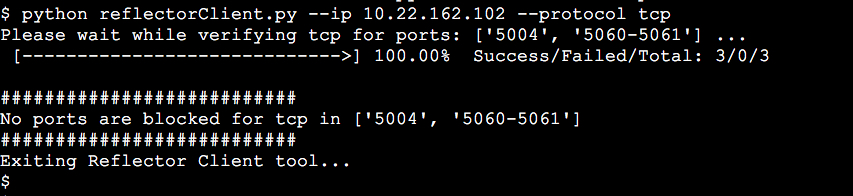
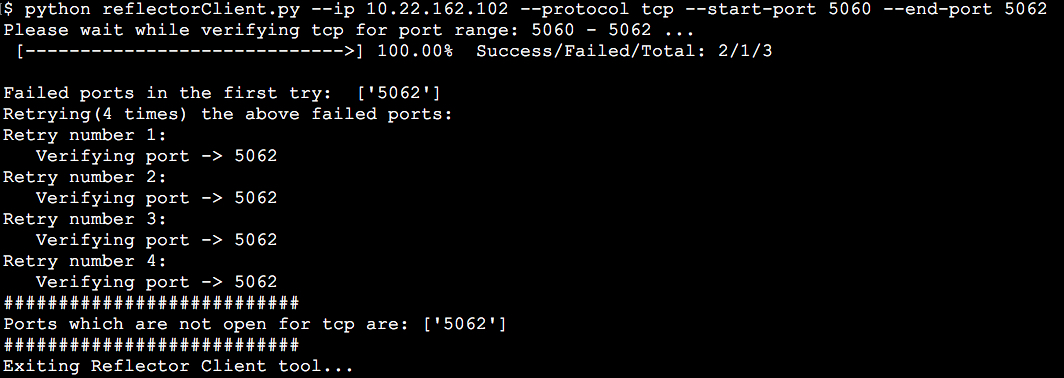



 للحصول على وصف موجز للمخطط.
للحصول على وصف موجز للمخطط.